Page 1
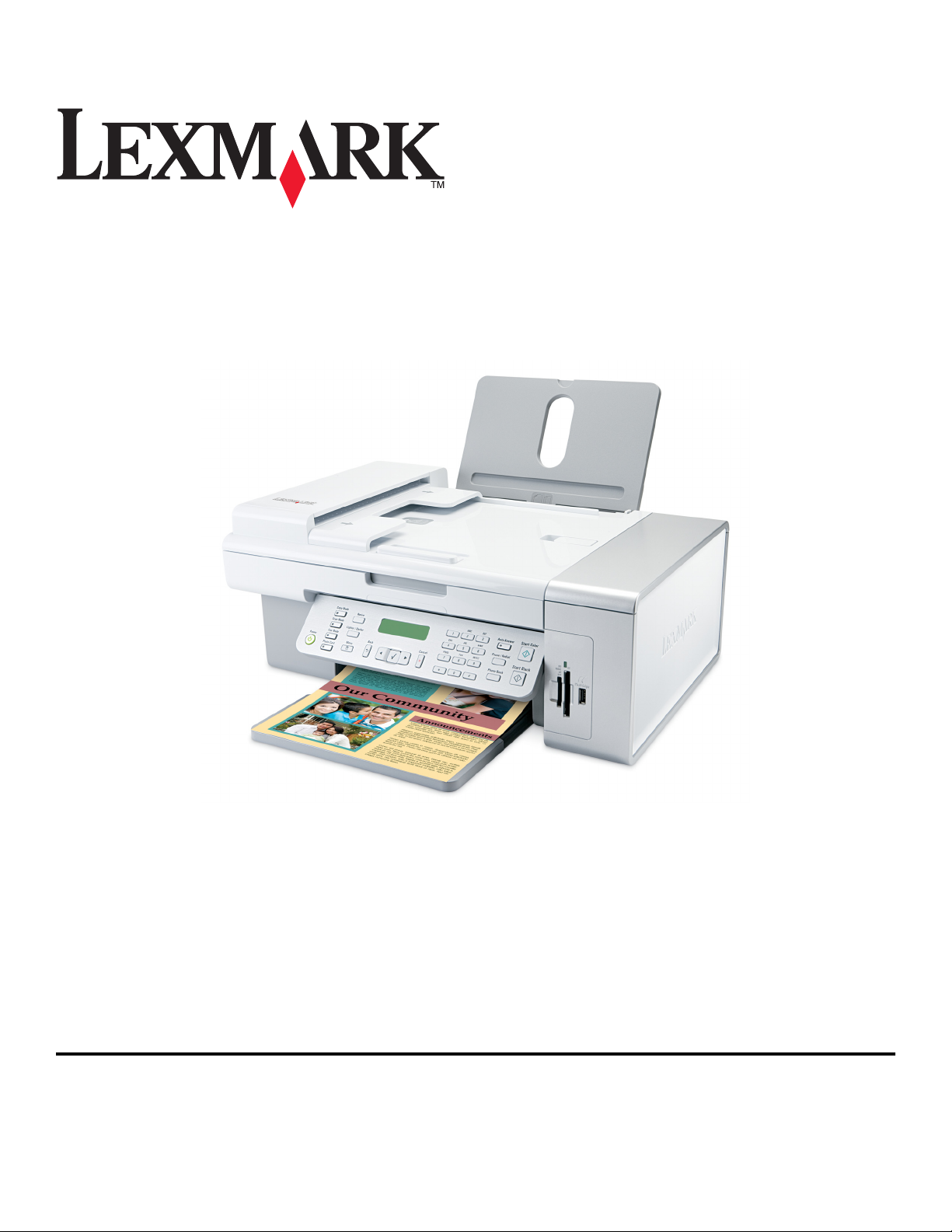
Руководство пользователя принтера X5400
Series
2007 www.lexmark.com
Page 2
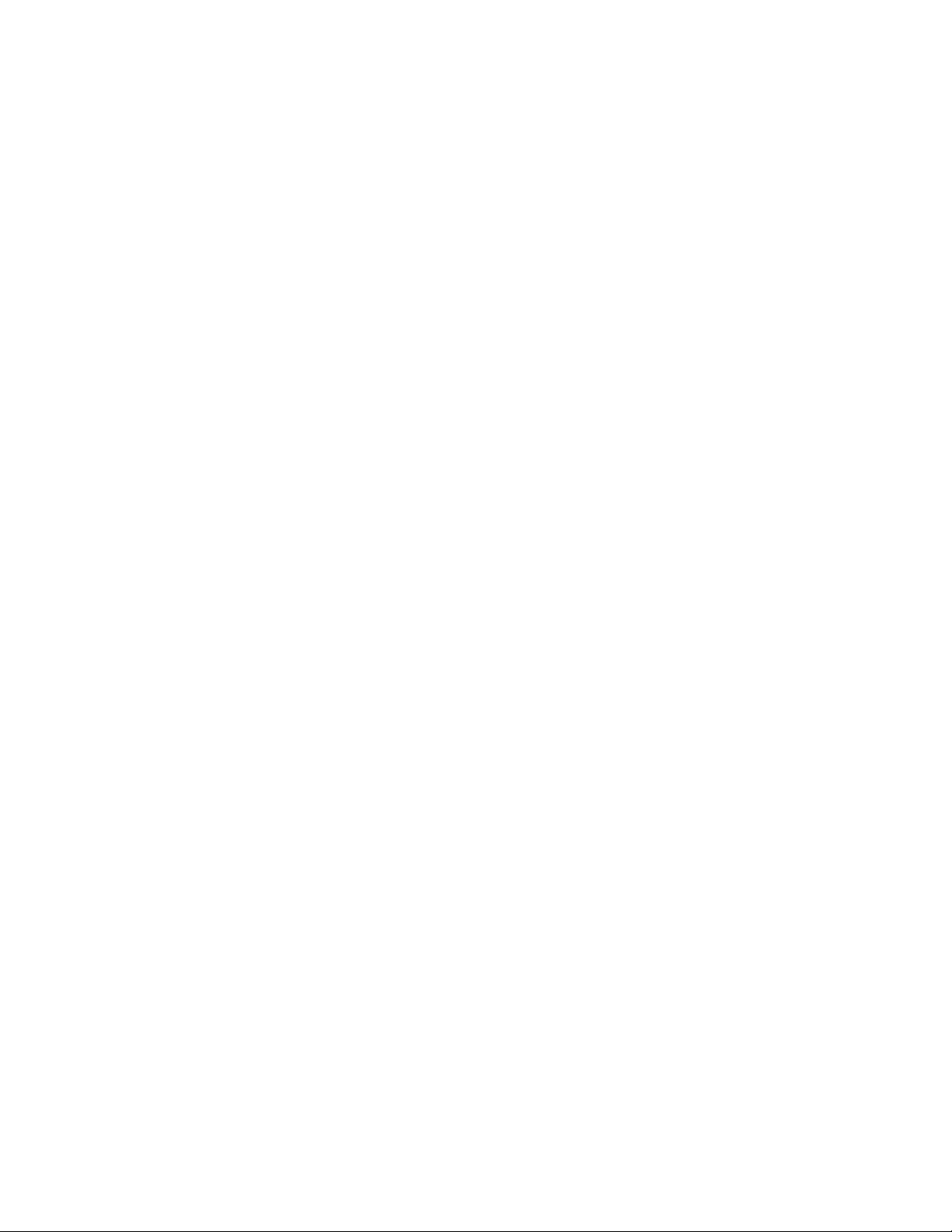
Page 3
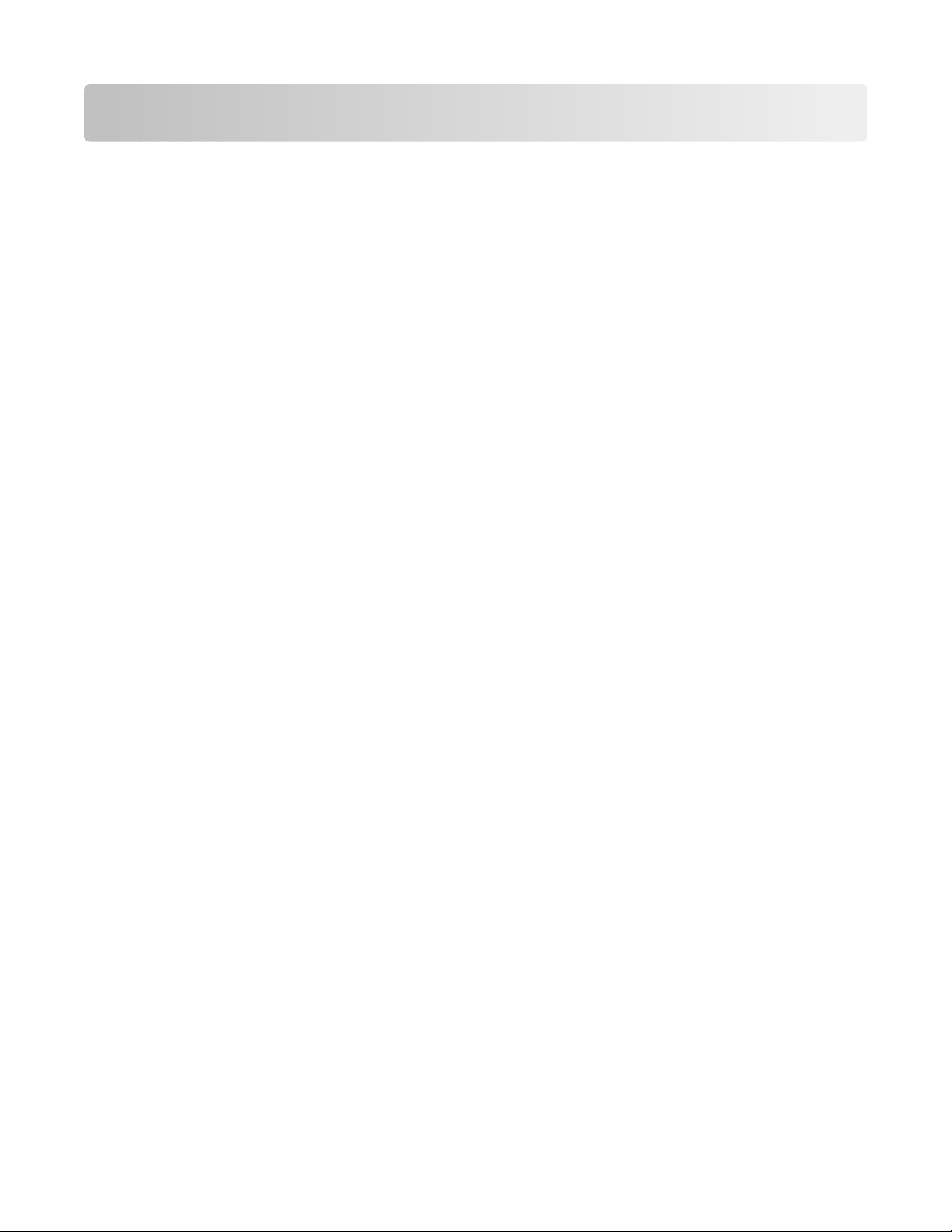
Содержание
Введение............................................................................................13
Поиск информации о принтере.............................................................................................13
Замечание по операционной системе..................................................................................17
Сведения по безопасности.............................................................18
Установка принтера.........................................................................19
Проверка комплекта поставки.............................................................................................19
Настройка принтера для автономного использования......................................................20
Детали принтера....................................................................................................................26
Подготовка принтера для работы с факсом.......................................................................28
Использование адаптера RJ11......................................................................................................28
Выбор подключения факса ...........................................................................................................31
Подключение к автоответчику......................................................................................................32
Подключение напрямую к телефонной розетке .........................................................................34
Подключение напрямую к телефонной розетке в Германии .....................................................34
Подключение к компьютеру с модемом.......................................................................................36
Подключение телефона.................................................................................................................37
Настройка факса после АТС .........................................................................................................38
Использование цифровой телефонной службы ..........................................................................39
Панель управления................................................................................................................39
Использование панели управления ..............................................................................................39
Сохранение параметров.................................................................................................................42
Установка другого языка на панели управления ........................................................................44
Установка программного обеспечения принтера...............................................................44
Установка дополнительного драйвера XPS (только для пользователей Windows
Vista).....................................................................................................................................45
Знакомство с программным обеспечением принтера........................................................46
Включение или отключение голосовых уведомлений.......................................................49
Сведения по безопасности...................................................................................................49
Общие сведения об использовании устройства в сети...........50
Поиск MAC-адреса.................................................................................................................50
Назначение IP-адреса............................................................................................................50
Настройка IP-адреса..............................................................................................................50
Поиск принтера или сервера печати, находящихся в удаленных подсетях....................51
Советы по использованию сетевых адаптеров..................................................................51
Содержание
3
Page 4
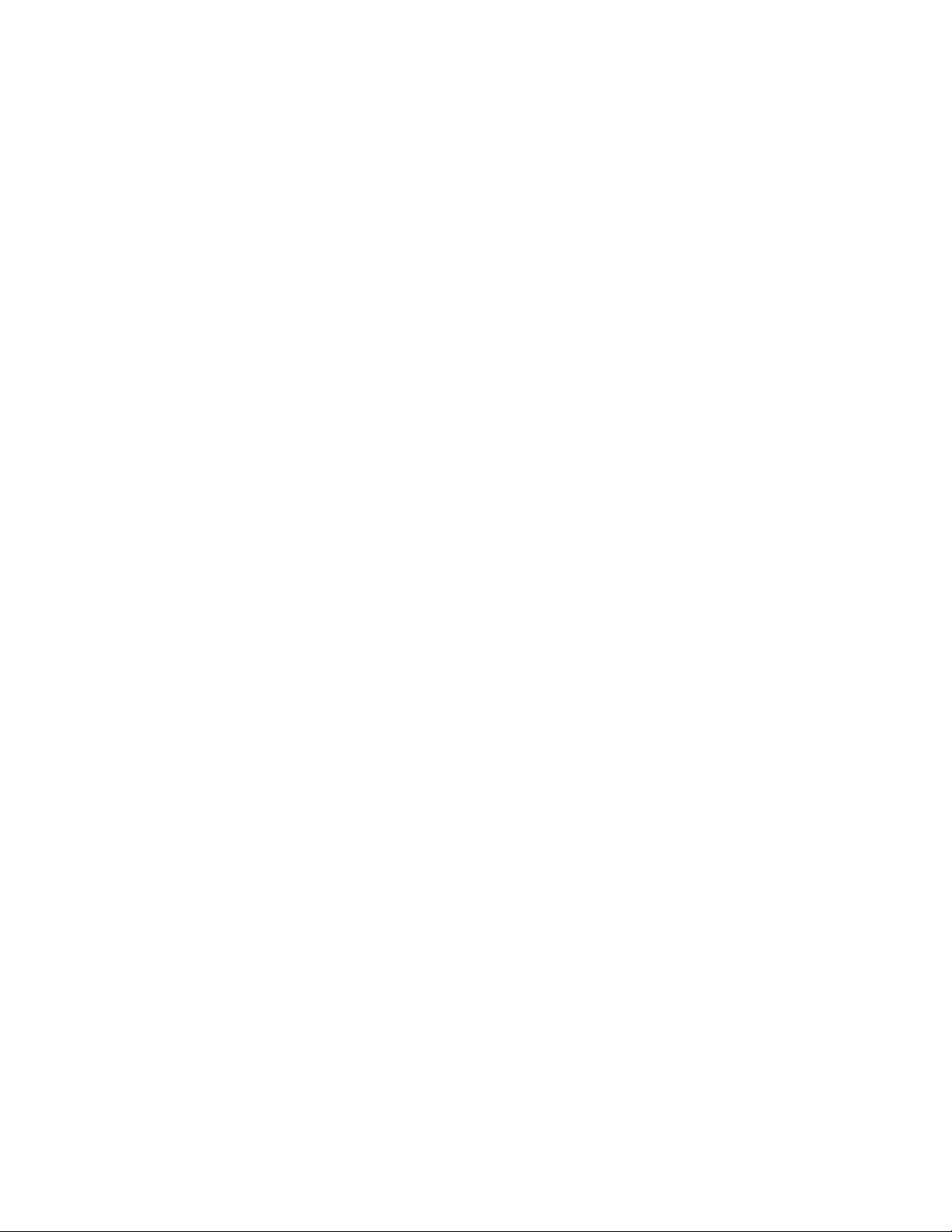
Совместное использование принтера в среде Windows....................................................51
Проверка настройки порта...................................................................................................52
Настройка сетевых принтеров.............................................................................................52
Подключение сетевого принтера.........................................................................................53
Загрузка бумаги и оригиналов документов................................54
Загрузка бумаги......................................................................................................................54
Использование автоматического датчика типа бумаги.....................................................54
Загрузка конвертов................................................................................................................55
Загрузка наклеек...................................................................................................................55
Загрузка поздравительных открыток, каталожных, почтовых и фотокарточек............56
Загрузка прозрачных пленок................................................................................................56
Загрузка термонаклеек.........................................................................................................56
Загрузка бумаги формата, определяемого пользователем..............................................57
Загрузка бумаги для транспаранта......................................................................................57
Загрузка оригиналов документов в устройство автоматической подачи........................58
Загрузка оригиналов документов на стекло сканера........................................................60
Печать.................................................................................................62
Печать обычных документов................................................................................................62
Печать документа...........................................................................................................................62
Печать веб-страниц ........................................................................................................................62
Печать фотографий или изображений с веб-страницы ..............................................................63
Печать нескольких копий документа ...........................................................................................63
Печать на обеих сторонах бумаги .................................................................................................64
Разбор по копиям............................................................................................................................64
Печать, начиная с последней страницы (в обратном порядке) .................................................65
Печать нескольких страниц на одном листе (N-страниц)...........................................................65
Приостановка заданий на печать..................................................................................................65
Отмена заданий печати..................................................................................................................66
Печать специальных документов.........................................................................................66
Выбор совместимого типа специальной бумаги...........................................................................66
Печать на конвертах.......................................................................................................................66
Печать поздравительных открыток, каталожных, почтовых и фотокарточек ........................67
Печать документа в виде плаката................................................................................................67
Печать изображения в виде плаката ...........................................................................................68
Печать брошюры.............................................................................................................................68
Составление брошюры...................................................................................................................69
Печать на бумаге формата, определяемого пользователем .....................................................69
Печать на термонаклейках ............................................................................................................70
Печать на прозрачных пленках .....................................................................................................70
Содержание
4
Page 5
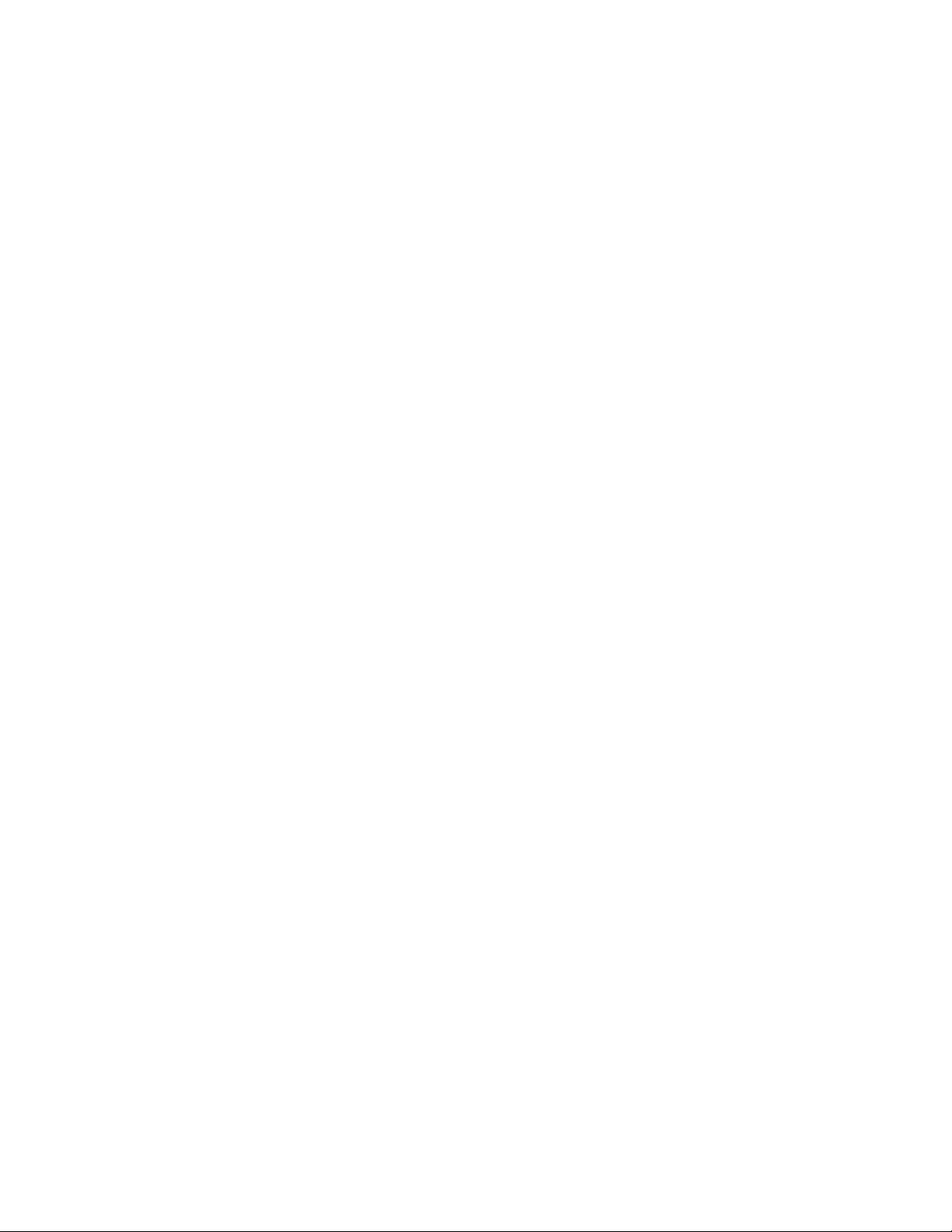
Печать транспаранта......................................................................................................................70
Изменение параметров принтера.........................................................................................71
Сохранение и удаление параметров печати................................................................................71
Восстановление параметров программного обеспечения принтера по умолчанию ................71
Восстановление заводских настроек принтера по умолчанию .................................................72
Работа с фотографиями..................................................................73
Открытие и управление фотографиями..............................................................................73
Вставка карты памяти....................................................................................................................73
Вставка флэш-диска ......................................................................................................................74
Меню "Карта памяти".....................................................................................................................75
Использование меню PictBridge.....................................................................................................77
Передача фотографий ...................................................................................................................78
Изменение настроек программы Lexmark Productivity Studio .....................................................80
Редактирование фотографий...............................................................................................82
Обрезка фотографии .....................................................................................................................82
Поворот фотографии......................................................................................................................82
Изменение разрешения/размера фотографии ............................................................................82
Применение к фотографии функции «Автоисправление одним нажатием»............................83
Уменьшение эффекта "красных глаз" на фотографии ..............................................................83
Размытие или увеличение резкости фотографий.......................................................................83
Улучшение фотографии .................................................................................................................84
Настройка оттенка и насыщенности фотографии ......................................................................84
Изменение значения гаммы для фотографии или изображения...............................................84
Удаление пятен на фотографии....................................................................................................85
Изменение яркости и контрастности фотографии......................................................................85
Применение цветового эффекта для фотографии .....................................................................85
Изменение параметра "Экспозиция" для фотографии ..............................................................85
Удаление волнистых разводов на сканированных изображениях фотографий,
журналов или газет ....................................................................................................................86
Печать фотографий...............................................................................................................86
Печать фотографий с компакт-диска или съемного носителя с помощью компьютера.........86
Просмотр/печать фотографий из программы Productivity Studio................................................87
Печать пакетов фотографий .........................................................................................................88
Создание фотооткрыток................................................................................................................88
Печать всех фотографий с устройства памяти ...........................................................................89
Печать фотографий, хранящихся на запоминающем устройстве, с использованием
листа пробных отпечатков.........................................................................................................89
Печать фотографий по номеру......................................................................................................90
Использование PictBridge-совместимой цифровой камеры для управления печатью
фотографий .................................................................................................................................91
Печать фотографий с цифровой камеры с использованием DPOF ..........................................92
Печать фотографий по диапазону дат .........................................................................................92
Содержание
5
Page 6
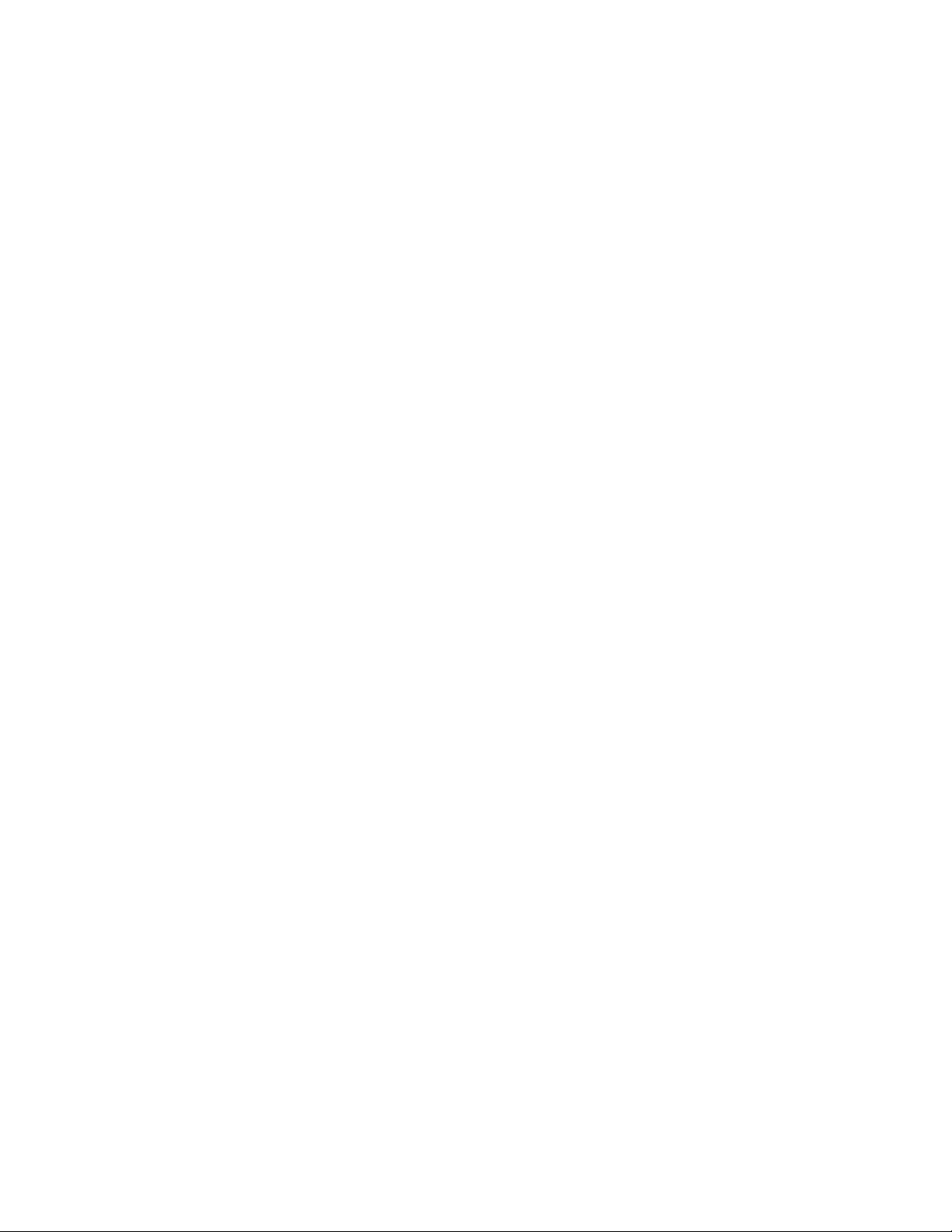
Печать фотографий с помощью панели управления с использованием цветовых
эффектов.....................................................................................................................................93
Создание и просмотр слайдов..............................................................................................93
Копирование.....................................................................................95
Создание копии......................................................................................................................95
Копирование фотографий.....................................................................................................95
Копирование фотографии с помощью компьютера...........................................................96
Настройка качества копии....................................................................................................97
Получение более светлой или темной копии......................................................................97
Разбор по копиям с помощью панели управления.............................................................98
Повтор изображения на одной странице.............................................................................98
Увеличение или уменьшение изображения.........................................................................99
Меню "Копирование".............................................................................................................99
Изменение параметров копирования................................................................................100
Сканирование.................................................................................101
Сканирование документа....................................................................................................101
Сканирование документа с помощью компьютера..........................................................102
Сканирование текста для редактирования......................................................................102
Сканирование изображений для редактирования...........................................................103
Сканирование фотографии в библиотеку.........................................................................103
Сканирование нескольких фотографий одновременно с помощью компьютера.........103
Создание файла PDF из сканированного документа......................................................104
Отмена задания на сканирование......................................................................................104
Настройка параметров сканирования с помощью компьютера......................................105
Меню "Сканировать"...........................................................................................................106
Сканирование на компьютер по сети................................................................................107
Сохранение сканированного изображения на компьютере............................................108
Изменение параметров сканирования программы Productivity Studio............................108
Добавление файла в сообщение электронной почты......................................................109
Добавление нового сканированного изображения в сообщение электронной
почты.................................................................................................................................109
Сканирование документов или изображений для отправки по электронной почте....110
Изменение настроек экрана электронной почты в программе Productivity Studio........110
Работа с факсом.............................................................................112
Отправка факса...................................................................................................................113
Содержание
6
Page 7
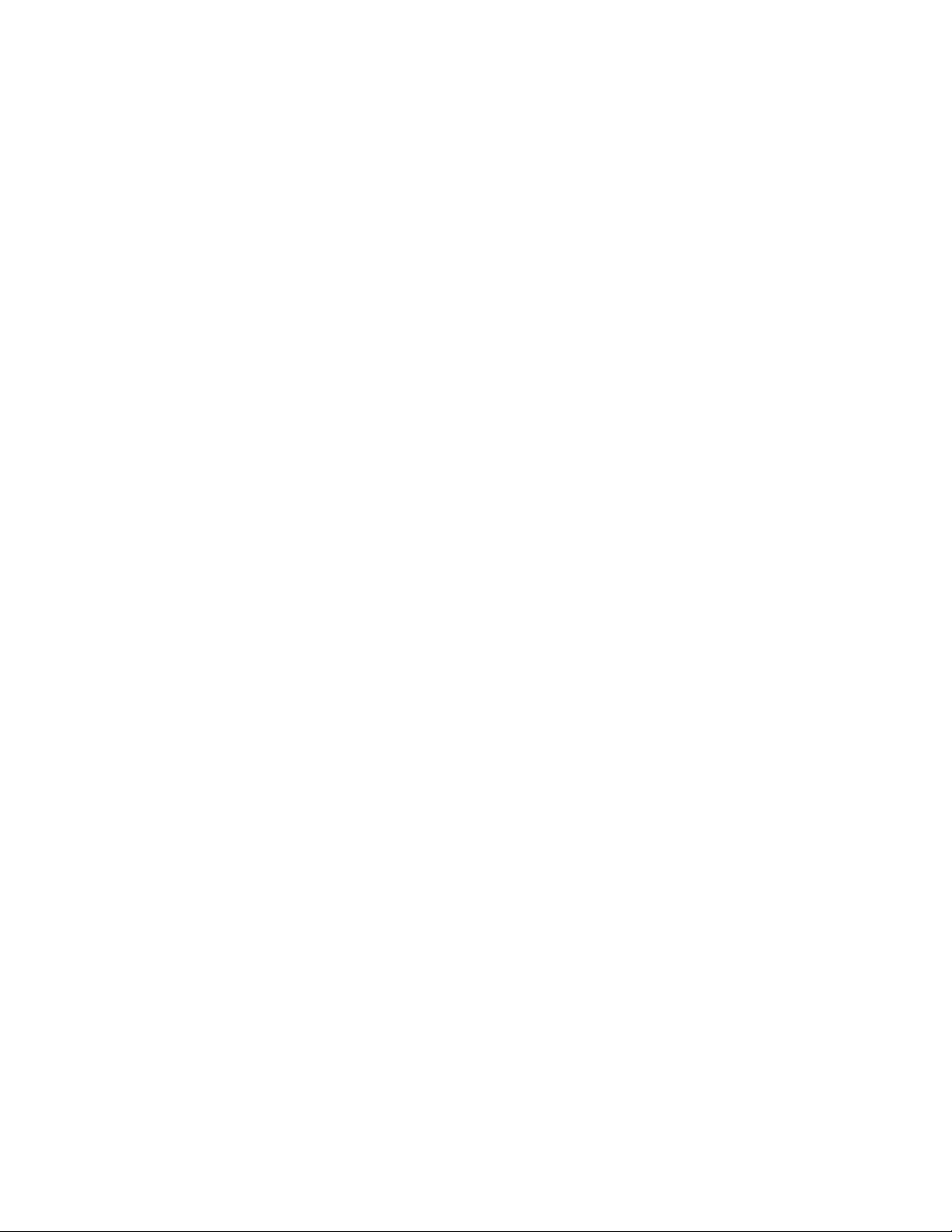
Ввод номера факса ......................................................................................................................113
Отправка факса с использованием программного обеспечения.............................................114
Отправка факса с помощью панели управления ......................................................................114
Отправка факса с одновременным прослушиванием абонента (набор при
положенной трубке)..................................................................................................................115
Отправка группового факса в заданное время.........................................................................115
Прием факса.........................................................................................................................116
Прием факса вручную ..................................................................................................................116
Настройка кода ответа вручную .................................................................................................116
Изменение шаблона АОН с панели управления ........................................................................117
Использование шаблона АОН с помощью программного обеспечения...................................117
Автоматический прием факса.....................................................................................................118
Прием факса с помощью автоответчика....................................................................................118
Переадресация факсов.......................................................................................................119
Использование телефонного справочника.......................................................................119
Использование телефонного справочника на панели управления .........................................119
Использование телефонного справочника на компьютере .....................................................120
Настройка параметров факса............................................................................................121
Настройка параметров с помощью программы настройки факса ...........................................121
Меню "Факс"..................................................................................................................................123
Включение автоответа.................................................................................................................124
Настройка заголовка факса ........................................................................................................124
Настройка нижнего колонтитула факса.....................................................................................125
Блокировка нежелательных факсов ..........................................................................................126
Блокировка нежелательных изменений параметров факса....................................................127
Использование программы Fax Solutions....................................................................................127
Настройка префикса набора .......................................................................................................128
Настройка отличительного звонка .............................................................................................129
Настройка числа звонков до автоматического приема факса ................................................129
Настройка быстрого набора ........................................................................................................129
Печать отчетов по операциям факса.................................................................................130
Обслуживание принтера...............................................................131
Замена картриджей.............................................................................................................131
Установка картриджей ................................................................................................................131
Извлечение использованного картриджа ..................................................................................132
Повторная заправка картриджей......................................................................................133
Использование картриджей Lexmark.................................................................................133
Юстировка картриджей......................................................................................................133
Прочистка сопел картриджей.............................................................................................134
Протирка сопел и контактов картриджей.........................................................................134
Хранение картриджей.........................................................................................................135
Содержание
7
Page 8
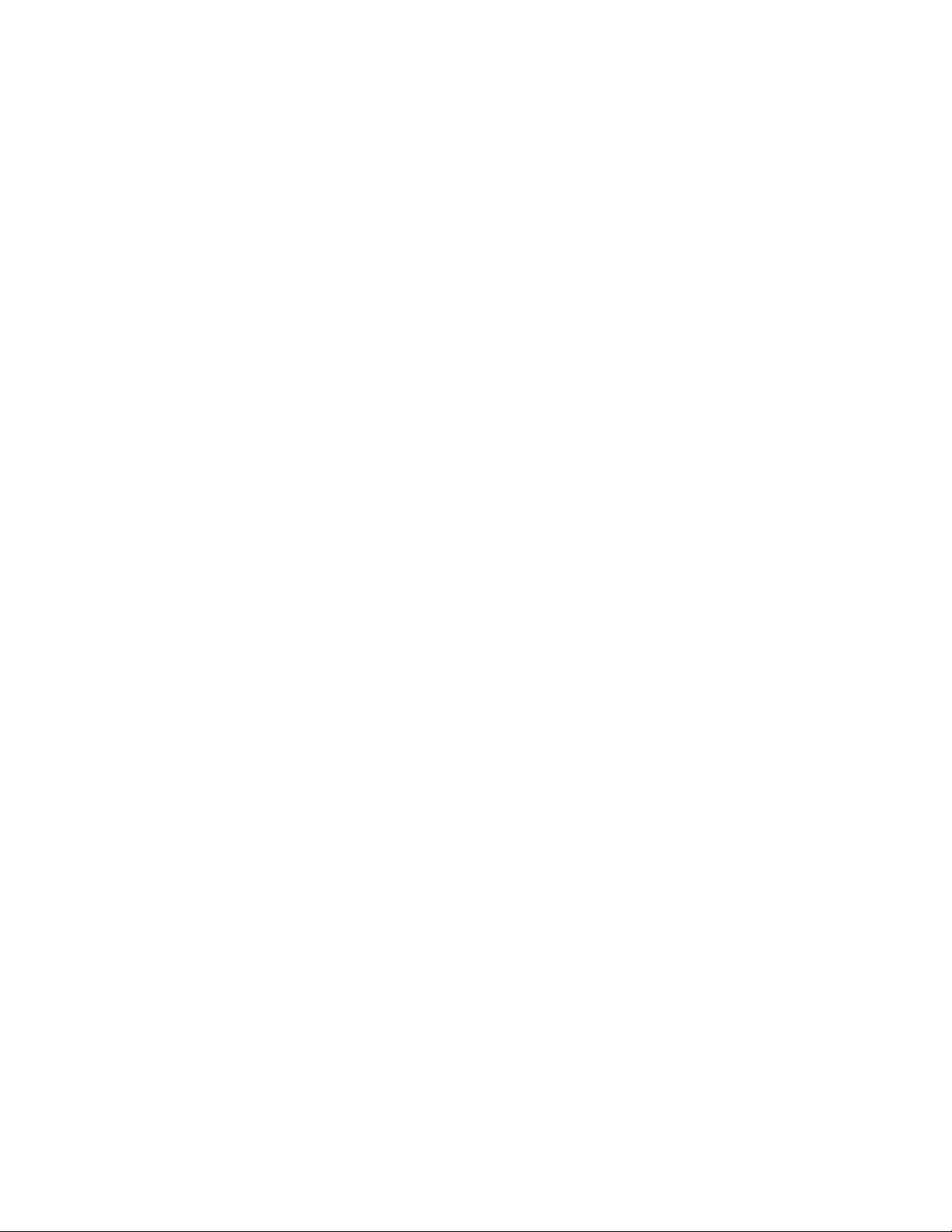
Чистка стекла сканера........................................................................................................136
Чистка корпуса принтера....................................................................................................136
Заказ принадлежностей......................................................................................................137
Заказ картриджей ........................................................................................................................137
Заказ бумаги и других принадлежностей...................................................................................137
Поиск и устранение неисправностей.........................................139
Поиск и устранение неисправностей при установке........................................................139
Сообщения на дисплее отображаются на другом языке..........................................................139
Не горит кнопка питания..............................................................................................................139
Не устанавливается программное обеспечение........................................................................140
Страница не распечатывается ....................................................................................................141
Устранение неполадок связи с принтером ................................................................................143
Значение уровней предупреждений ...........................................................................................143
Удаление и повторная установка программного обеспечения ................................................143
Включение порта USB..................................................................................................................144
Поиск и устранение неисправностей при печати..............................................................144
Улучшение качества печати........................................................................................................144
Низкое качество печати текста и графики................................................................................145
Плохое качество печати по краям страницы .............................................................................146
Низкая скорость печати...............................................................................................................147
Документ или фотография распечатываются не полностью...................................................148
Смазанные фотографии...............................................................................................................148
Проверка картриджей..................................................................................................................148
Уровни чернил отображаются неправильно ..............................................................................149
Уровни чернил снижаются слишком быстро..............................................................................149
Распечатывается пустая или неверная страница .....................................................................150
Символы на распечатанном изображении не пропечатываются или печатаются
неправильно ..............................................................................................................................150
Цвета на распечатке тусклые или отличаются от цветов на экране......................................151
Копия не совпадает с оригиналом ..............................................................................................151
Слипание глянцевой фотобумаги или прозрачных пленок ......................................................152
Страница распечатывается другими шрифтами .......................................................................152
Слишком темное или нечеткое изображение............................................................................153
Распечатываемые символы непонятные или неправильно выровнены .................................153
Изображение на странице состоит из чередующихся темных и светлых полос....................154
Белые полосы на прозрачных пленках или фотографиях........................................................154
Неровные края у вертикальных линий .......................................................................................155
Белые линии или черные области на графическом изображении...........................................155
Проверка состояния принтера ....................................................................................................156
Проверка готовности принтера ...................................................................................................156
Параметры не сохранены.............................................................................................................157
Проверка параметров буферизации для печати транспарантов ............................................157
Устранение проблем со шрифтами .............................................................................................158
Содержание
8
Page 9
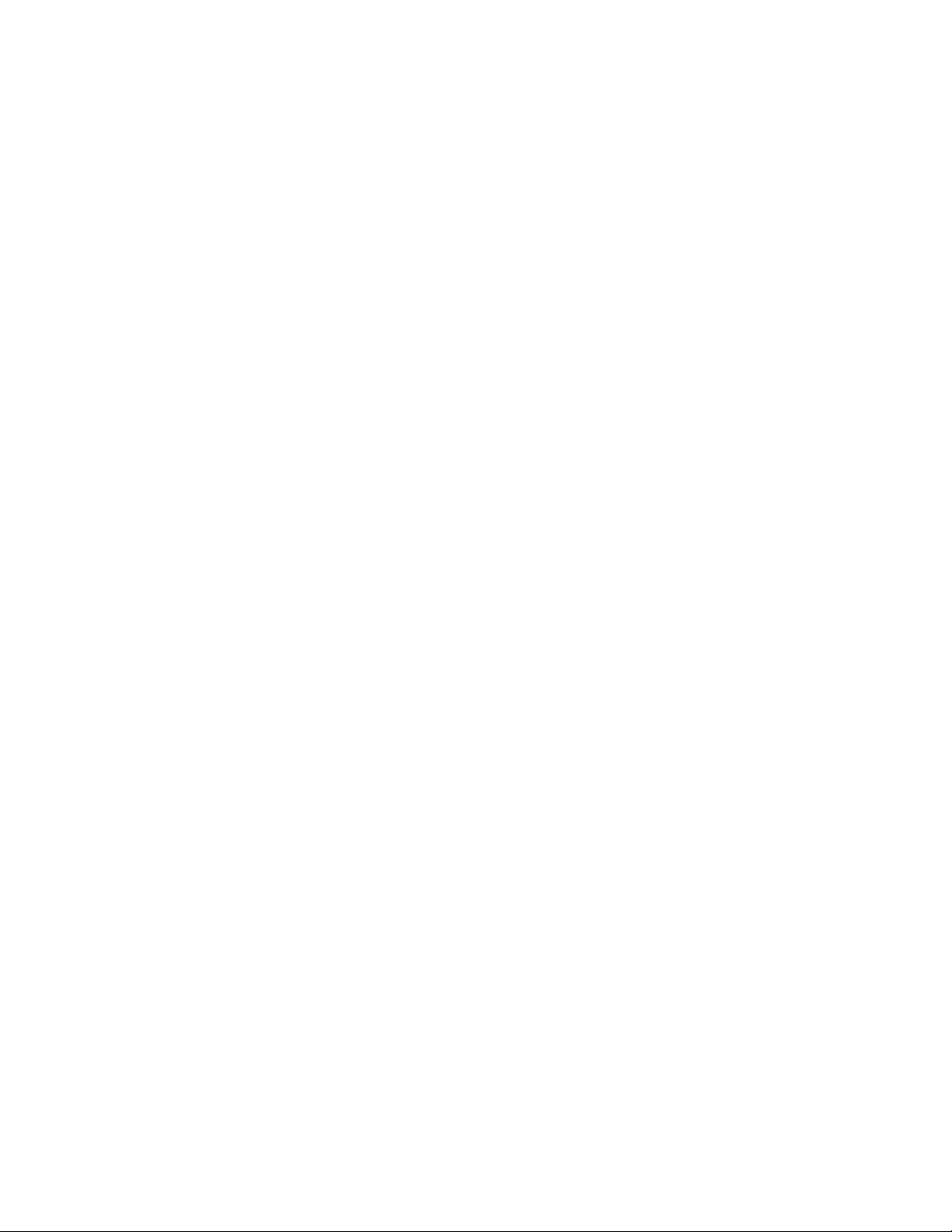
Принтер выполняет печать другого задания .............................................................................158
В состоянии отображается "Готово" или "Выполняется печать"............................................158
Печать страницы диагностики.....................................................................................................159
Не распечатывается страница диагностики ..............................................................................159
Проверка внешних устройств ......................................................................................................160
Отключение внешнего сервера печати ......................................................................................160
Кабель не подключен, подключен ненадежно или поврежден ...............................................161
Принтер подключен, но печать не выполняется .......................................................................161
Принтер печатает в файл ............................................................................................................161
Невозможен обмен данными между принтером и компьютерами в одноранговой сети ......162
Принтер не может установить связь с компьютером ...............................................................163
Проблемы при копировании, сканировании или работе с факсом ..........................................163
Подключен не тот принтер ..........................................................................................................164
Обновление программного обеспечения принтера ...................................................................164
Двунаправленная связь не установлена ....................................................................................164
Плохое качество или неправильная печать...............................................................................165
Не удается выполнить печать с цифровой камеры с использованием интерфейса
PictBridge....................................................................................................................................165
При использовании PictBridge-совместимой цифровой камеры фотография
размером 4 x 6 дюймов (10 x 15 см) распечатывается не полностью.................................166
Поиск и устранение неисправностей при застревании и неправильной подаче
бумаги................................................................................................................................167
Удаление застрявшей бумаги и предотвращение застревания бумаги ..................................167
Застряла бумага в устройстве автоматической подачи ...........................................................167
В принтере застряла бумага ........................................................................................................168
Бумага застряла в опоре для бумаги..........................................................................................169
Неправильная подача бумаги или специальных материалов...................................................169
Принтер не выполняет подачу бумаги, печать на конвертах или специальной бумаге ........170
Застревание бумаги для транспаранта ......................................................................................171
Бумага по-прежнему застревает.................................................................................................171
Устранение неисправностей карты памяти......................................................................171
Не удается вставить карту памяти .............................................................................................172
При вставке карты памяти ничего не происходит ....................................................................172
Поиск и устранение неисправностей при копировании...................................................173
Копировальное устройство не отвечает ....................................................................................173
Блок сканера не закрывается .....................................................................................................173
Низкое качество копирования ....................................................................................................173
Документ или фотография копируется не полностью..............................................................174
Поиск и устранение неисправностей при сканировании.................................................175
Сканер не отвечает ......................................................................................................................175
Неудачная попытка сканирования .............................................................................................175
Сканирование выполняется очень медленно или приводит к "зависанию" компьютера ....176
Плохое качество сканированных изображений ........................................................................176
Документ или фотография сканируются не полностью ...........................................................177
Содержание
9
Page 10
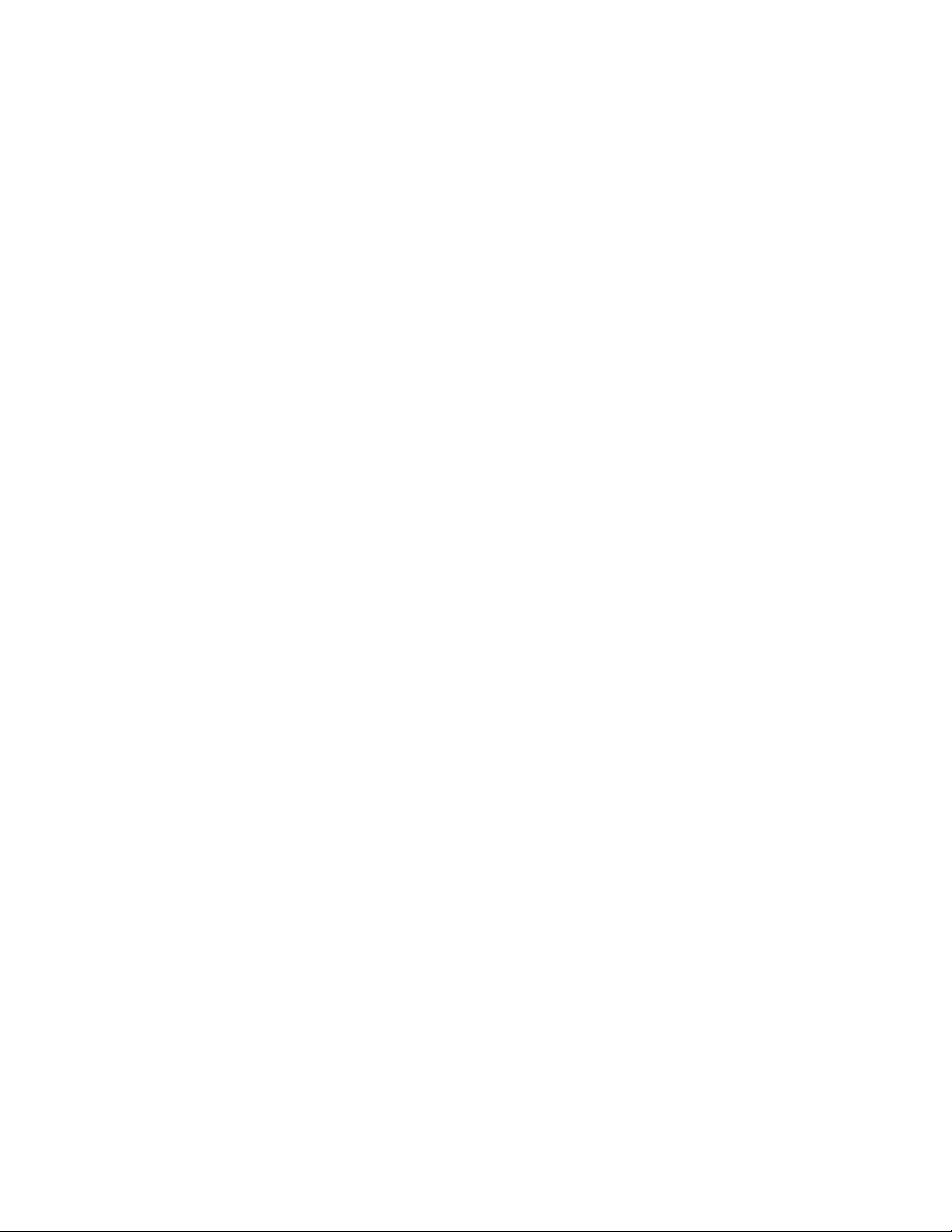
Не удается выполнить сканирование на компьютер по сети...................................................177
Поиск и устранение неисправностей при работе с факсом............................................178
Не удается отправить или принять факс ...................................................................................178
Факсы передаются, но не принимаются.....................................................................................180
Факсы принимаются, но не передаются.....................................................................................181
Принтер принимает пустой факс ................................................................................................182
Принят факс плохого качества ...................................................................................................183
Данные о вызываемом абоненте не отображаются..................................................................183
Ошибка факса...............................................................................................................................183
Режим факса не поддерживается ..............................................................................................184
Ошибка удаленного факса ..........................................................................................................184
Телефонная линия занята ...........................................................................................................185
Ошибка на телефонной линии.....................................................................................................186
Сообщения об ошибках на дисплее принтера...................................................................186
Ошибка юстировки .......................................................................................................................187
Ошибка картриджа (1102, 1203, 1204 или 120F) .......................................................................187
Заканчиваются черные чернила/Заканчиваются цветные чернила/Заканчиваются
фоточернила .............................................................................................................................188
Застряла каретка..........................................................................................................................188
Открыта крышка...........................................................................................................................188
Ошибка 1104..................................................................................................................................188
Ошибка левого картриджа/Ошибка правого картриджа..........................................................189
Неверный левый картридж/Неверный правый картридж ........................................................189
Отсутствует левый картридж/Отсутствует правый картридж ................................................189
Сбой памяти ..................................................................................................................................190
Изображения не выбраны............................................................................................................190
Формат фото/бумаги не выбран ..................................................................................................190
Невозможно распознать лист пробных отпечатков..................................................................190
Отсутствуют данные о листе пробных отпечатков...................................................................190
Допустимые файлы фотографий не обнаружены .....................................................................191
Одновременно можно выбрать только одно усовершенствование фото...............................191
Одновременно можно выбрать только один размер бумаги/фотографии..............................191
Ошибка размера фото. Фотография должна помещаться на странице. ................................191
Ошибка связи PictBridge...............................................................................................................191
Отключите камеру, чтобы можно было использовать карту памяти......................................192
Некоторые фотографии удалены с карты с ПК ........................................................................192
Ошибки при чтении карты памяти ..............................................................................................192
Сообщение об ошибке на экране компьютера..................................................................192
Устранение сообщений об ошибках ............................................................................................192
Отсутствует левый/правый картридж ........................................................................................192
Связь недоступна .........................................................................................................................193
Общая неполадка при печати......................................................................................................193
Заканчиваются чернила...............................................................................................................193
Недостаточно памяти...................................................................................................................194
Содержание
10
Page 11
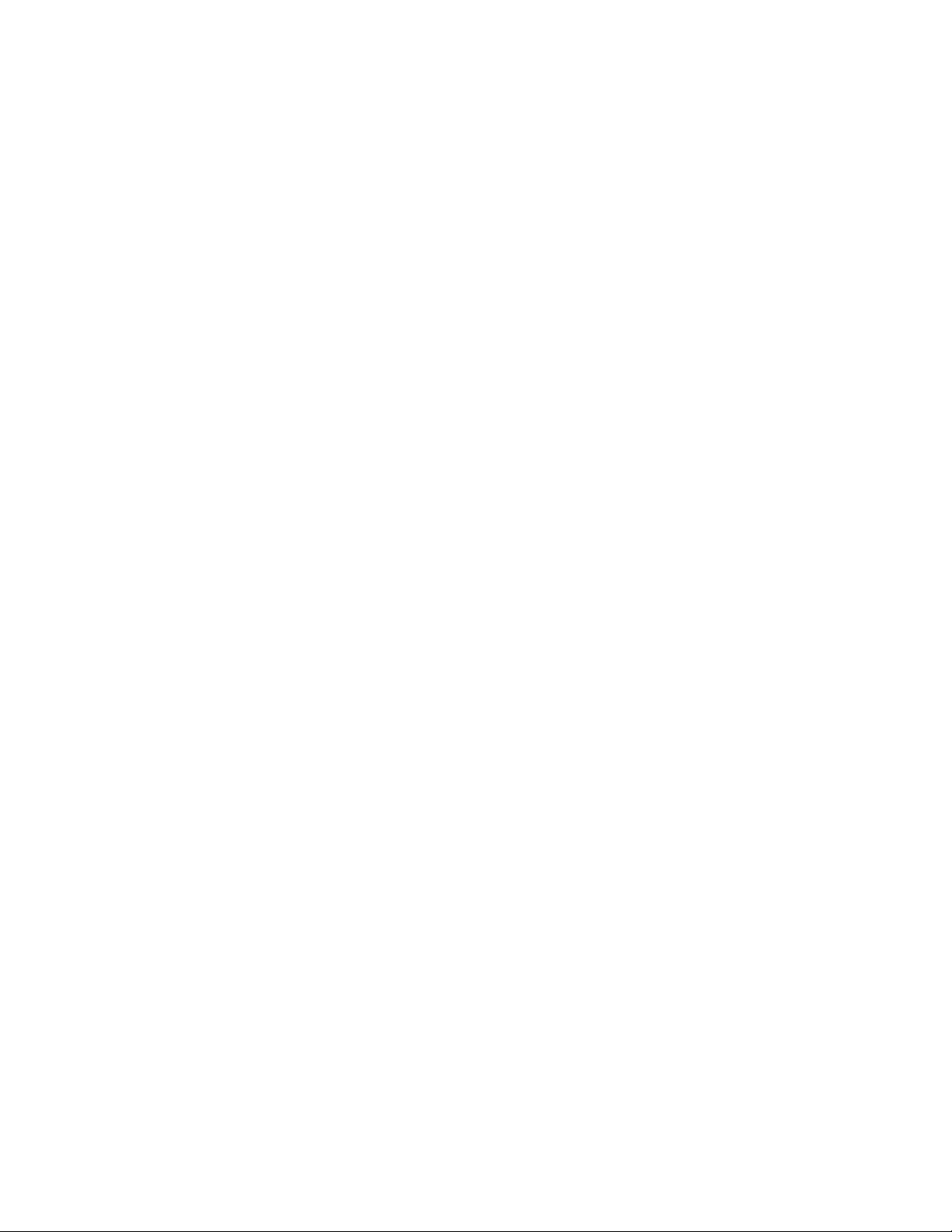
Нет бумаги .....................................................................................................................................194
Устранение сбоя при печати........................................................................................................194
На карте памяти обнаружены файлы неподдерживаемого типа ............................................194
Застряла бумага............................................................................................................................194
Обнаружено несколько многофункциональных устройств ......................................................194
Требуется замена черного картриджа .......................................................................................195
Требуется замена цветного картриджа .....................................................................................195
Требуется замена черного и цветного картриджей ..................................................................195
Декларации......................................................................................196
Сведения об устройстве......................................................................................................196
Замечание к изданию..........................................................................................................196
Потребляемая мощность.....................................................................................................198
Указатель.........................................................................................207
Содержание
11 12
Page 12
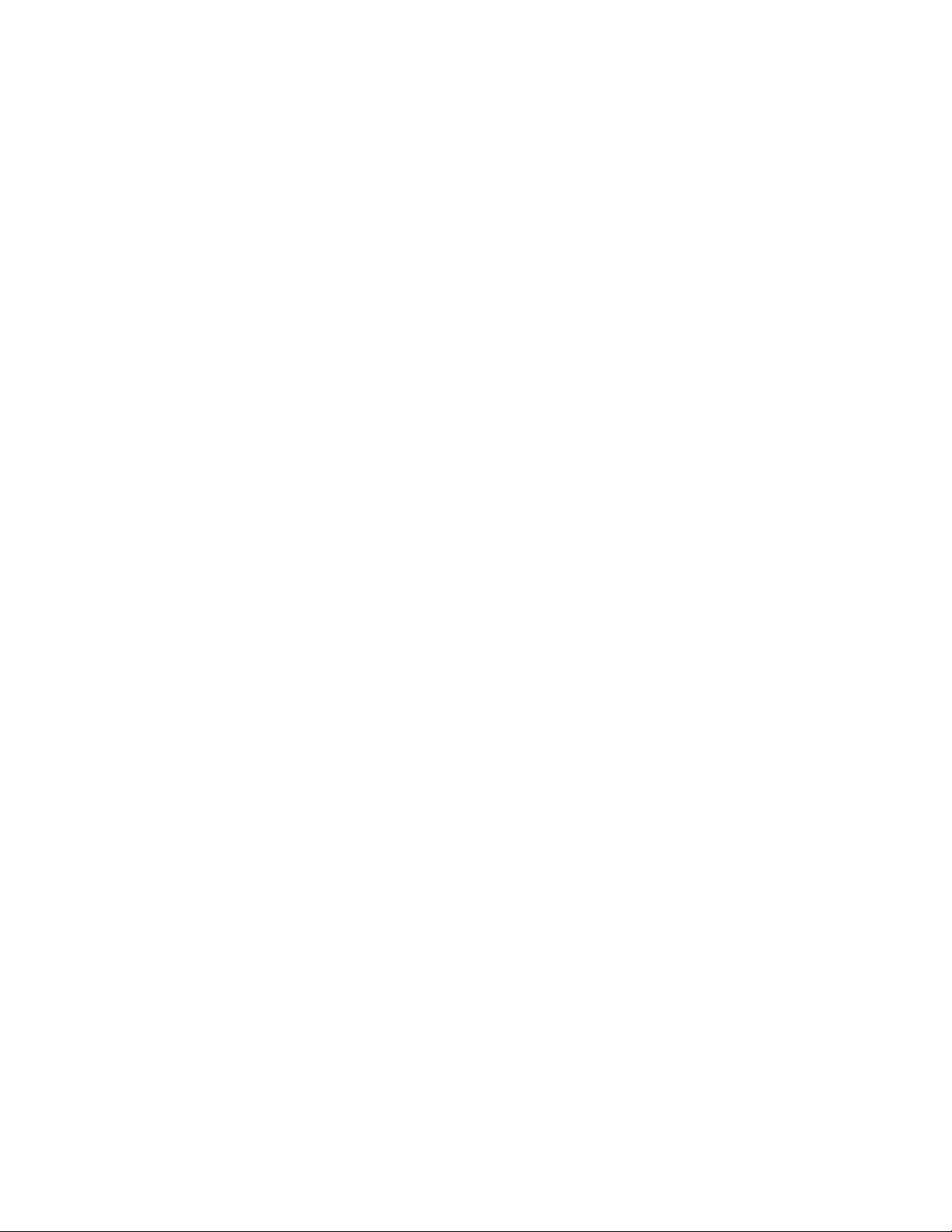
Page 13
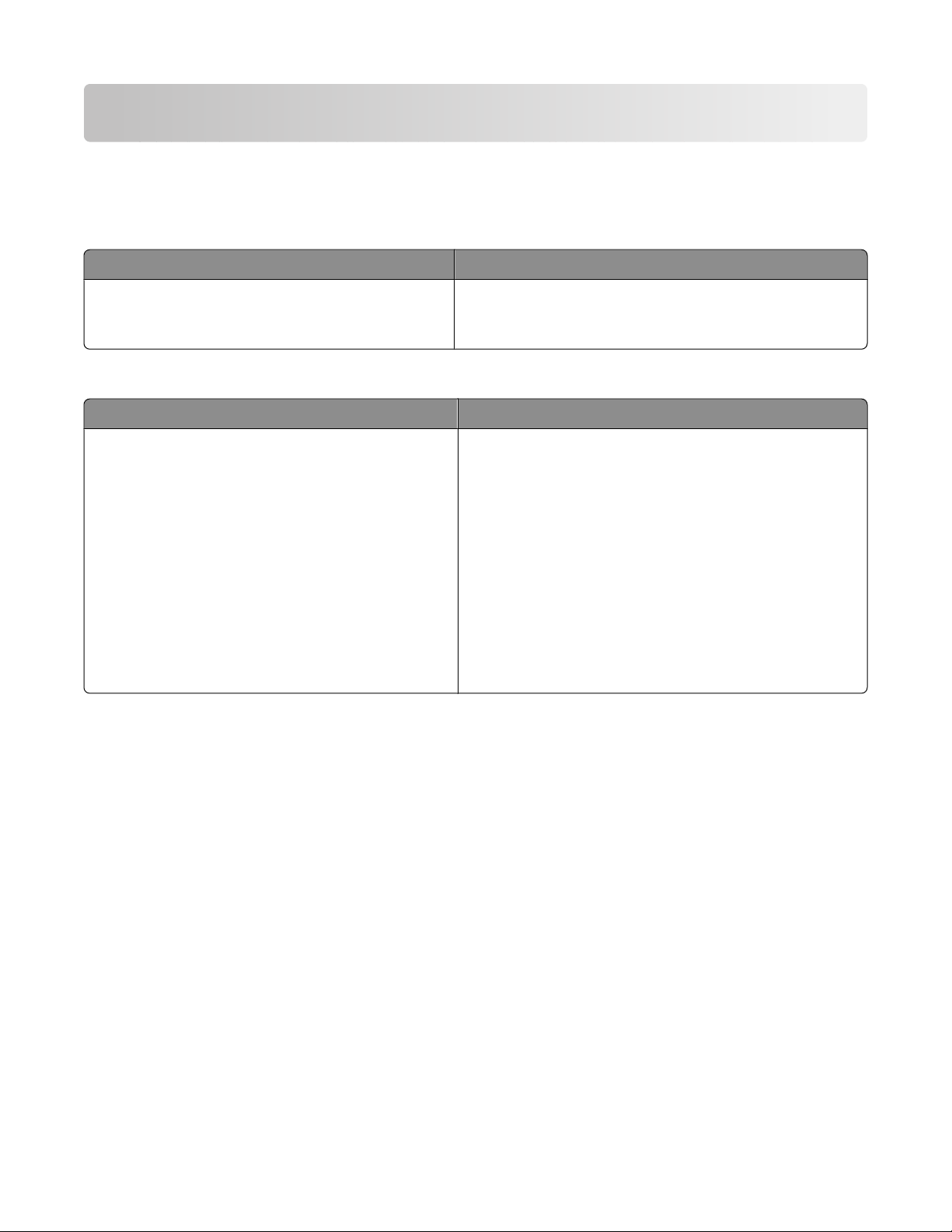
Введение
Поиск информации о принтере
Инструкции по быстрой установке
Описание Где искать
В инструкциях по быстрой установке описано,
как установить устройство и программное
обеспечение.
Этот документ входит в комплект поставки
принтера. Его также можно найти на веб-узле
Lexmark www.lexmark.com.
Руководство пользователя
Описание Где искать
В руководстве пользователя приведены
инструкции по установке оборудования и
программного обеспечения (в операционных
системах Windows), а также основные
инструкции по использованию принтера.
Примечание. Если принтер поддерживает
операционные системы Macintosh, см. справку
Mac:
Этот документ входит в комплект поставки
принтера. Его также можно найти на веб-узле
Lexmark www.lexmark.com.
1 На рабочем столе Finder дважды нажмите
на папку Lexmark X5400 Series.
2 Дважды нажмите на значок Справка
принтера.
Введение
13
Page 14
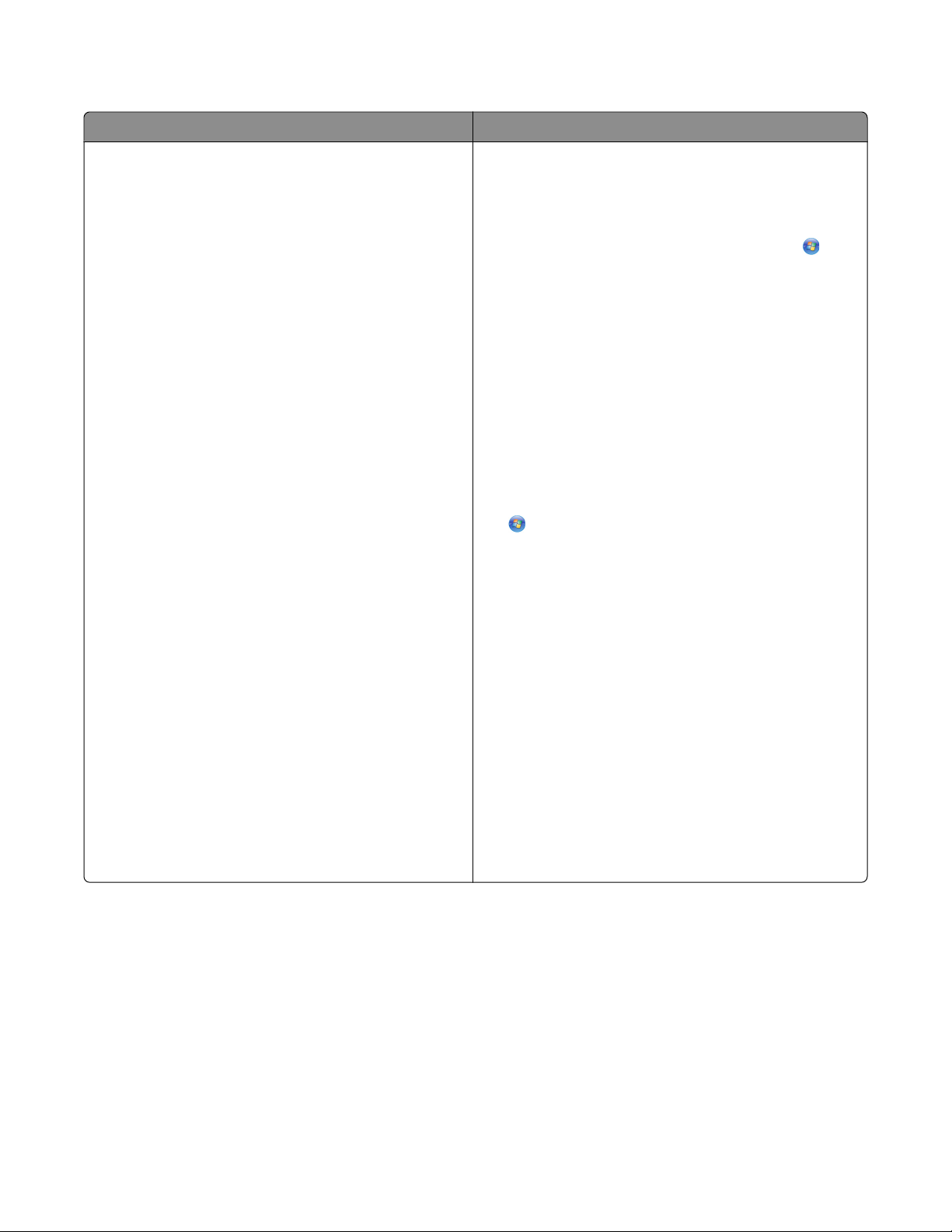
Руководство пользователя: Полная версия
Описание Где искать
Руководство пользователя: Полная версия
содержит указания по использованию принтера,
а также другую информацию, например:
• Использование программного обеспечения (в
операционных системах Windows)
• Загрузка бумаги
• Печать
• Работа с фотографиями
• Сканирование (если поддерживается
принтером)
• Копирование (если поддерживается
принтером)
• Работа с факсом (если поддерживается
принтером)
• Обслуживание принтера
• Подключение принтера к сети (если поддер-
живается принтером)
• Устранение неисправностей при печати,
копировании, сканировании, работе с
факсом, застревании и неправильной подаче
бумаги.
Примечание. Если принтер поддерживает
операционные системы Macintosh, см. справку
Mac:
1 На рабочем столе Finder дважды нажмите на
папку Lexmark X5400 Series.
2 Дважды нажмите на значок Справка
принтера.
При установке программного обеспечения
принтера устанавливается полная версия
руководства пользователя .
1 Выполните одно из следующих действий.
• В системе Windows Vista нажмите .
• В системе Windows XP или более ранних
версиях нажмите кнопку Пуск.
2 Выберите Программы или Все
программы Lexmark X5400 Series.
3 Выберите Руководство пользователя.
Если ссылка на Руководство пользователя отсутствует на рабочем столе, выполните следующие
указания:
1 Вставьте компакт-диск.
Появится экран программы установки.
Примечание. Если необходимо, нажмите
Все программы Выполнить. В
системе Windows XP или более ранних
версиях нажмите Пуск Выполнить, а
затем введите D:\setup, где D соответствует букве дисковода CD-ROM.
2 Выберите Документация.
3 Нажмите Просмотреть руководство
пользователя (включая сведения по
устранению неисправностей при
установке).
4 Нажмите кнопку Да.
На рабочем столе появится значок
Руководство пользователя, а на экране
откроется полная версия руководства
пользователя.
Этот документ также можно найти на веб-узле
Lexmark www.lexmark.com.
Введение
14
Page 15
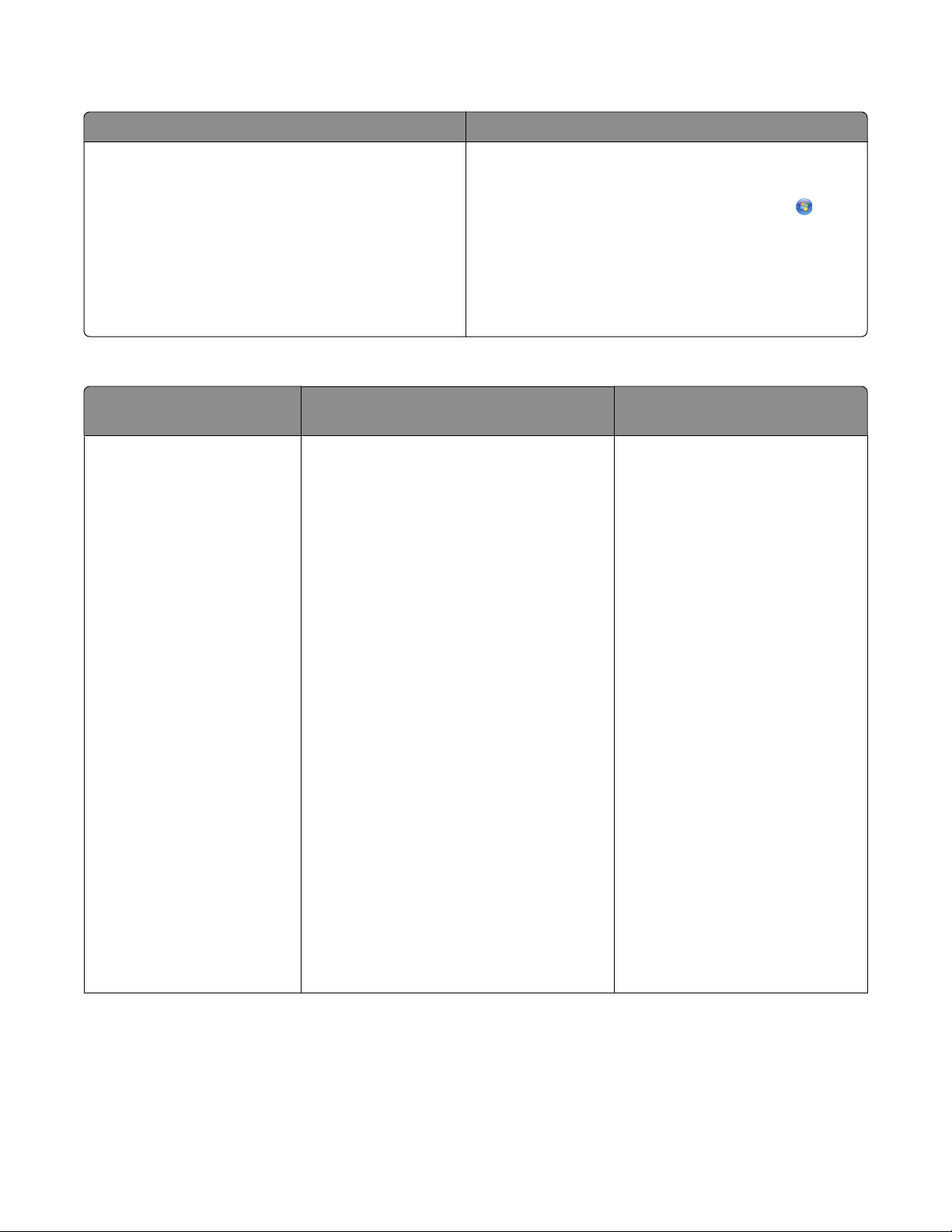
Центр помощи Lexmark
Описание Где искать
Программа Центр помощи Lexmark находится на
прилагаемом компакт-диске. Она устанавливается вместе с другим программным обеспечением, если принтер подключен к компьютеру.
Чтобы открыть Центр помощи Lexmark:
1 Выполните одно из следующих действий.
• В системе Windows Vista нажмите .
• В системе Windows XP или более ранних
версиях нажмите кнопку Пуск.
2 Выберите Программы или Все
программы Lexmark X5400 Series.
3 Выберите Центр помощи Lexmark.
Техническая поддержка
Описание Где искать (Северная Америка) Где искать (остальные
страны)
Поддержка по телефону
Позвоните по телефону:
• США: 1-800-332-4120
Понедельник-пятница
(8:00 -23:00 восточное время США)
Суббота (12:00-18:00 восточное
время США)
• Канада: 1-800-539-6275
Английский Понедельник-пятница
(8:00 -23:00 восточное время США)
Суббота (12:00-18:00 восточное
время США)
Французский Понедельникпятница (9:00 -19:00 восточное
время США)
Номера телефонов и часы
поддержки могут отличаться, в
зависимости от страны или
региона.
Посетите веб-узел
www.lexmark.com. Выберите
страну или регион, а затем
выберите ссылку Customer
Support.
Примечание. Для получения
дополнительных сведений об
обращении в Lexmark см.
распечатанную гарантию,
которая прилагается к
принтеру.
• Мексика: 01-800-253-9627
Понедельник-пятница
(8:00 -20:00 восточное время США)
Примечание. Номера телефонов и
время работы службы поддержки
могут изменяться без предварительного уведомления. Самый
последний список имеющихся номеров
телефонов можно найти в распечатанной гарантии, которая прилагается
к принтеру.
Введение
15
Page 16
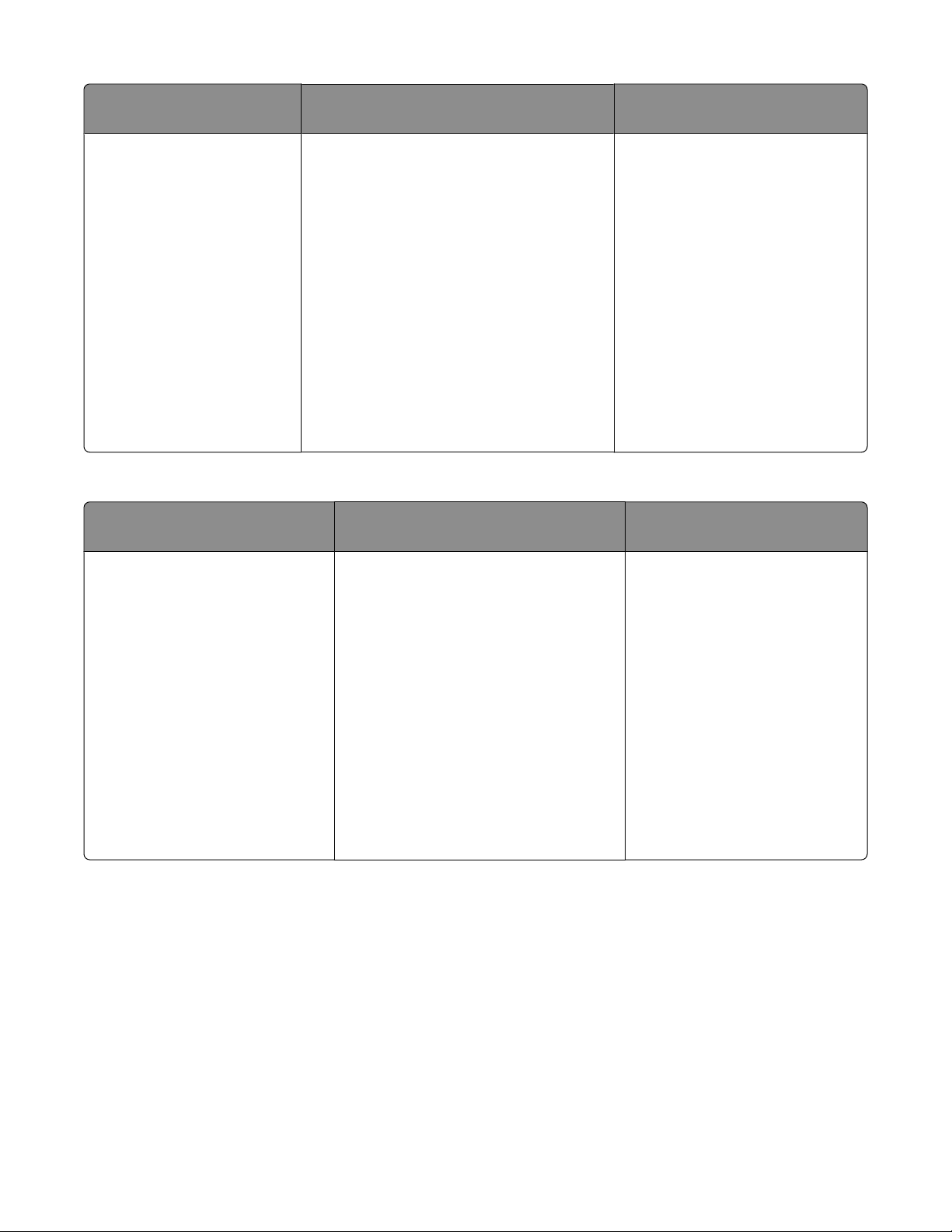
Описание Где искать (Северная Америка) Где искать (остальные
страны)
Поддержка по
электронной почте
Для получения поддержки по
электронной почте посетите веб-узел:
www.lexmark.com.
1 Выберите CUSTOMER SUPPORT.
2 Выберите Technical Support.
3 Выберите семейство принтеров.
4 Выберите модель принтера.
5 В разделе "Support Tools"
выберите e-Mail Support.
6 Заполните форму и нажмите
Submit Request.
Поддержка по электронной
почте зависит от страны или
региона и в некоторых случаях
может не предоставляться.
Посетите веб-узел
www.lexmark.com. Выберите
страну или регион, а затем
выберите ссылку Customer
Support.
Примечание. Для получения
дополнительных сведений об
обращении в Lexmark см.
распечатанную гарантию,
которая прилагается к
принтеру.
Ограниченная гарантия
Описание Где искать (США) Где искать (остальные
страны)
Сведения по ограниченной
гарантии
Lexmark International, Inc.
предоставляет ограниченную
гарантию, что данный принтер
не будет содержать дефектов,
связанных с материалами и
производством, в течение 12
месяцев с исходной даты
покупки.
Чтобы просмотреть ограничения и
условия этой ограниченной
гарантии, см. Положение об ограниченной гарантии, прилагаемое к
этому принтеру, или посетите вебузел www.lexmark.com.
1 Выберите CUSTOMER
SUPPORT.
2 Выберите Warranty Information.
3 В разделе Statement of Limited
Warranty выберите Inkjet &
All-In-One Printers.
Данные гарантии зависят от
страны или региона. См.
распечатанную гарантию,
которая прилагается к
принтеру.
4 Прокрутите веб-страницу для
просмотра гарантии.
Укажите следующие сведения (которые имеются в чеке продавца и на задней панели принтера) и
будьте готовы предоставить их при обращении в службу поддержки. Эти сведения помогут быстрее
ответить на вопрос:
• Тип модели
• Серийный номер
• Дата покупки
• Место покупки
Введение
16
Page 17
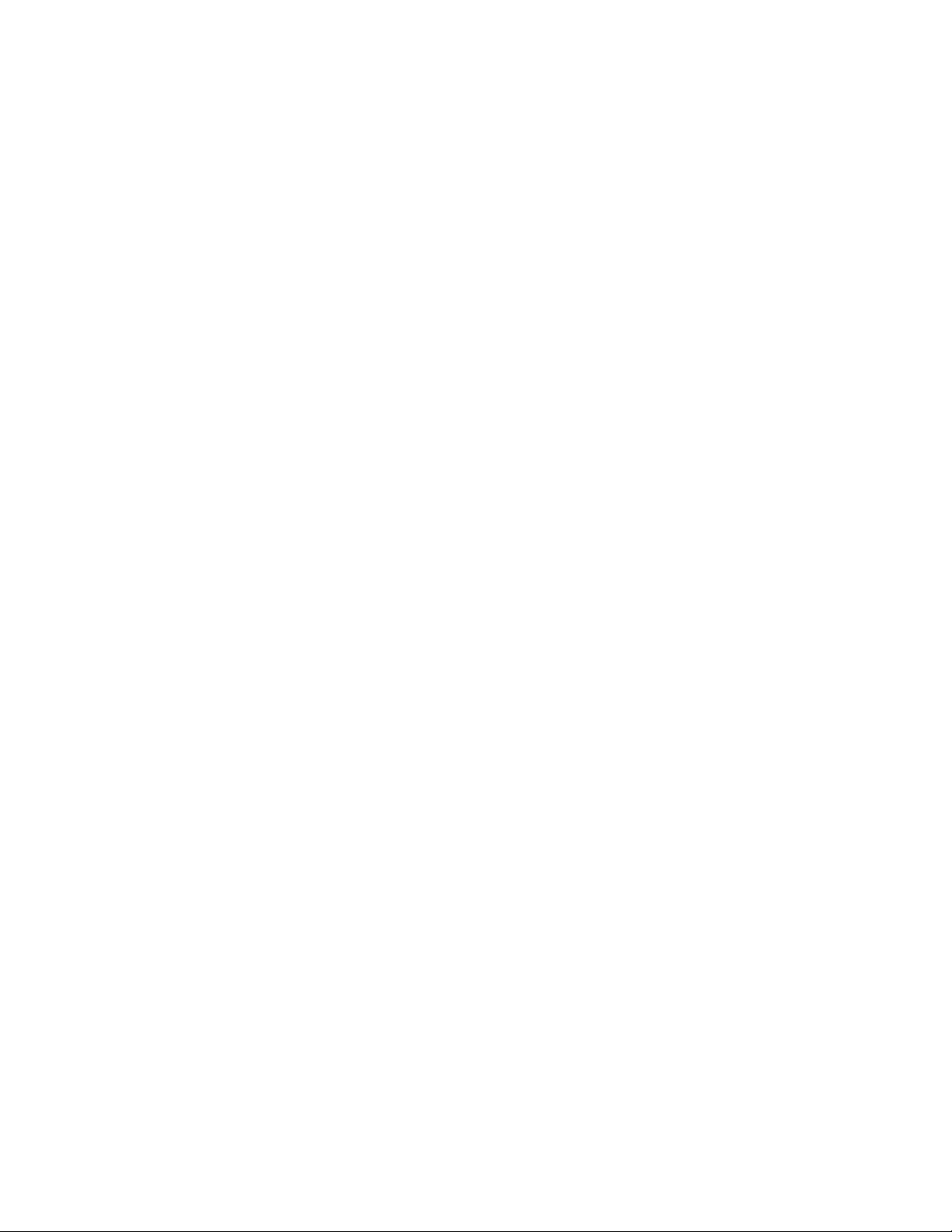
Замечание по операционной системе
Все функциональные возможности зависят от операционной системы. Для получения более
подробного описания:
• Пользователи Windows - См. Руководство пользователя.
• Пользователи Macintosh - Если устройство поддерживает Macintosh, см. справку Mac,
установленную вместе с программным обеспечением принтера.
Введение
17
Page 18
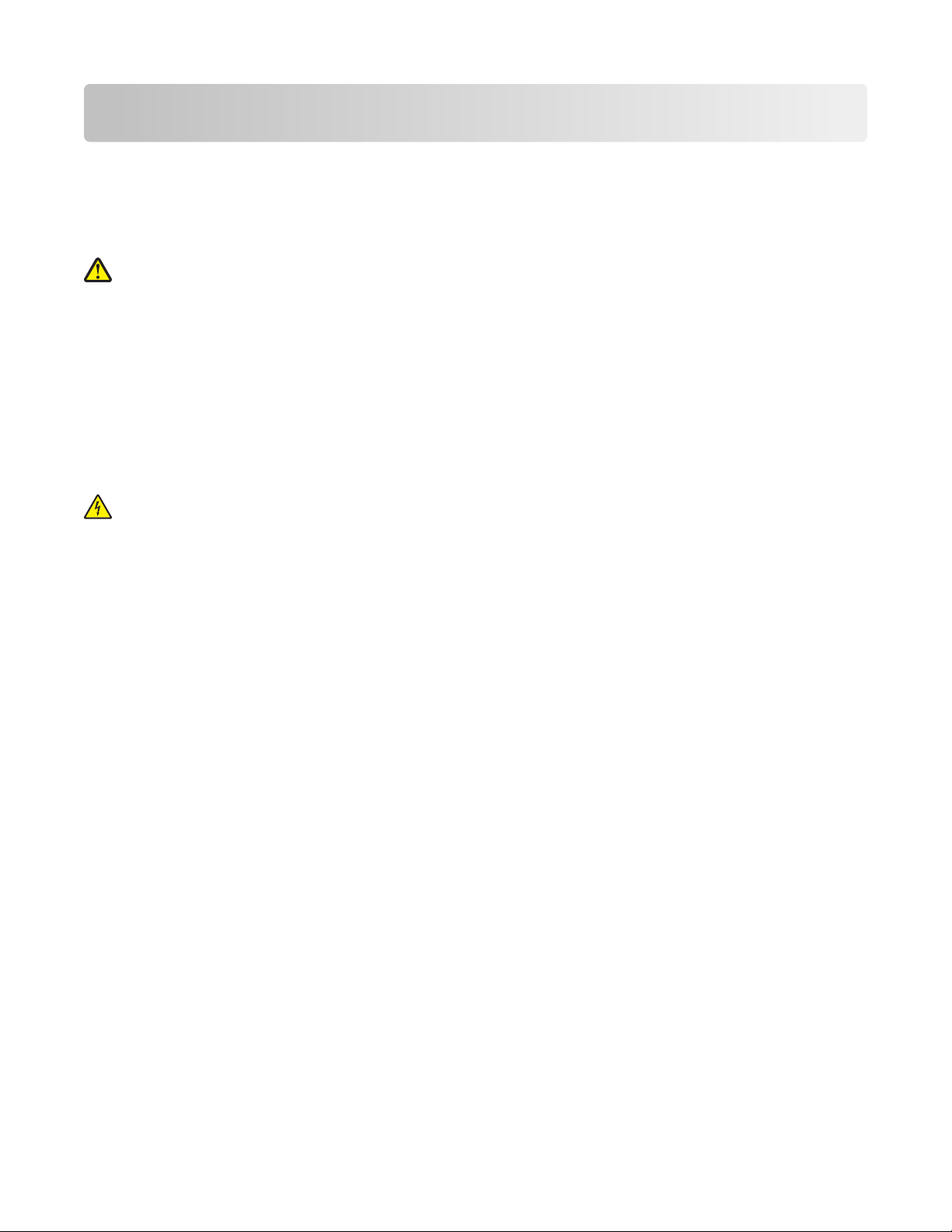
Сведения по безопасности
Используйте только блок и кабель питания, поставляемые с этим устройством, или поставляемые
на замену блок и кабель питания, одобренные изготовителем.
Подключайте кабель питания к правильно заземленной розетке, расположенной недалеко от
устройства в легкодоступном месте.
ВНИМАНИЕ-ВОЗМОЖНОСТЬ ТРАВМЫ: Не скручивайте, не сгибайте, не ударяйте и не ставьте
тяжелые предметы на кабель питания. Не подвергайте кабель питания нагрузке и не допускайте
его перетирания. Не защемляйте кабель питания между такими объектами, как мебель и
станами. В случае неправильного обращения с кабелем питания возможно возгорание или
поражение электрическим током. Регулярно проверяйте кабель питания на наличие признаков
неправильного обращения. Перед осмотром отключайте кабель питания от электрической
розетки.
Данный продукт соответствует мировым стандартам безопасности при использовании
определенных компонентов Lexmark, что подтверждено соответствующими тестами. Функции
безопасности некоторых деталей не всегда могут быть очевидны. Lexmark не несет ответственности
за использование других комплектующих.
ВНИМАНИЕ-ОПАСНОСТЬ ПОРАЖЕНИЯ ТОКОМ: Не пользуйтесь факсом во время грозы. Не
выполняйте установку устройства или кабельные/электрические подключения (например,
подключение кабеля питания или телефонного кабеля) во время грозы.
СОХРАНИТЕ ЭТИ ИНСТРУКЦИИ.
Обслуживание и ремонт, не описанные в документации пользователя, должны производиться
опытным специалистом.
Сведения по безопасности
18
Page 19
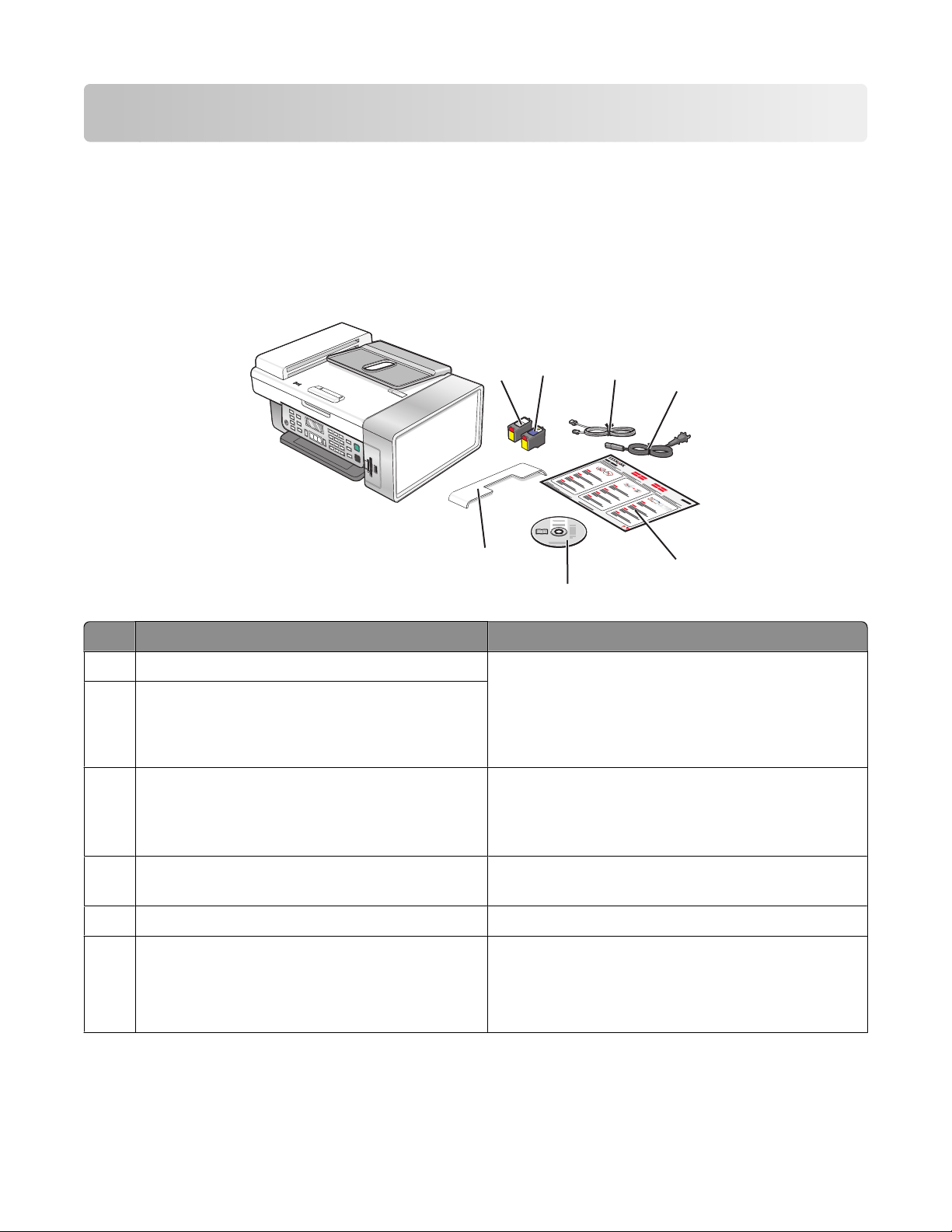
Установка принтера
Принтер может не поддерживать:
• карты памяти;
• PictBridgeDiCh-совместимую цифровую камеру;
• режим карты памяти.
Проверка комплекта поставки
2
1
7
6
Наименование Описание
Черный картридж Картриджи, которые устанавливаются в
1
Цветной картридж
2
Телефонный кабель Используйте для работы с факсом. Чтобы
3
принтер
Примечание. В зависимости от приобретенного
устройства комбинации картриджей могут быть
различными.
получить дополнительные сведения о подключении этого кабеля, см. раздел “Выбор подключения факса” на стр. 31.
3
4
1
2
3
5
Кабель питания Подключается к порту питания на задней
4
панели принтера.
Инструкции по быстрой установке
5
Компакт-диск с программным обеспе-
6
чением
Указания по исходной настройке
• Установка программного обеспечения
принтера
• Полная версия руководства пользователя
в электронном формате
Установка принтера
19
Page 20
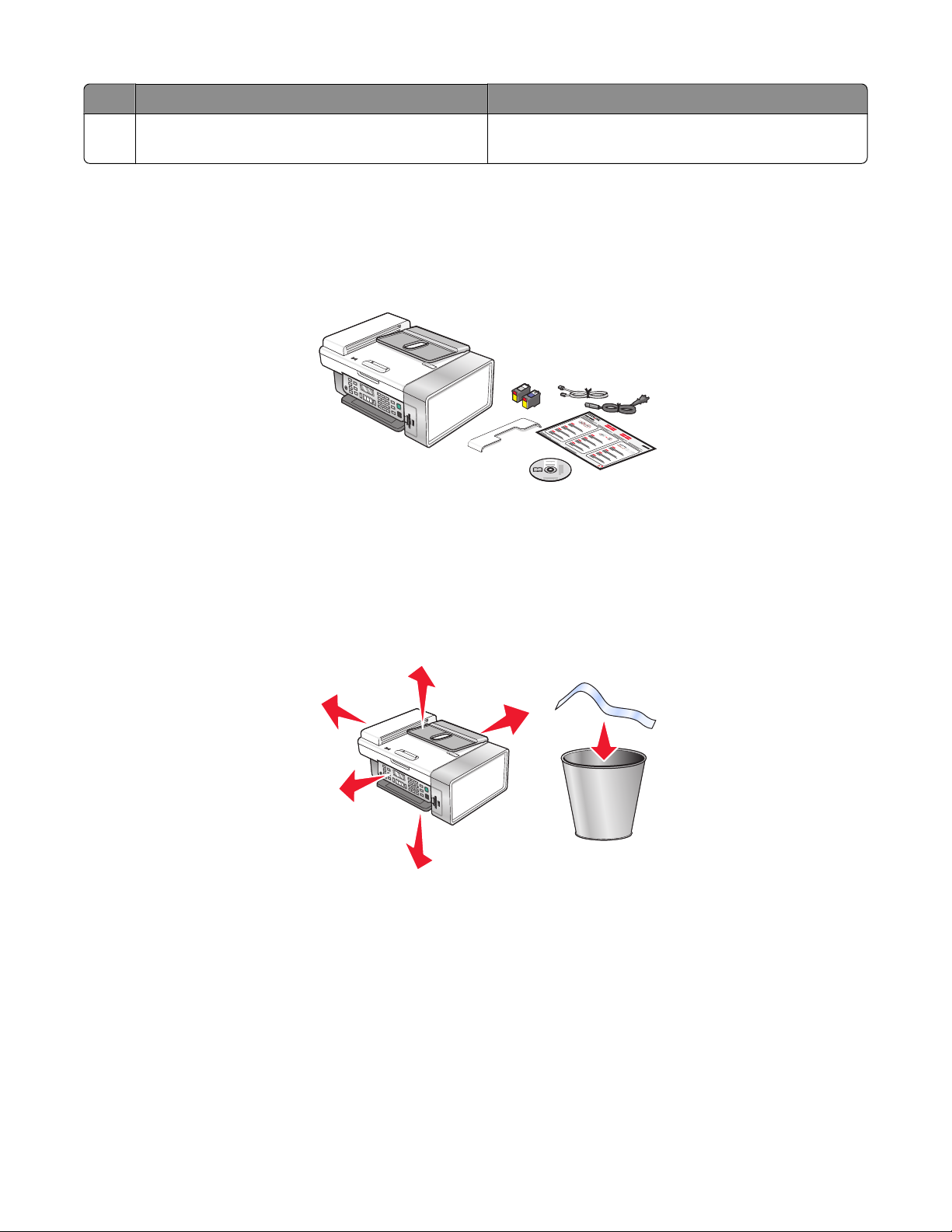
Наименование Описание
выходной лоток устройства автомати-
7
ческой подачи
Поддержка документов при выходе их из
устройства автоматической подачи.
Примечание. Возможно, потребуется отдельно приобрести кабель USB.
Настройка принтера для автономного использования
1 Извлеките принтер из упаковки.
1
2
3
Примечания.
• Установите принтер рядом с компьютером во время настройки. В случае настройки
беспроводной сети после завершения настройки принтер можно переместить в другое место.
• Возможно, потребуется отдельно приобрести кабель USB.
• Принтер может поставляться с двумя компакт-дисками.
2 Удалите все ленты и упаковочные материалы.
Установка принтера
20
Page 21
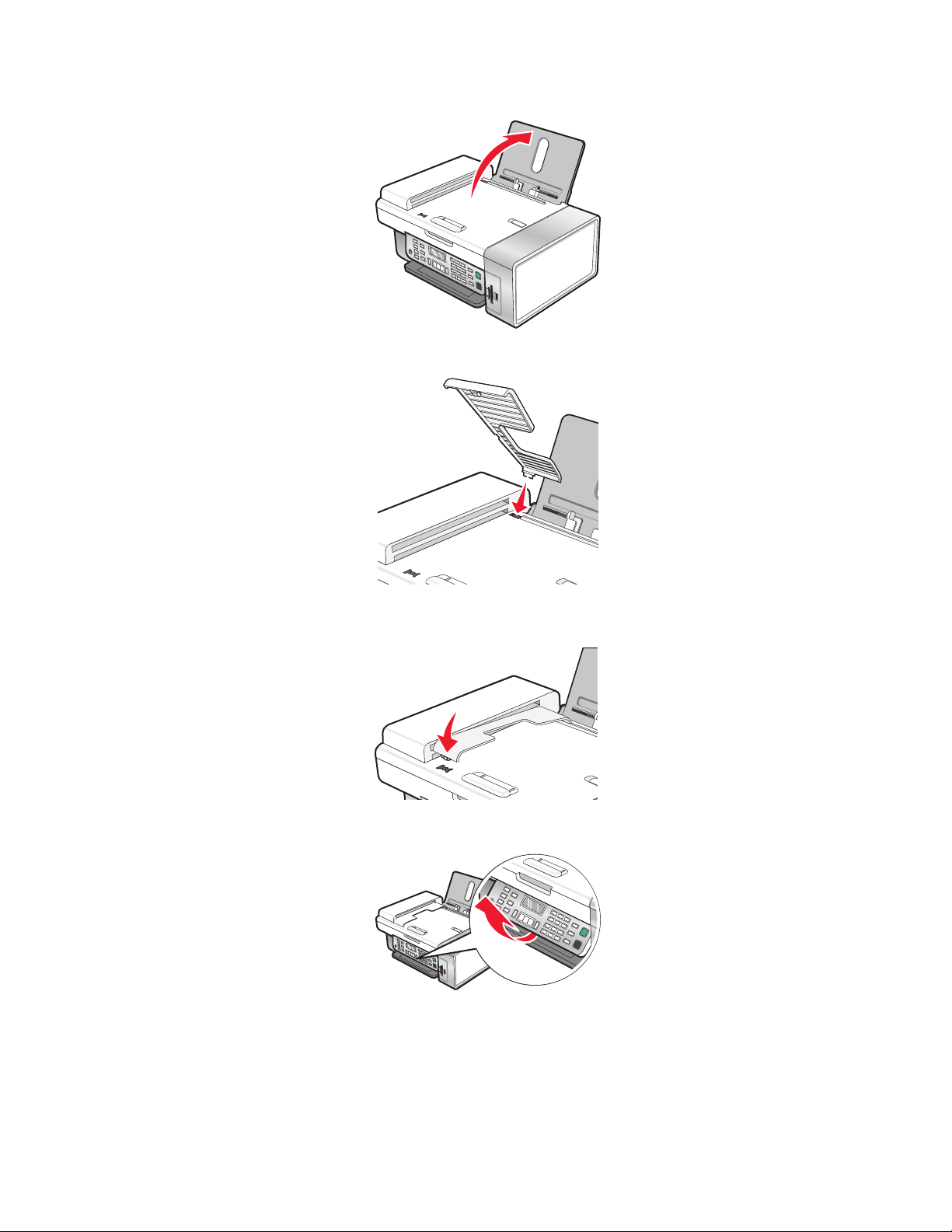
3 Поднимите опору для бумаги.
4 Вставьте заднюю часть выходного лотка устройства автоматической подачи.
5 Вставьте переднюю часть выходного лотка устройства автоматической подачи до щелчка
6 Поднимите панель управления.
Установка принтера
21
Page 22
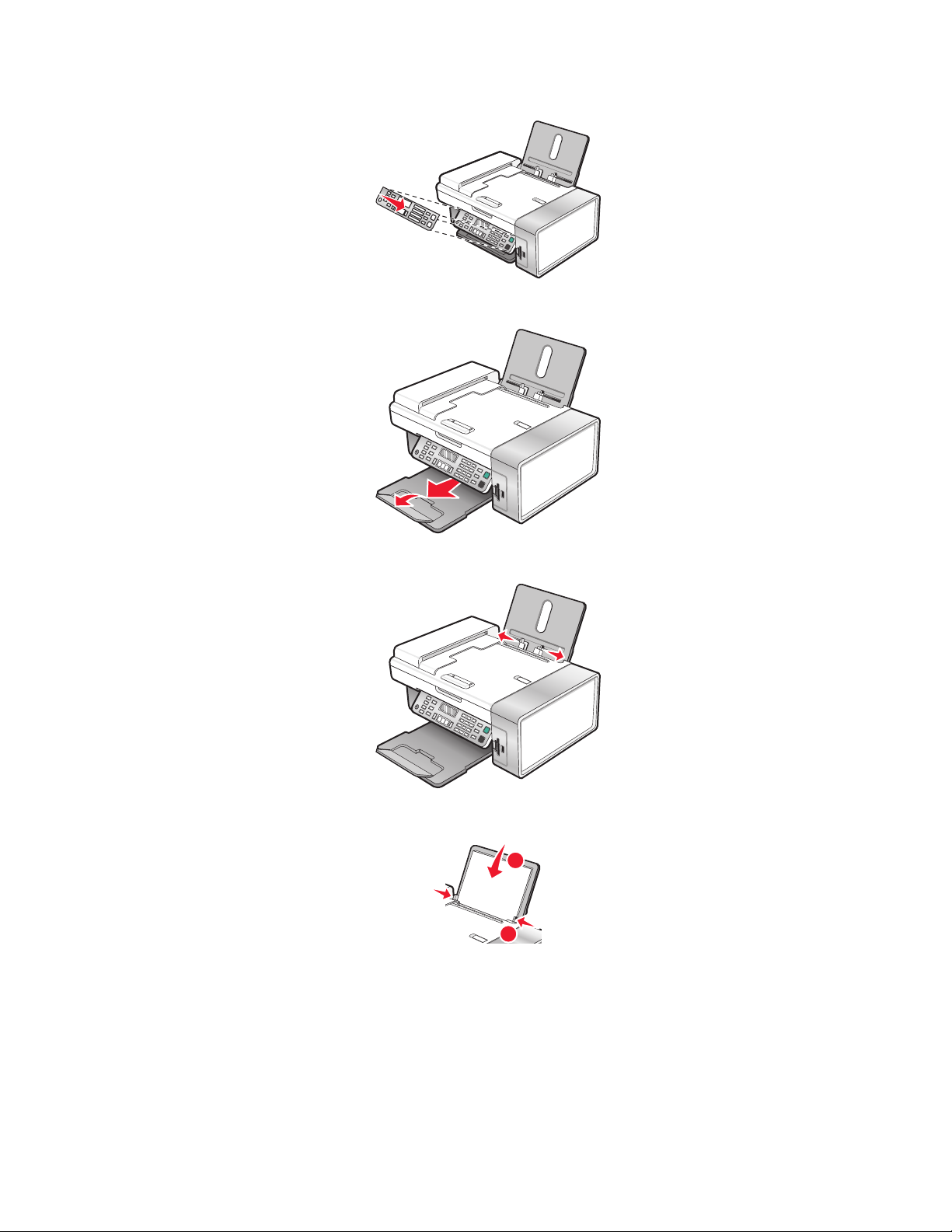
7 Если необходимо, установите панель для нужного языка.
1
2
8 Выдвиньте выходной лоток для бумаги.
9 Выдвиньте направляющие для бумаги.
10 Загрузите бумагу.
Установка принтера
22
Page 23
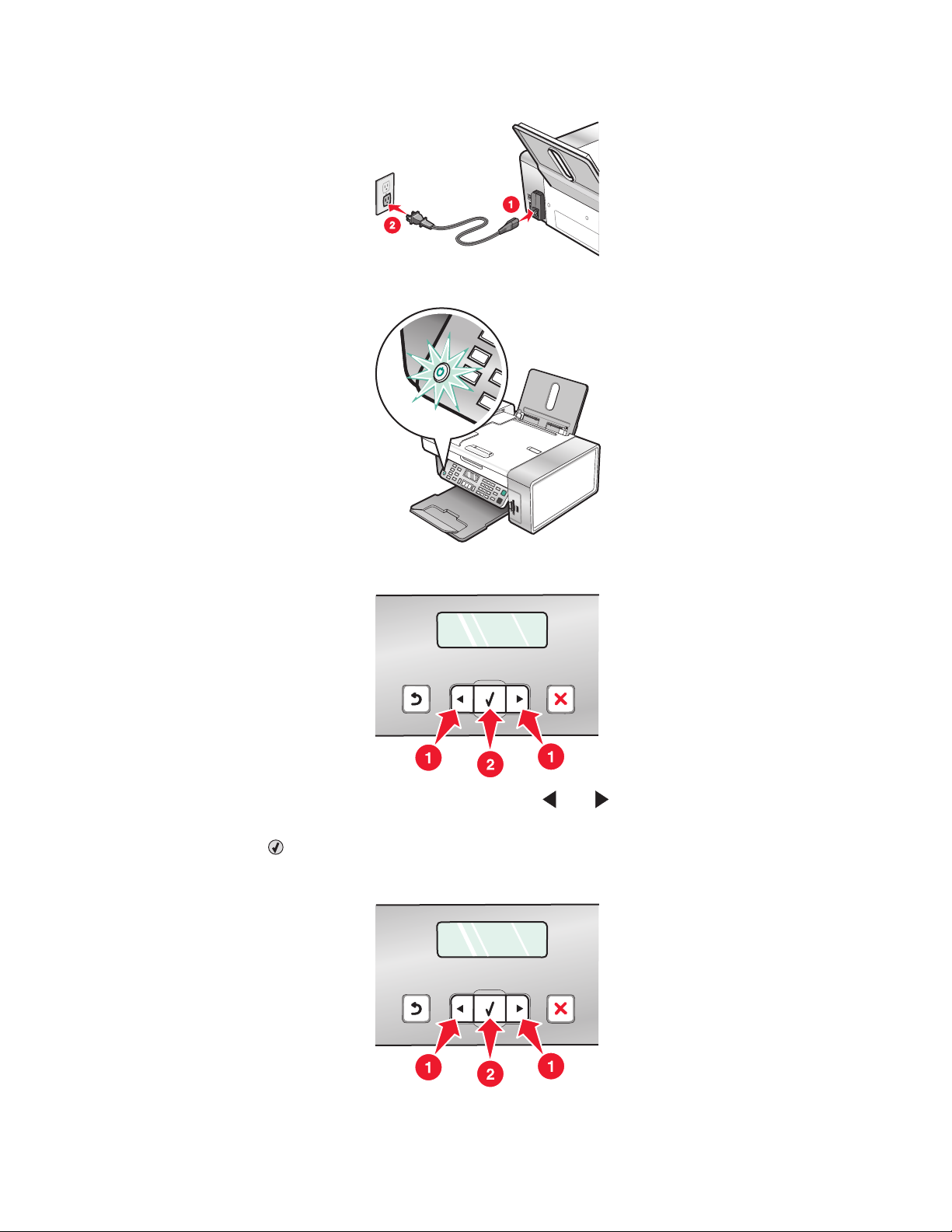
11 Подключите кабель питания.
12 Убедитесь в том, что питание включено.
13 Установите язык, если появится соответствующий запрос.
а На панели управления принтера нажимайте кнопку или до тех пор, пока на дисплее не
отобразится нужный язык.
б Нажмите кнопку для сохранения.
14 Установите страну или регион, если появится соответствующий запрос.
Установка принтера
23
Page 24

а На панели управления принтера нажимайте кнопку или до тех пор, пока на дисплее не
отобразится нужная страна или регион.
б Нажмите кнопку для сохранения.
15 Откройте принтер.
16 Нажмите на рычаги.
17 Удалите ленту с черного картриджа и вставьте картридж в левый держатель.
18 Закройте крышку на держателе черного картриджа
Установка принтера
24
Page 25
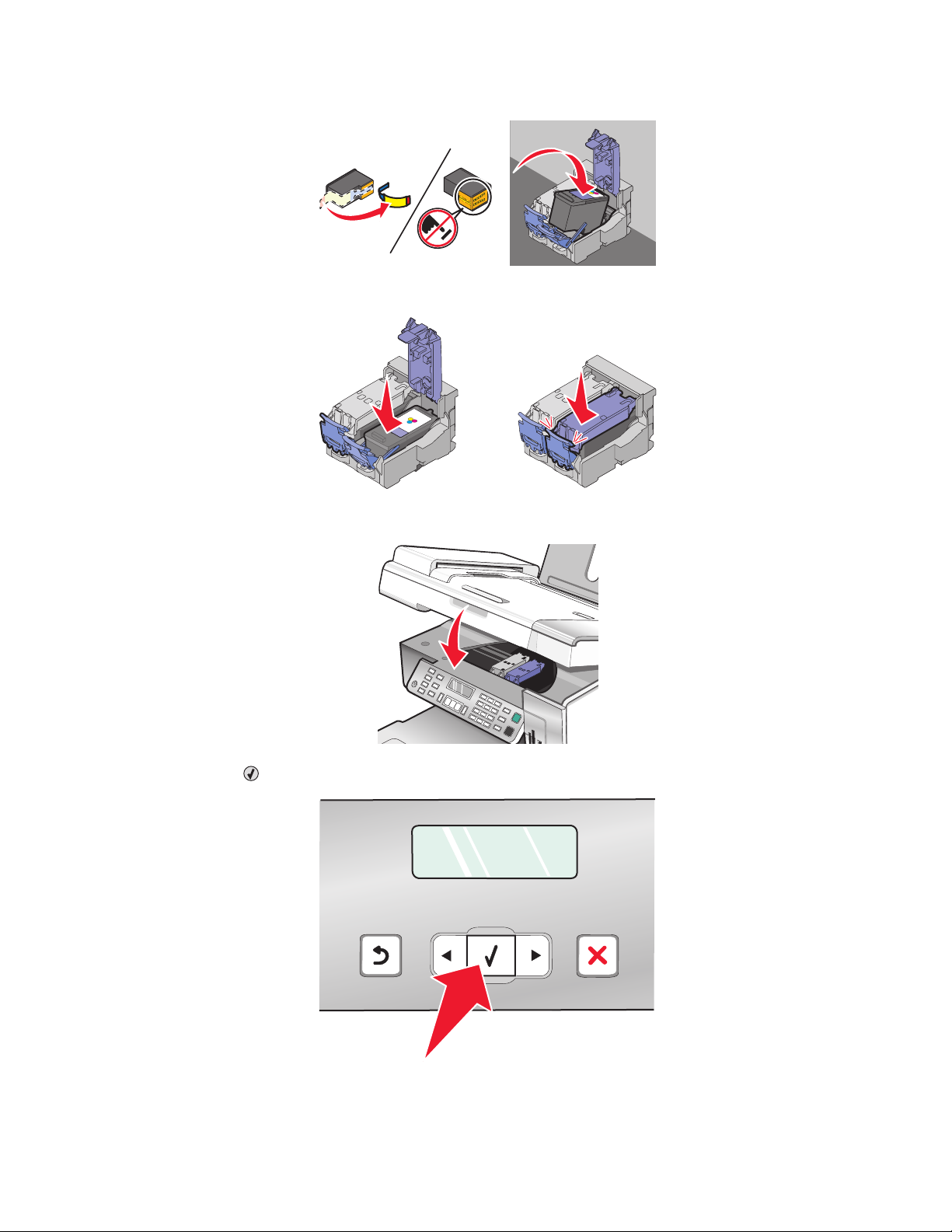
19 Удалите ленту с цветного картриджа и вставьте картридж в правый держатель.
20 Закройте крышку на держателе цветного картриджа.
21 Закройте принтер.
22 Нажмите кнопку .
Распечатается страница юстировки.
Установка принтера
25
Page 26
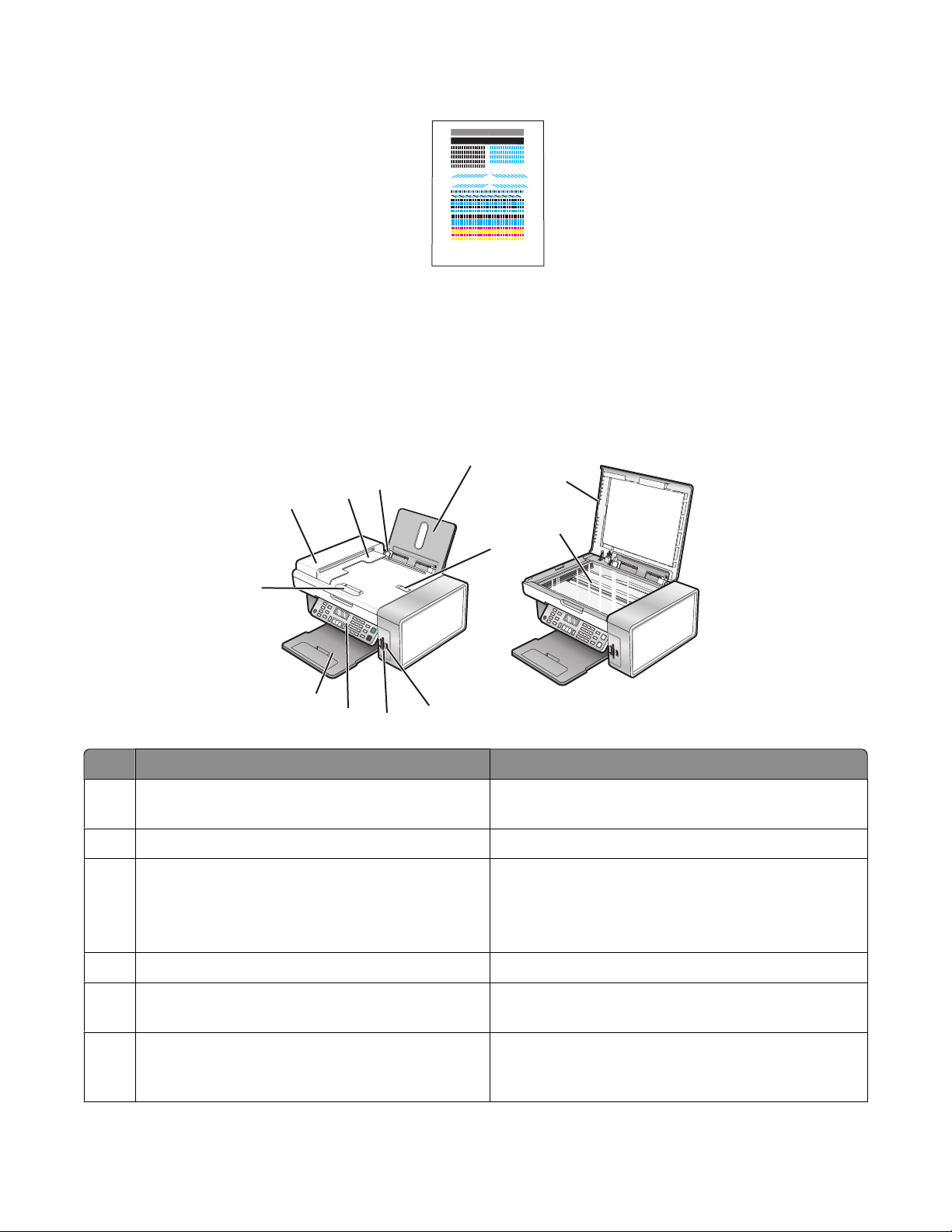
23 Выбросите или утилизируйте страницу юстировки.
Примечания.
• Страница юстировки может отличаться от показанной на рисунке.
• Полосы на странице юстировки являются нормальными и не свидетельствуют о
неисправности.
Детали принтера
9
8
6
7
10
12
11
5
4
3
Деталь Назначение
порт PictBridge Подключение PictBridge-совместимой
1
Разъемы для карт памяти Вставка карты памяти.
2
Панель управления Управление принтером.
3
Выходной лоток для бумаги Поддержка бумаги при выходе из принтера.
4
направляющая для бумаги в устройстве
5
автоматической подачи
1
2
цифровой камеры или флэш-диска к принтеру.
Для получения дополнительных сведений см.
раздел “Использование панели управления” на
стр. 39.
Выравнивание бумаги во время подачи в
устройство автоматической подачи.
устройство автоматической подачи Сканирование, копирование или отправка по
6
факсу многостраничных документов формата
Letter, Legal и A4.
Установка принтера
26
Page 27
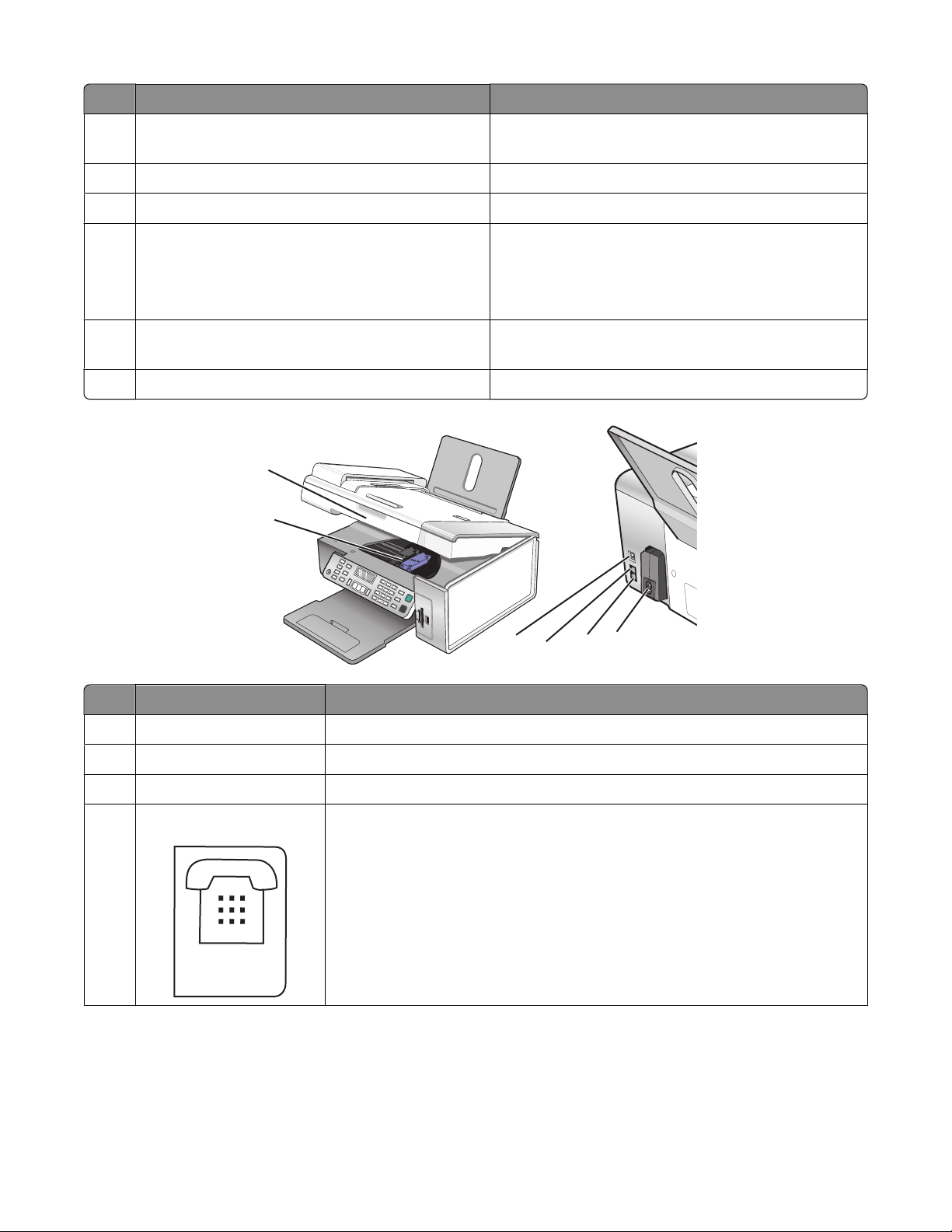
Деталь Назначение
EXT
выходной лоток устройства автоматической
7
подачи
Направляющая для бумаги Выравнивание бумаги во время подачи.
8
Опора для бумаги Загрузка бумаги.
9
фиксатор бумаги в устройстве автомати-
10
ческой подачи
Поддержка бумаги при выходе из устройства
автоматической подачи.
• Удержание бумаги при ее выходе из
устройства автоматической подачи.
• Поддерживает бумагу формата A4 и legal
при ее выходе после печати.
Стекло сканера Сканирование, копирование, отправка по
11
факсу или извлечение документа.
Верхняя крышка Доступ к стеклу сканера.
12
1
2
3
4
Деталь Назначение
Блок сканера Доступ к картриджам.
1
Держатель картриджа Установка, замена или извлечение картриджа.
2
порт USB Подключение принтера к компьютеру с помощью кабеля USB.
3
4
порт EXT
Подключение дополнительных устройств, например модема для
передачи факсов или данных, телефона или автоответчика, к
принтеру.
Примечание. Для доступа к порту снимите заглушку.
6
5
Установка принтера
27
Page 28
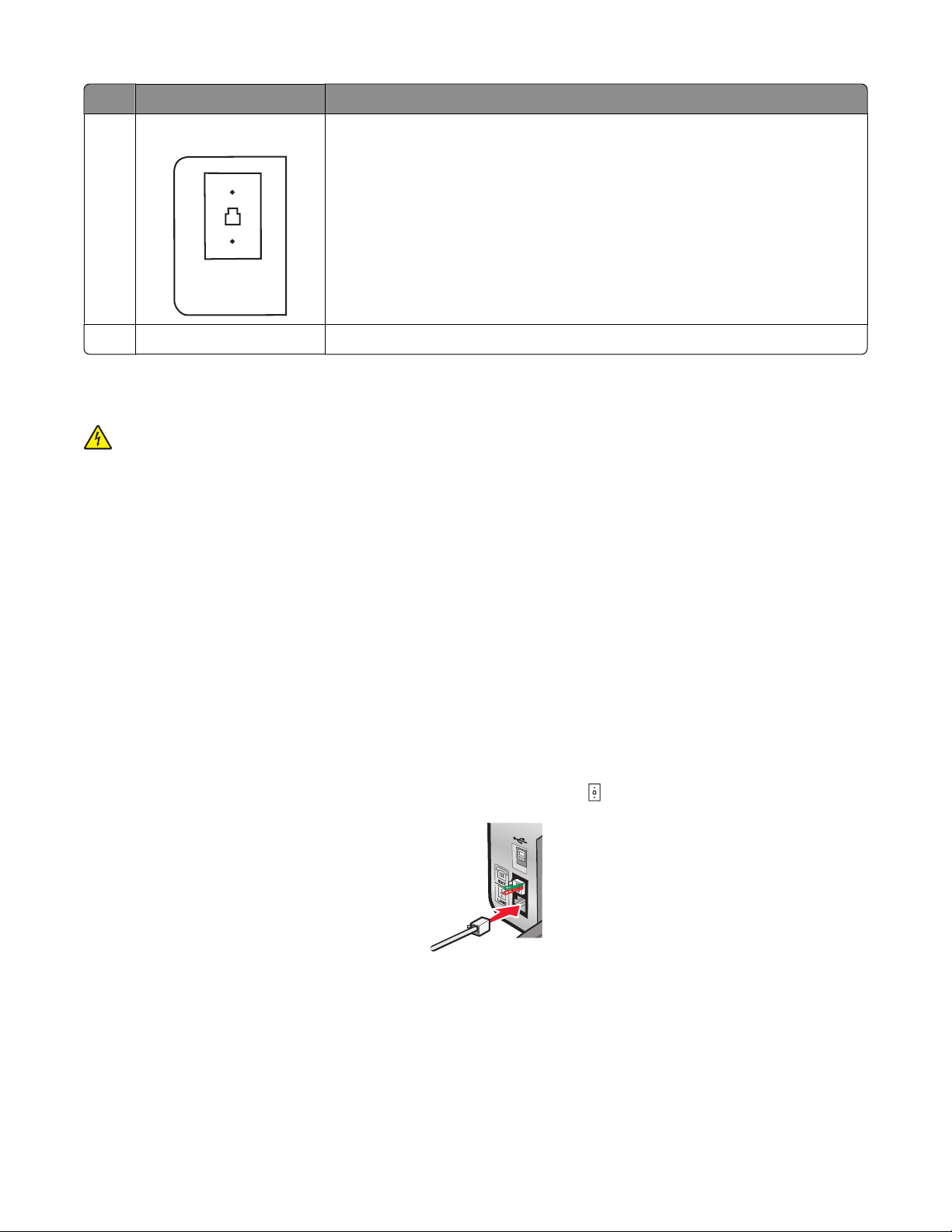
Деталь Назначение
LINE
порт LINE
5
Блок питания с портом Подключение принтера к источнику питания.
6
Подключение принтера к телефонной розетке для приема и
отправки факсов. Чтобы принимать входящие факсы, принтер
должен быть подключен к этой телефонной линии.
Примечание. Не подключайте дополнительные устройства к порту
LINE и не подключайте линию DSL (digital subscriber line), ISDN
(integrated services digital network) или кабельный модем к принтеру.
Подготовка принтера для работы с факсом
ВНИМАНИЕ-ОПАСНОСТЬ ПОРАЖЕНИЯ ТОКОМ: Не пользуйтесь факсом во время грозы.
Запрещается устанавливать и использовать данное устройство или выполнять
электрические/кабельные подключения, например подключение кабеля питания или
телефонного кабеля, во время грозы.
Использование адаптера RJ11
Страна/регион
• Великобритания
• Ирландия
• Финляндия
• Норвегия
• Дания
Чтобы подсоединить принтер к автоответчику или другому телекоммуникационному оборудованию,
используйте адаптер для телефонной линии, который входит в комплект поставки принтера.
• Италия
• Швеция
• Нидерланды
• Франция
• Португалия
1 Подсоедините один конец телефонного кабеля к порту LINE принтера.
Установка принтера
28
Page 29
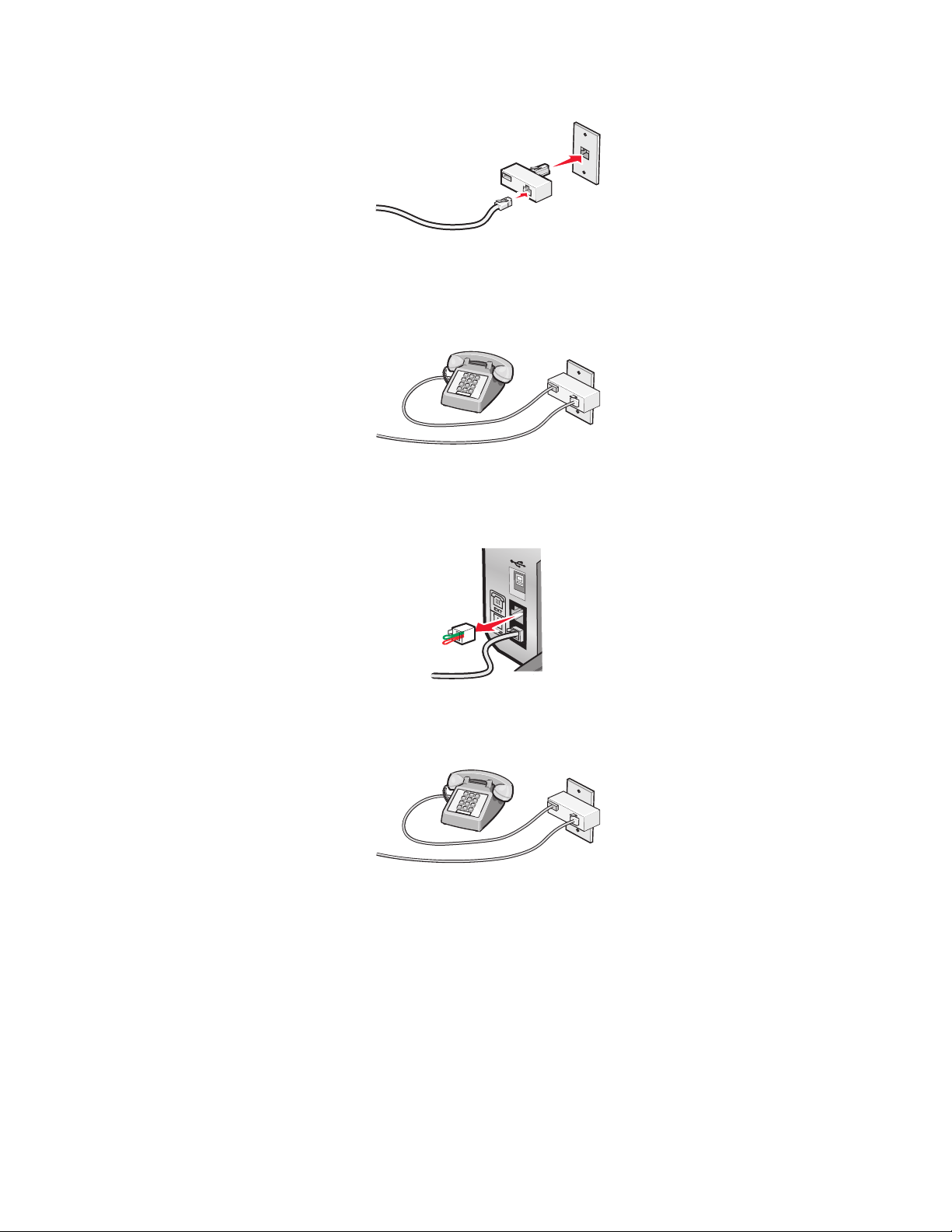
2 принтера.
Примечание. На рисунке показан адаптер для Великобритании. Адаптер может отличаться, но
обязательно должен соответствовать розетке местной телефонной сети.
3 Подсоедините телефонную линию выбранного телекоммуникационного оборудования к левому
гнезду адаптера.
Если в телекоммуникационном оборудовании используется телефонная линия, как в США,
выполните следующие указания для подсоединения оборудования:
1 Удалите вставку из порта EXT на задней панели принтера.
Примечание. После удаления этой вставки любое оборудование, специально подготовленное
для использования в определенной стране или регионе и подключенное к принтеру с помощью
адаптера, как показано на рисунке, будет работать неправильно.
Установка принтера
29
Page 30
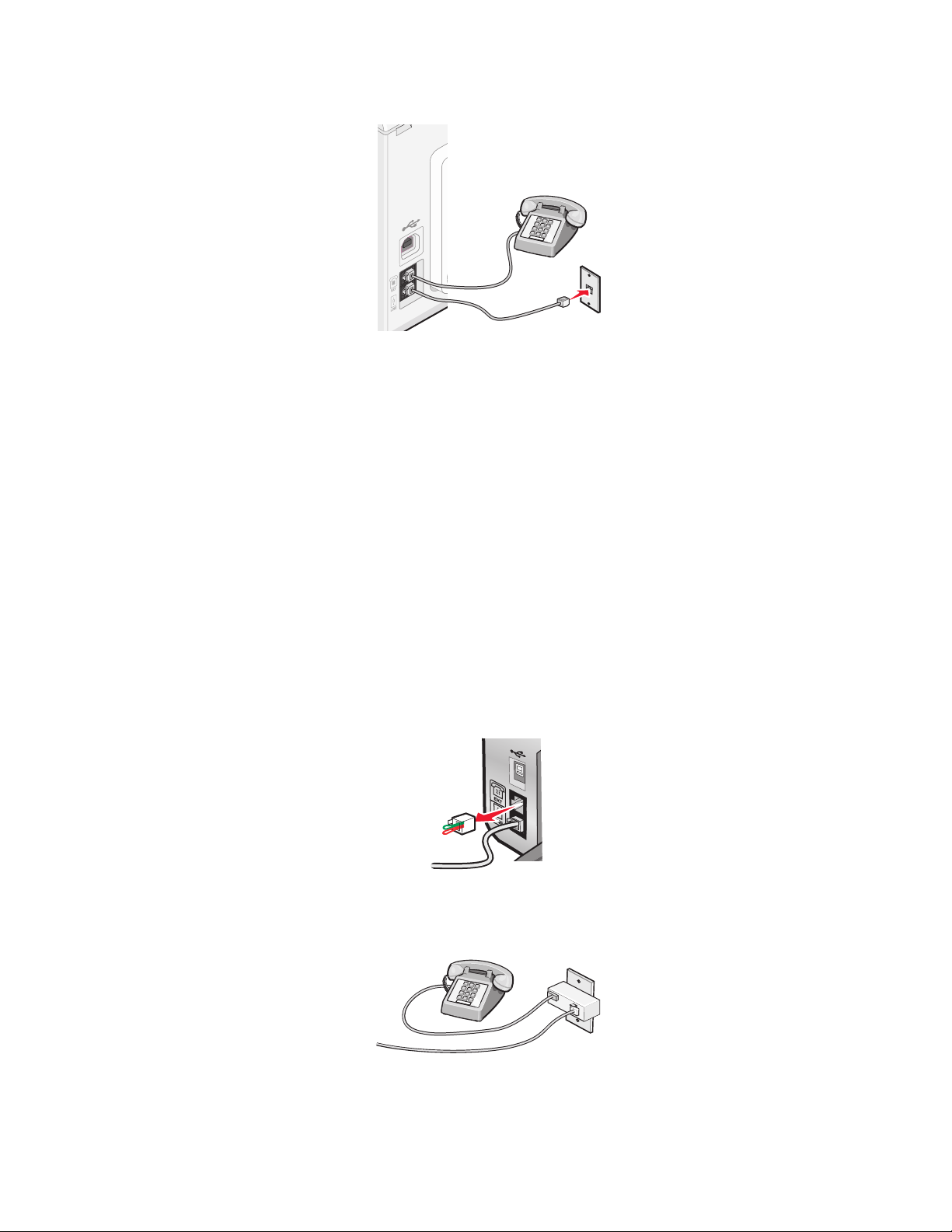
2 Подсоедините устройство напрямую к порту EXT на задней панели принтера.
Внимание! Возможность повреждения: Не прикасайтесь к кабелям или принтеру в указанных
местах во время отправки или получения факса.
Страна/регион
• Саудовская Аравия
• ОАЭ
• Египет
• Болгария
• Чешская Республика
• Бельгия
• Австралия
• ЮАР
• Израиль
• Венгрия
• Польша
• Румыния
• Россия
• Словения
• Испания
• Турция
• Греция
Чтобы подсоединить автоответчик или другое телекоммуникационное оборудование к принтеру:
1 Удалите вставку из задней панели принтера.
Примечание. После удаления этой вставки любое оборудование, специально подготовленное
для использования в определенной стране или регионе и подключенное к принтеру с помощью
адаптера, как показано на рисунке, будет работать неправильно.
Установка принтера
30
Page 31
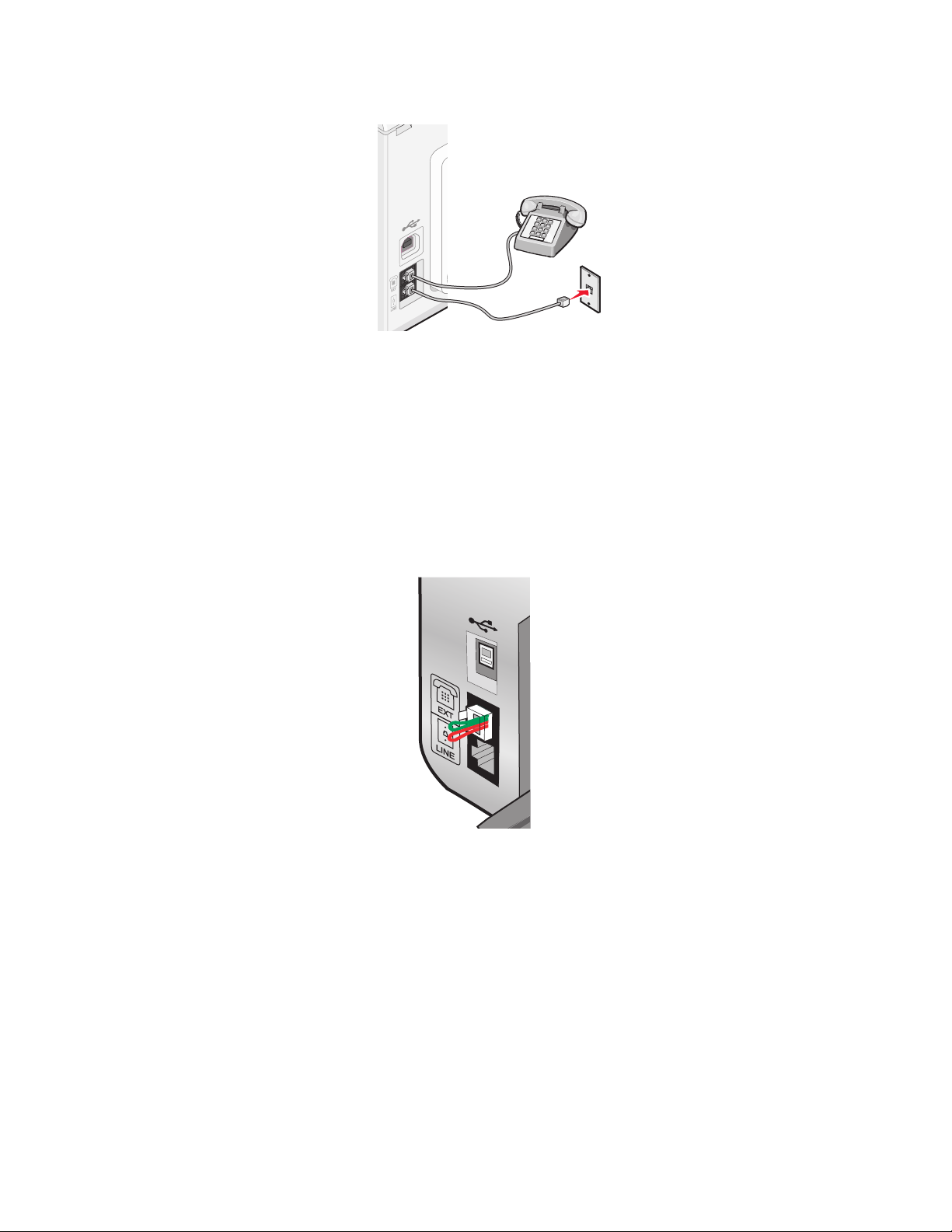
2 Подсоедините устройство напрямую к порту EXT на задней панели принтера.
Внимание! Возможность повреждения: Не прикасайтесь к кабелям или принтеру в указанных
местах во время отправки или получения факса.
Страна/регион
• Германия
• Австрия
• Швейцария
Эта вставка установлена в порт EXT принтера. Эта вставка необходима для правильной работы
принтера.
Примечание. Не удаляйте эту вставку. В случае ее удаления все другие телекоммуникационные
устройства, установленные дома (например, телефоны или автоответчики), могут перестать
работать.
Выбор подключения факса
Подключите принтер к телефону, автоответчику или модему компьютера. При возникновении
проблем см. раздел “Поиск и устранение неисправностей при установке” на стр. 139.
Примечание. Принтер - это аналоговое устройство, которое лучше всего работает при подключении
напрямую к телефонной розетке. Другие устройства (например, телефон или автоответчик) можно
подключать через принтер, как описано в инструкциях по установке. Если необходимо использовать
цифровое подключение, например линию ISDN, DSL или ADSL, потребуется устройство сторонних
поставщиков, например фильтр DSL.
Установка принтера
31
Page 32

Принтер необязательно подключать к компьютеру, но для отправки и получения факсов его
потребуется подключить к телефонной линии.
Принтер можно подключить к другому оборудованию. Следующая таблица поможет определить
наилучший способ настройки принтера.
Оборудование Возможности Раздел
• Принтер
• Телефонный кабель
• Принтер
• Телефон
• Два телефонных кабеля
Отправка и прием факсов без
использования компьютера.
• Использование факсимильной
линии как обычной телефонной
линии.
• Отправка и прием факсов без
использования компьютера.
• Принтер
• Телефон
Прием входящих голосовых
сообщений и факсов.
• Автоответчик
• Три телефонных кабеля
• Принтер
• Телефон
Отправка факсов с помощью компьютера или принтера.
• Модем компьютера
• Три телефонных кабеля
Подключение к автоответчику
“Подключение напрямую к
телефонной розетке” на
стр. 34
“Подключение телефона” на
стр. 37
“Подключение к автоответчику”
на стр. 32
“Подключение к компьютеру с
модемом” на стр. 36
Подключите автоответчик к принтеру, чтобы можно было принимать как голосовые сообщения, так
и факсы.
Примечание. Действия по установке могут меняться в зависимости от страны или региона. Чтобы
получить дополнительные сведения о подключении принтера к телекоммуникационному
оборудованию, см. раздел “Использование адаптера RJ11”.
1 Убедитесь в наличии следующих компонентов:
• Телефон
• Автоответчик
• Три телефонных кабеля
• Телефонная настенная розетка
Установка принтера
32
Page 33

2 Подсоедините один телефонный кабель к порту LINE принтера, а затем подключите его к
исправной телефонной розетке.
3 Удалите защитную вставку из порта EXT принтера.
4 Подключите второй телефонный кабель к телефону и к автоответчику.
5 Подключите третий телефонный кабель к автоответчику и к порту EXT принтера.
Установка принтера
33
Page 34

Подключение напрямую к телефонной розетке
Подключите принтер напрямую к телефонной розетке, чтобы можно было делать копии или
отправлять и получать факсы без использования компьютера.
1 Убедитесь в наличии телефонного кабеля и розетки.
2 Подсоедините один конец телефонного кабеля к порту LINE принтера.
3 Подключите другой конец телефонного кабеля к исправной телефонной розетке.
Подключение напрямую к телефонной розетке в Германии
Подключите принтер напрямую к телефонной розетке для отправки и получения факсов без
использования компьютера.
1 Проверьте наличие телефонного провода (поставляется с устройством) и телефонной розетки.
2 Подсоедините один конец телефонного кабеля к порту LINE принтера.
Установка принтера
34
Page 35

3 Подсоедините другой конец телефонного провода к N-гнезду работающей телефонной розетки.
4 При необходимости использования одной и той же линии для отправки факсов и телефонной
связи, подключите вторую телефонную линию (приобретается дополнительно) между телефоном
и F-гнездом работающей телефонной розетки.
5 При необходимости использования той же линии для записи сообщений на автоответчике,
подключите вторую телефонную линию (приобретается дополнительно) между автоответчиком
и N-гнездом телефонной розетки.
Установка принтера
35
Page 36
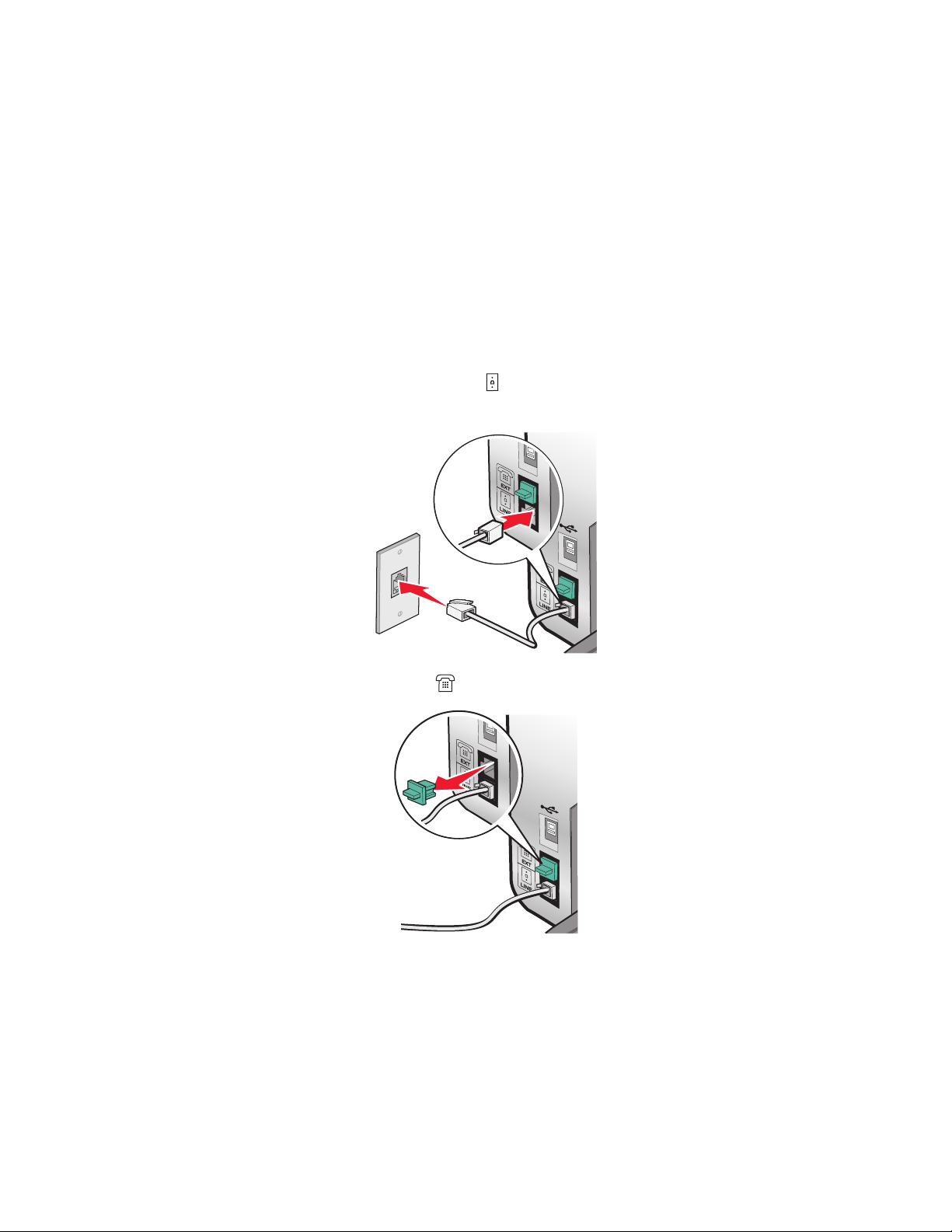
Подключение к компьютеру с модемом
Подсоедините принтер к компьютеру с модемом, чтобы отправлять факсы из программного
приложения.
Примечание. Действия по установке могут меняться в зависимости от страны или региона. Чтобы
получить дополнительные сведения о подключении принтера к телекоммуникационному
оборудованию, см. раздел “Использование адаптера RJ11”.
1 Убедитесь в наличии следующих компонентов:
• Телефон
• Компьютер с модемом
• Два телефонных кабеля
• Телефонная настенная розетка
2 Подсоедините телефонный кабель к порту LINE принтера, а затем подключите его к исправной
телефонной розетке.
3 Удалите защитную вставку из порта EXT принтера.
Установка принтера
36
Page 37

4 Подсоедините второй телефонный кабель к модему компьютера и к порту EXT принтера.
Подключение телефона
Подключите телефон к принтеру, чтобы использовать факсимильную линию как обычную
телефонную линию. Затем установите принтер там, где находится телефон, чтобы можно было
делать копии или отправлять и получать факсы без использования компьютера.
Примечание. Действия по установке могут меняться в зависимости от страны или региона. Чтобы
получить дополнительные сведения о подключении принтера к телекоммуникационному
оборудованию, см. раздел “Использование адаптера RJ11”.
1 Убедитесь в наличии следующих компонентов:
• Телефон
• Два телефонных кабеля
• Телефонная настенная розетка
2 Подсоедините один телефонный кабель к порту LINE принтера, а затем подключите его к
исправной телефонной розетке.
Установка принтера
37
Page 38

3 Удалите защитную вставку из порта EXT принтера.
4 Подсоедините другой телефонный кабель к телефону и к порту EXT принтера.
Настройка факса после АТС
Если принтер используется на предприятии или в офисе, он может быть подключен через АТС.
Обычно при наборе номера факса принтер дожидается тонального сигнала набора и затем набирает
номер. Однако этот метод набора может не работать, если используемый в АТС тональный сигнал
набора не распознается большинством факсимильных аппаратов. Функция "Набор после АТС"
позволяет принтеру набрать номер факса, не дожидаясь распознавания тонального сигнала набора.
1 На рабочем столе дважды нажмите на значок Productivity Studio.
2 В области параметров первого экрана выберите параметр Параметры и журнал факсов.
3 В меню “Необходимо” выберите пункт Настроить быстрый набор и другие параметры факса.
4 Откройте вкладку Набор и отправка.
5 В области “Набор по телефонной линии” выберите пункт После АТС в раскрывающемся списке
"Метод набора".
6 Нажмите кнопку OK, чтобы сохранить параметр.
Установка принтера
38
Page 39
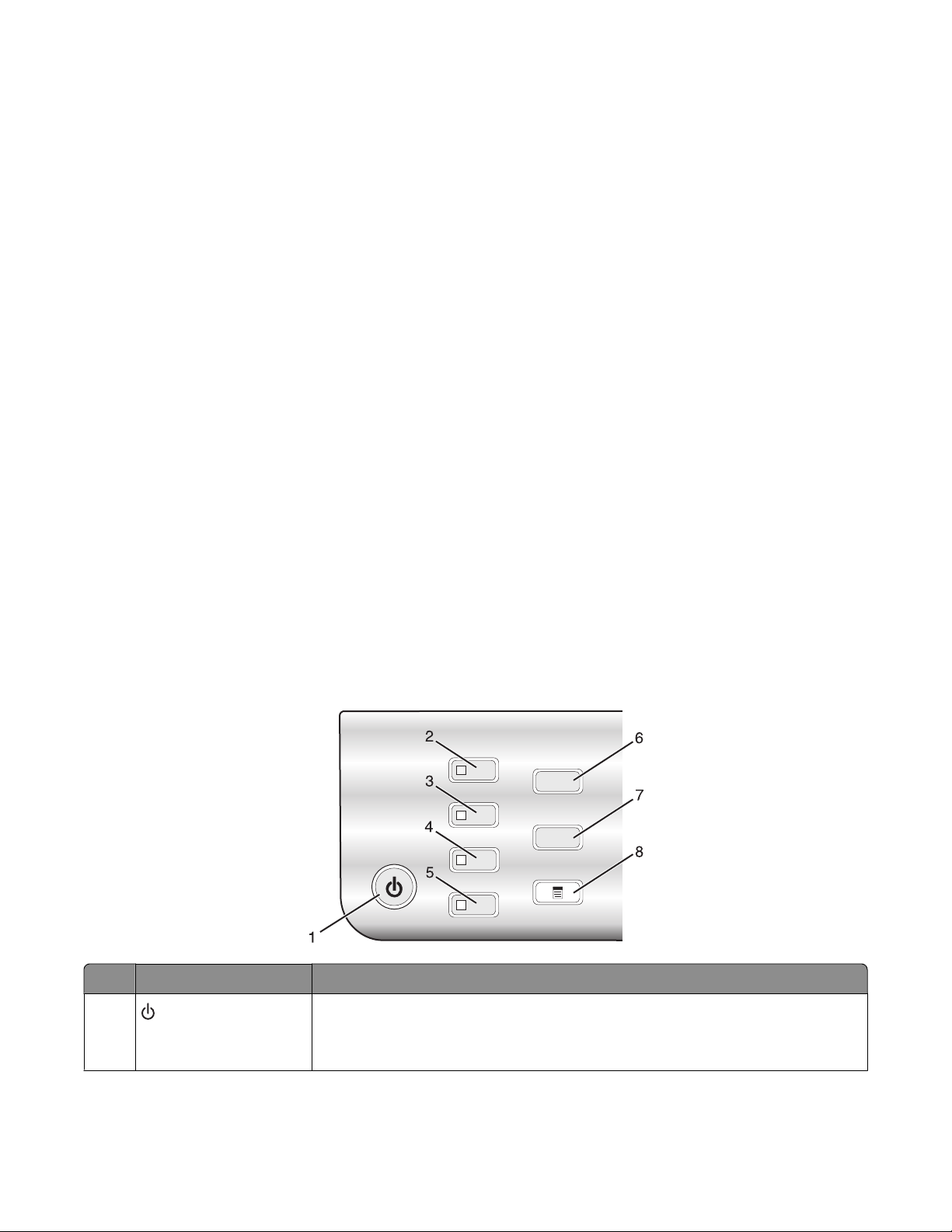
Использование цифровой телефонной службы
Факс-модем является аналоговым устройством. К принтеру можно подключить определенные
устройства, позволяющие воспользоваться услугами цифрового телефона.
• Если используется линия ISDN, то принтер можно подключить к порту аналогового телефона
(порт R-интерфейса) на терминальном адаптере ISDN. Чтобы получить дополнительную справку,
а также заказать порт R-интерфейса, обратитесь к поставщику услуг ISDN.
• Если используется линия DSL, подсоедините фильтр DSL или маршрутизатор, которые
поддерживают аналоговую линию. Для получения дополнительных сведений обратитесь к
поставщику услуг DSL.
• Если используется АТС, принтер следует подключить к разъему аналоговой линии на АТС. Если
такой разъем отсутствует, то следует провести аналоговую телефонную линию для факса. Для
получения дополнительной информации по отправке факса, когда используется АТС, см. раздел
“Настройка факса после АТС”.
Панель управления
Принтер может не поддерживать:
• карты памяти;
• PictBridgeDiCh-совместимую цифровую камеру;
• режим карты памяти.
Использование панели управления
На дисплее отображается:
• состояние принтера;
• сообщения;
• меню.
Нажмите Назначение
1
• Включение и выключение принтера.
• Остановка процесса печати, копирования, отправки по факсу или
сканирования.
Установка принтера
39
Page 40

Нажмите Назначение
Режим копирования Открытие экрана копирования по умолчанию и создание копий.
2
Примечание. Режим выбран, когда горит индикатор кнопки.
Режим сканирования Открытие экрана сканирования по умолчанию и сканирование
3
документов.
Примечание. Режим выбран, когда горит индикатор кнопки.
Режим факса Открытие экрана факса по умолчанию и отправка факсов.
4
Примечание. Режим выбран, когда горит индикатор кнопки.
Карта памяти Открытие экрана фотографий по умолчанию и печать фотографий.
5
Примечание. Режим выбран, когда горит индикатор кнопки.
Изменение размера
6
• В режиме копирования: изменение размера копии.
• В режиме карты памяти: изменение размера фотографий.
Светлее/темнее Настройка яркости копии, факса или фотографии.
7
8
Нажмите Назначение
1
• Возврат в предыдущий экран.
• Удаление буквы или цифры.
Отображение меню "Копировать", "Сканировать", "Факс" или "Карта
памяти" в зависимости от выбранного режима.
2
• Уменьшение числа.
• Удаление буквы или цифры.
• Прокрутка меню, подменю или настроек на дисплее.
3
• Выбор элемента меню или подменю, который отображается на дисплее.
• Подача или извлечение бумаги.
Установка принтера
40
Page 41
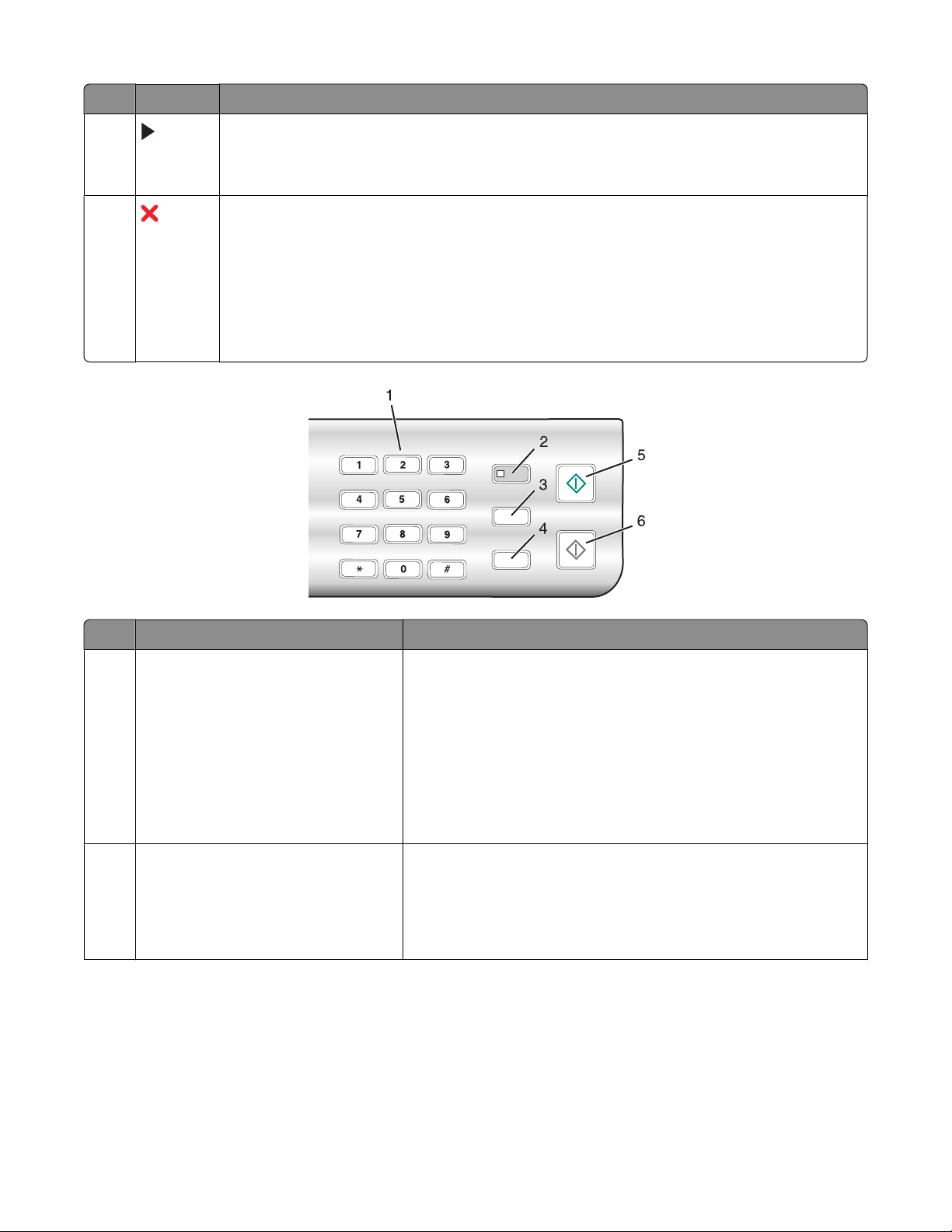
Нажмите Назначение
4
• Увеличение числа.
• Ввод пробела между словами или цифрами.
• Прокрутка меню, подменю или настроек на дисплее.
5
• Отмена выполняемого задания печати, копирования, сканирования или факса.
• Удаление номера факса или завершение передачи факса и возврат в экран
факса по умолчанию.
• Выход из меню или подменю и возврат в экран копирования, сканирования,
факса или карты памяти по умолчанию.
• Удаление текущих параметров или сообщений об ошибках и восстановление
параметров по умолчанию.
Нажмите Назначение
Число или символ на клавиатуре В режиме копирования или карты памяти: ввод
1
требуемого числа копий.
В режиме факса:
• ввод номеров факсов.
• Переход по системе автоответчика.
• Выбор букв при создании списка быстрого набора.
• Ввод чисел для ввода или изменения даты и времени,
отображаемых на дисплее.
Автоответ Настройка ответа принтера на все входящие вызовы,
2
когда горит соответствующий индикатор.
Примечание. Для получения сведений о количестве
звонков перед ответом принтера на входящие вызовы см.
раздел “Автоматический прием факса” на стр. 118.
Установка принтера
41
Page 42

Нажмите Назначение
Пауза/Повторный набор В режиме факса:
3
Телефонный справочник Доступ к одному из запрограммированных номеров
4
Старт - Цветная Запуск задания цветного копирования, сканирования,
5
Старт - Монохромная Запуск задания монохромного копирования, сканиро-
6
Сохранение параметров
• Отображение последнего набранного номера. Нажмите
кнопку
набранных номеров.
или , чтобы просмотреть последние пять
• Ввод трехсекундной паузы в набираемый номер, чтобы
дождаться ответа внешней линии или войти в систему
автоответчика. Паузу следует добавлять только после
начала ввода номера.
быстрого набора (1-89) или номеров набора групп (90-99).
факса или печати фотографии в зависимости от
выбранного режима.
вания, факса или печати фотографии в зависимости от
выбранного режима.
В меню настройки рядом с параметром, используемым по умолчанию, отображается *. Чтобы
изменить параметр:
1 Нажимайте кнопку или до тех пор, пока не появится нужный параметр.
2 Нажмите кнопку :
• Чтобы сохранить большую часть параметров. Рядом с охраненным параметром отображается
*.
• Чтобы выбрать временный параметр. Рядом с выбранным параметром появится *.
Примечание. Принтер восстанавливает настройку по умолчанию для временного параметра
через две минуты простоя или в случае выключения принтера.
Временные параметры
Режим копирования
– Копии
– Изменение размера
– Светлее/темнее
– Качество
– Повтор изображения
– N-страниц
– Размер оригинала
– Тип оригинала
Режим сканирования
– Качество
– Размер оригинала
– Изменение размера
Установка принтера
42
Page 43
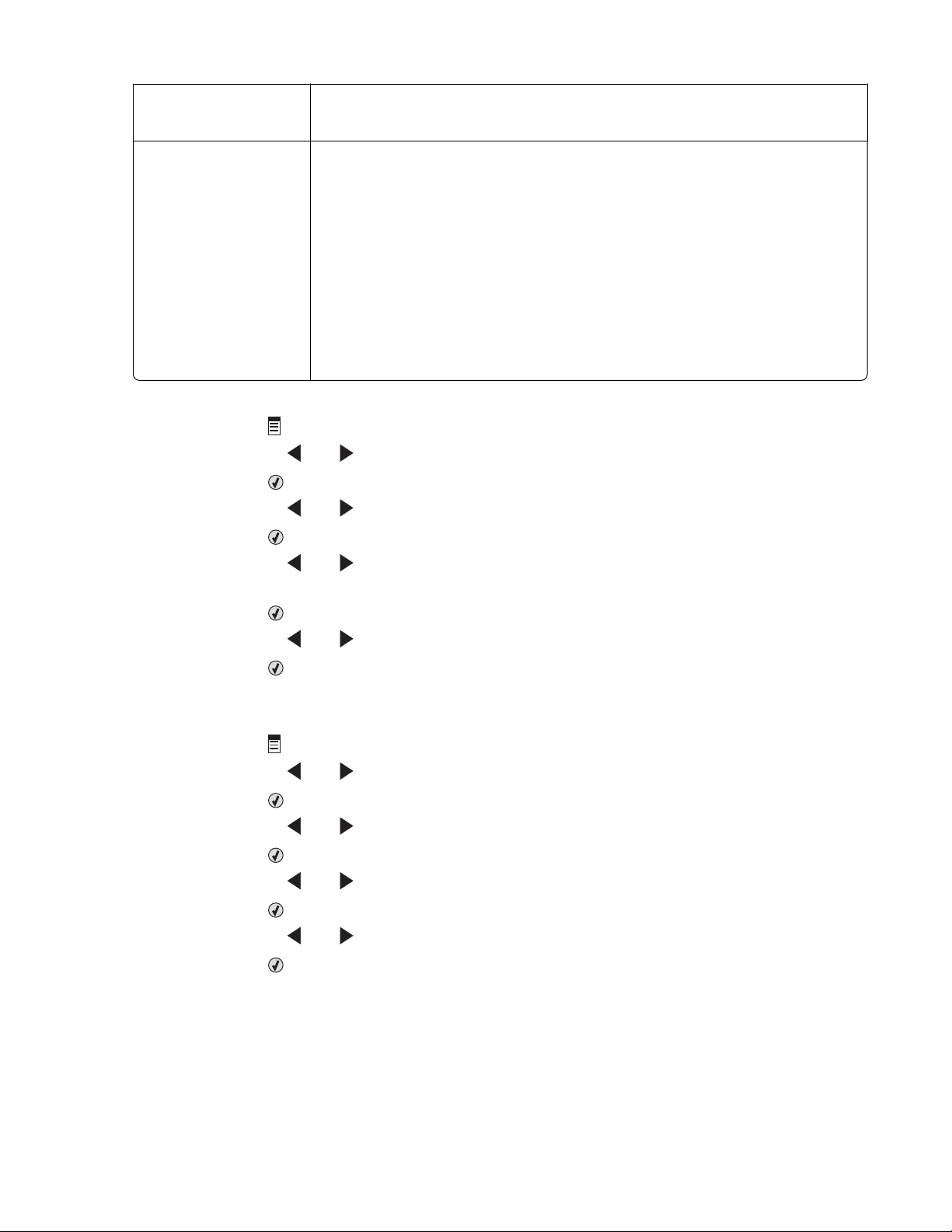
Режим факса
– Светлее/темнее
– Качество
Карта памяти Следующие параметры карты памяти не сбрасываются по тайм-ауту
через две минуты простоя или при выключении питания. Однако для
них восстанавливаются заводские настройки по умолчанию при
извлечении карты памяти или флэш-диска.
– Фотоэффекты
– Формат бумаги
– Размер фото
– Компоновка
– Качество
– Тип бумаги
Чтобы изменить функцию тайм-аута:
а Нажмите кнопку .
б Нажимайте кнопку или до тех пор, пока не появится пункт Инструменты.
в Нажмите кнопку .
г Нажимайте кнопку или до тех пор, пока не появится надпись Настройка устройства.
д Нажмите кнопку .
е Нажимайте кнопку или до тех пор, пока не появится пункт Таймаут удаления
параметров.
ж Нажмите кнопку .
з Нажимайте кнопку или до тех пор, пока не появится пункт Никогда.
и Нажмите кнопку .
3 Чтобы изменить один или несколько временных параметров, установив новые параметры по
умолчанию:
а Нажмите кнопку .
б Нажимайте кнопку или до тех пор, пока не появится пункт Инструменты.
в Нажмите кнопку .
г Нажимайте кнопку или до тех пор, пока не появится пункт По умолчанию.
д Нажмите кнопку .
е Нажимайте кнопку или до тех пор, пока не появится пункт Задать по умолчанию.
ж Нажмите кнопку .
з Нажимайте кнопку или до тех пор, пока не появится пункт Использовать текущие.
и Нажмите кнопку .
Установка принтера
43
Page 44

Установка другого языка на панели управления
Следующие инструкции применяются только в том случае, если вместе с принтером были получены
панели управления на одном или нескольких языках.
1 Поднимите и снимите панель управления (если установлена).
2 Выберите панель управления для нужного языка.
3 Совместите фиксаторы на панели управления с отверстиями на принтере, а затем нажмите.
Установка программного обеспечения принтера
Использование установочного компакт-диска с программным
обеспечением (только для пользователей Windows)
Использование компакт-диска, прилагаемого к принтеру:
1 Запустите Windows.
2 Когда на экране появится рабочий стол, вставьте компакт-диск программного обеспечения.
Появится экран программы установки программного обеспечения.
3 Нажмите кнопку Установить.
Использование установочного компакт-диска с программным
обеспечением (только для пользователей Macintosh)
1 Закройте все приложения.
2 Вставьте компакт-диск с программным обеспечением.
3 На рабочем столе Finder дважды нажмите на значок компакт-диска принтера, который
отображается автоматически.
Установка принтера
44
Page 45

4 Дважды нажмите на значок Install (Установить).
5 Следуйте указаниям на экране компьютера.
Использование веб-узла
1 Перейдите на веб-узел Lexmark по адресу www.lexmark.com.
2 На домашней странице в меню выберите Drivers & Downloads.
3 Выберите принтер и драйвер принтера для используемой операционной системы.
4 Следуйте инструкциям на экране компьютера для загрузки драйвера и установки программного
обеспечения принтера.
Установка дополнительного драйвера XPS (только для пользователей Windows Vista)
Драйвер XPS (XML Paper Specification) - это дополнительный драйвер принтера, позволяющий
использовать расширенные графические возможности и функции цветопередачи XPS, доступные
только для пользователей операционной системы Windows Vista. Для использования функций XPS
необходимо установить драйвер XPS в качестве дополнительного драйвера после установки
обычного программного обеспечения принтера.
Примечания.
• Перед установкой драйвера XPS необходимо установить принтер на компьютере.
• Перед установкой драйвера XPS необходимо установить пакет исправлений Microsoft QFE и
извлечь файлы драйвера с компакт-диска с программным обеспечением. Чтобы установить
пакет, необходимо обладать правами администратора на компьютере.
Чтобы установить пакет Microsoft QFE и извлечь файлы драйвера:
1 Вставьте установочный компакт-диск с программным обеспечением и нажмите кнопку Отмена,
когда появится мастер установки.
2 Выберите Компьютер.
3 Дважды нажмите на значок дисковода компакт-дисков или DVD, а затем дважды нажмите
Драйверы.
4 Дважды нажмите xps, а затем дважды нажмите на файл setupxps.
Файлы драйвера XPS будут скопированы на компьютер, а все необходимые файлы Microsoft XPS
будут запущены. Следуйте инструкциям на экране для завершения установки пакета.
Чтобы установить драйвер XPS:
1 Выберите Панель управления.
2 В разделе "Оборудование и звук" выберите Принтер и нажмите кнопку Добавить принтер.
3 В диалоговом окне "Добавление принтера" выберите Добавить локальный принтер.
4 В раскрывающемся меню “Использовать существующий порт” выберите Виртуальный порт
принтера для USB и нажмите кнопку Далее.
Установка принтера
45
Page 46

5 Нажмите кнопку Установить с диска.
Появится диалоговое окно "Установка с диска".
6 Нажмите кнопку Обзор и найдите файлы драйвера XPS на компьютере:
а Выберите Компьютер, а затем дважды нажмите на диск (C:).
б Дважды нажмите Драйверы, а затем дважды нажмите на диск Принтер.
в Дважды нажмите на папку, имя которой содержит номер модели принтера, а затем дважды
нажмите Драйверы.
г Дважды нажмите xpsи нажмите кнопку Откройте.
д В диалоговом окне Установка с диска нажмите кнопку OK.
7 Нажмите кнопку Далее в двух дополнительных появляющихся диалоговых окнах.
Для получения дополнительных сведений о драйвере XPS см. файл readme для XPS на
установочном компакт-диске с программным обеспечением. Файл находится в папке xps, в
которой также имеется файл установки пакета setupxps (D:\Drivers\xps\readme).
Знакомство с программным обеспечением принтера
С помощью программного обеспечения, устанавливаемого вместе с принтером, можно
редактировать фотографии, отправлять факсы, выполнять обслуживание принтера и выполнять
многие другие задачи. Далее приведен обзор функций программ Productivity Studio и Центр
помощи.
Чтобы открыть первый экран программы Productivity Studio, используйте один из следующих
методов:
Способ 1 Способ 2
На рабочем столе дважды нажмите значок
Productivity Studio.
1 Выберите Программы или Все
программы Lexmark X5400 Series.
2 Выберите Productivity Studio.
В программе Productivity Studio нажмите значок задачи, которую необходимо выполнить. В
зависимости от имеющегося принтера некоторые функции этой программы могут не работать.
Нажмите кнопку Назначение Сведения
Сканировать
• Сканирование фотографии или документа.
• Сохранение, редактирование или отправка
фотографии или документа.
Копировать
• Копирование фотографии или документа.
• Повторная печать или увеличение фотографии.
Факс Отправка фотографии или документа по факсу.
Установка принтера
46
Page 47

Нажмите кнопку Назначение Сведения
Эл. почта Отправка документа или фотографии по электронной
почте в виде вложения.
перенос фотографий Загрузка фотографий с карты памяти, флэш-диска,
компакт-диска или цифровой камеры в библиотеку.
Фотооткрытки Создание качественных открыток на основе фотографий.
Пакеты фотографий Печать нескольких фотографий различных размеров.
Плакат Печать фотографий в виде многостраничного плаката.
В левом нижнем углу первого экрана имеются два варианта настройки:
Нажмите кнопку Назначение
Состояние принтера и обслуживание
• Проверка уровней чернил.
• Заказ картриджей.
• Поиск информации по обслуживанию.
• Выбор другой вкладки в программе Центр помощи для
получения дополнительных сведений, включая сведения
о том, как изменить параметры принтера, а также
сведения по поиску и устранению неисправностей.
Параметры и журнал факсов Настройка параметров факса принтера для выполнения
следующих операций:
• Набор и отправка
• Звонок и ответ
• Печать факсов/отчетов
• Номера быстрого или группового набора
Установка принтера
47
Page 48
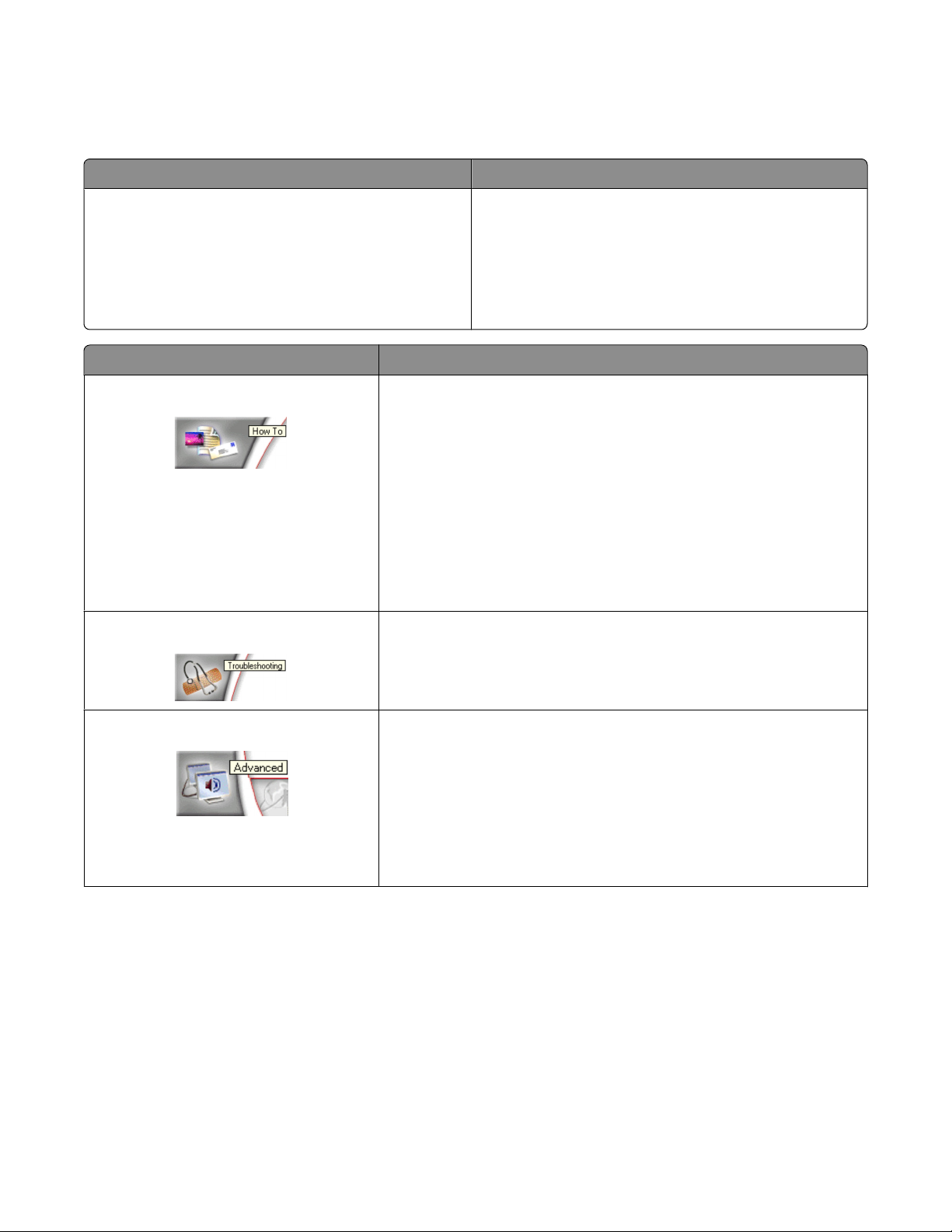
Центр помощи позволяет найти полную информацию по таким функциям, как печать фотографий,
устранение неисправностей при печати, а также установка и обслуживание картриджей. Чтобы
открыть Центр помощи, используйте один из следующих способов.
Способ 1 Способ 2
1 На рабочем столе дважды нажмите на
значок Центр помощи.
2 Выберите Настройка и диагностика
принтера.
Откроется окно Центр помощи с выбранной
вкладкой "Обслуживание".
Вкладка Действия:
Необходимо
• Узнать, как выполняются следующие операции:
– Использование основных функций.
– Сканирование, копирование, отправка факсов и
печать.
– Печать проектов, например транспарантов,
фотографий, термонаклеек, на конвертах, карточках и
прозрачных пленках.
• Найти электронное руководство пользователя для
получения дополнительных сведений.
• Просмотреть уровни чернил и заказать новые картриджи.
Поиск и устранение неисправностей
• Получить советы для текущего состояния устройства.
• Устранить неполадки принтера.
• Просмотреть уровни чернил и заказать новые картриджи.
1 Выберите Программы или Все
программы Lexmark X5400 Series.
2 Выберите Центр помощи.
Дополнительно
• Изменить внешний вид окна "Состояние печати".
• Включить или отключить голосовые уведомления.
• Изменить параметры печати по сети.
• Предоставить компании Lexmark информацию об исполь-
зовании принтера.
• Узнать версию программного обеспечения.
• Просмотреть уровни чернил и заказать новые картриджи.
Установка принтера
48
Page 49

Вкладка Действия:
Обслуживание
• Установить новый картридж.
Примечание. Прежде чем устанавливать новый
картридж, дождитесь завершения сканирования.
• Заказать новые картриджи.
• Распечатать страницу диагностики.
• Прочистить картриджи для устранения горизонтальных
полос.
• Выполнить юстировку картриджей для устранения
размытых кромок.
• Просмотр уровней чернил.
• Устранить другие неисправности, связанные с чернилами.
Включение или отключение голосовых уведомлений
В принтере имеется функция голосовых уведомлений, которая уведомляет о начале и завершении
печати.
Чтобы включить или отключить голосовые уведомления:
1 Выполните одно из следующих действий.
• В системе Windows Vista нажмите .
• В системе Windows XP или более ранних версиях нажмите кнопку Пуск.
2 Выберите Программы или Все программы Lexmark X5400 Series.
3 Нажмите Центр помощи.
4 Нажмите кнопку Дополнительно.
5 Выберите Состояние печати.
6 Установите или снимите флажок Воспроизводить голосовые уведомления для событий
печати.
7 Нажмите кнопку OK.
Сведения по безопасности
Приложения сторонних компаний, включая антивирусные программы, программы для обеспечения
безопасности и брандмауэр могут выдавать сигналы при установке программного обеспечения
принтера. Для обеспечения правильной работы принтера необходимо разрешить запуск
программного обеспечения принтера на компьютере.
Установка принтера
49
Page 50

Общие сведения об использовании устройства в сети
Поиск MAC-адреса
Для настройки сетевого принтера может потребоваться MAC-адрес сервера печати. MAC-адрес - это
совокупность букв и цифр, указанных на нижней панели внешнего сервера печати.
Назначение IP-адреса
IP-адрес назначается во время установки программного обеспечения принтера, но только для
прямой IP-печати. Объект печати, созданный в конце установки, отправляет все задания печати по
сети на принтер, подключенный серверу печати и использующий этот адрес.
Во многих сетях IP-адрес назначается автоматически. В небольших сетях эта функция называется
"Авто IP-адрес". Существуют два общих типа сетей "Авто IP". В сетевых средах UPnP автоматически
назначаются личные IP-адреса в диапазоне 169.254.x.x. В сетевых средах ICS автоматически
назначаются личные IP-адреса в диапазоне 192.168.x.x. В больших сетях адреса могут назначаться
сервером DHCP. Обычно они являются уникальными для компании.
Во время установки функции прямой IP-печати программного обеспечения принтера IP-адрес в
списке принтеров отображается только во время его назначения. Объект принтера, который
создается в папке "Принтеры" операционной системы, будет ссылаться на MAC-адрес сервера
печати в имени порта.
Если IP-адрес не назначается автоматически во время установки программного обеспечения
принтера, можно попробовать вручную ввести адрес после выбора в списке принтера или сервера
печати.
Настройка IP-адреса
Если связь по сети с принтером утрачена, выберите параметр Использовать протокол DHCP, чтобы
повторно установить связь с принтером.
IP-адрес требуется назначить, когда:
• Вручную назначаются IP-адреса для других сетевых устройств.
• Требуется назначить определенный IP-адрес.
• Принтер переносится в удаленную подсеть.
• В утилите настройки вместо имени принтера отображается надпись Не настроен.
Обратитесь за дополнительной информацией к представителю службы поддержки.
Общие сведения об использовании устройства в сети
50
Page 51

Поиск принтера или сервера печати, находящихся в удаленных подсетях
Программа на компакт-диске принтера позволяет автоматически найти принтеры, находящиеся в
той же сети, что и компьютер. Если принтер и сервер печати находятся в другой сети (называемой
подсетью), IP-адрес необходимо ввести вручную во время установки программного обеспечения
принтера.
Советы по использованию сетевых адаптеров
• Убедитесь, что адаптер надежно подключен.
• Убедитесь, что компьютер включен.
• Убедитесь, что введен правильный IP-адрес.
Совместное использование принтера в среде Windows
1 Подготовка компьютеров к совместному использованию принтера.
а Создание доступа ко всем компьютерам, с которых выполняется печать, через окно "Сетевое
окружение" путем включения функции "Доступ к файлам и принтерам". Подробные
инструкции см. в документации по системе Windows.
б Установка программного обеспечения принтера на всех компьютерах, с которых будет
выполняться печать.
2 Определение имени принтера.
На компьютере, к которому не подсоединен принтер:
а Нажмите Пуск Настройка Принтеры или Принтеры и факсы.
б Правой кнопкой мыши нажмите на значок Lexmark X5400 Series.
в Выберите Доступ.
г Выберите Общий ресурс и присвойте принтеру уникальное имя.
д Нажмите кнопку OK.
3 Нахождение принтера с удаленного компьютера.
Примечание. Удаленным компьютером называется тот, к которому не подсоединен принтер.
а Нажмите Пуск Настройка Принтеры или Принтеры и факсы.
б Правой кнопкой мыши нажмите на значок Lexmark X5400 Series.
в Выберите Свойства.
г Выберите вкладку Порты, затем нажмите кнопку Добавить порт....
д Выберите Локальный порт, затем нажмите кнопку Новый порт....
е Введите имя порта в соответствии с универсальным соглашением об именах (UNC),
состоящее из имени сервера и уникального имени принтера, указанного в шаг 2 на стр. 51. Имя
должно быть указано следующим образом: \\сервер\принтер.
ж Нажмите кнопку OK.
з Нажмите кнопку Закрыть в диалоговом окне "Порты принтера".
Общие сведения об использовании устройства в сети
51
Page 52

и Убедитесь, что на вкладке "Порты" выбран новый порт, и нажмите кнопку Применить.
Новый порт помещается в список с именем принтера.
к Нажмите кнопку OK.
Проверка настройки порта
Только для пользователей Windows Vista
1 Нажмите Панель управления Принтеры.
2 Правой кнопкой мыши нажмите на значок Lexmark X5400 Series.
3 В контекстном меню выберите Свойства.
4 Откройте вкладку Порты.
5 Убедитесь в следующем:
• В поле "Порт" выбран порт USB.
• В качестве порта не установлена печать в файл.
Только для пользователей Windows XP или 2000
1 Нажмите Пуск Настройка Принтеры или Принтеры и факсы.
2 Правой кнопкой мыши нажмите на значок Lexmark X5400 Series.
3 В контекстном меню выберите Свойства.
4 Откройте вкладку Порты.
5 Убедитесь в следующем:
• В поле "Порт" выбран порт USB.
• В качестве порта не установлена печать в файл.
Настройка сетевых принтеров
Настройка
Для настройки сетевого принтера сначала выберите принтер в списке в окне. Нажмите кнопку
Конфигурировать, чтобы вручную назначить IP-адрес (протокола Интернета). Обратитесь за
дополнительной информацией к представителю службы поддержки.
Установка принтеров
Укажите удаленные подсети, в которых могут быть принтеры, напрямую подключенные к сети. Если
программа распознает принтер, подключенный напрямую к сети, то сначала необходимо выбрать
принтер в окне, а затем нажать кнопку Конфигурировать, чтобы вручную назначить IP-адрес
(протокола Интернета) для этого принтера. Обратитесь за дополнительной информацией к
представителю службы поддержки.
Примечание. Программа автоматически не настраивает принтеры в удаленных подсетях.
Общие сведения об использовании устройства в сети
52
Page 53

Обновить
Нажмите кнопку Обновить, чтобы программа настройки автоматически нашла и настроила недавно
добавленные принтеры.
Подключение сетевого принтера
Сканированные изображения с принтера, подключенного к сети, можно отправить на компьютер.
Кроме того, задания можно открыть с помощью программы, которая уже установлена на компьютере.
Чтобы включить эту функцию, создайте и введите имя для компьютера.
При сканировании документа на панели управления принтера, подключенного к сети, появится
список имен компьютеров. Выберите имя компьютера, чтобы отправить на него сканированное
изображение.
Если требуется запретить другим пользователям отправку сканированных изображений на
компьютер, можно ввести индивидуальный ПИН-код.
1 Установите флажок Запрашивать ПИН-код для сканирования на мой компьютер.
2 Введите 4-значное число.
Примечание. Этот номер потребуется вводить с клавиатуры принтера каждый раз при отправке
сканированного изображения с принтера, подключенного к сети, на компьютер.
Общие сведения об использовании устройства в сети
53
Page 54

Загрузка бумаги и оригиналов документов
1
2
Загрузка бумаги
1 Убедитесь в следующем:
• Бумага предназначена для печати на струйных принтерах.
• Если используется фотобумага, глянцевая или матовая плотная бумага, загружайте ее
глянцевой стороной или стороной для печати к себе. (Если вы не уверены, какая сторона
предназначена для печати, обратитесь к инструкциям, прилагаемым к бумаге.)
• Убедитесь, что бумага ранее не использовалась и не повреждена.
• Если используется специальная бумага, следуйте инструкциям, прилагаемым к ней.
• Бумага загружается в принтер без усилия.
2 Перед первой загрузкой бумаги пододвиньте направляющие к краям опоры для бумаги. Можно
загрузить не более:
• 100 листов обычной бумаги
• 25 листов плотной матовой бумаги
• 25 листов фотобумаги
• 25 листов глянцевой бумаги
Примечание. Фотографии дольше сохнут. Извлекайте каждую фотографию сразу же при выходе
из принтера и давайте чернилам просохнуть, чтобы они не смазывались.
3 Загрузите бумагу вертикально на опоре для бумаги и придвиньте направляющие к краям бумаги.
Примечание. Для предотвращения застревания бумаги при настройке направляющих убедитесь,
что бумага не покороблена.
Использование автоматического датчика типа бумаги
Принтер оснащен автоматическим устройством распознавания типа бумаги. Датчик типа бумаги
автоматически распознает тип бумаги, загруженной в принтер, и соответствующим образом
настраивает параметры. Например, если необходимо распечатать фотографию, просто загрузите
фотобумагу в принтер. Принтер определит тип бумаги и автоматически настроит параметры для
получения максимального качества фотографической печати.
Загрузка бумаги и оригиналов документов
54
Page 55

Загрузка конвертов
1
2
Одновременно можно загружать не более 10 конвертов.
Внимание! Возможность повреждения: Не используйте конверты с металлическими зажимами, с
тесемками или отгибающимися металлическими усиками.
1 Загрузите конверты по центру опоры для бумаги, так чтобы место для штампа находилось в левом
верхнем углу.
2 Убедитесь в следующем:
• Конверты загружены стороной для печати к себе.
• Конверты предназначены для печати на струйных принтерах.
• Направляющие сдвинуты вплотную к краям конвертов.
Примечания.
• Не загружайте конверты с отверстиями, перфорацией, разными профилями или глубоким
тиснением.
• Не используйте конверты с открытыми клеевыми участками на клапане.
• Конверты дольше сохнут. Извлекайте каждый конверт сразу же при выходе из принтера и
давайте чернилам просохнуть, чтобы они не смазывались.
Загрузка наклеек
Одновременно можно загружать не более 25 наклеек.
1 Загрузите наклейки стороной для печати к себе, верхним краем в принтер.
2 Убедитесь в следующем:
• Наклейки загружены стороной для печати к себе.
• Наклейки подаются в принтер верхним краем вперед.
• Клей на наклейках выступает не более чем на 1 мм от кромки наклейки.
• Используются новые листы с наклейками. На частично использованных листах (где имеются
отсутствующие наклейки) другие наклейки могут также отстать во время печати, что приведет
к застреванию бумаги.
• Наклейки загружены по центру опоры для бумаги.
• Направляющие для бумаги придвинуты к краям наклеек.
Примечание. Наклейки дольше сохнут. Во избежание смазывания чернил извлекайте каждый лист
наклеек сразу же при выходе из принтера и дайте ему просохнуть.
Загрузка бумаги и оригиналов документов
55
Page 56

Загрузка поздравительных открыток, каталожных,
2
1
почтовых и фотокарточек
Одновременно можно загружать не более 25 поздравительных открыток, каталожных, почтовых или
фотокарточек:
1 Загрузите карточки стороной для печати к себе.
2 Убедитесь в следующем:
• Карточки загружены по центру опоры для бумаги.
• Направляющие сдвинуты вплотную к краям карточек.
Примечание. Фотокарточки дольше сохнут. Для предотвращения смазывания извлекайте
каждую фотокарточку сразу же при выходе из принтера и дайте чернилам просохнуть.
Загрузка прозрачных пленок
Одновременно можно загружать не более 25 прозрачных пленок.
1 Загрузите прозрачные пленки шершавой стороной к себе. Если на прозрачных пленках имеется
отрывная полоса, такие пленки следует загружать полосой от себя - в сторону принтера.
2 Убедитесь в следующем:
• Прозрачные пленки загружены по центру опоры для бумаги.
• Направляющие сдвинуты вплотную к краям прозрачных пленок.
Примечания.
• Не рекомендуется использовать прозрачные пленки с бумажными подложками.
• Прозрачные пленки дольше сохнут. Для предотвращения смазывания извлекайте каждую
прозрачную пленку сразу же при выходе из принтера и дайте чернилам просохнуть.
Загрузка термонаклеек
Одновременно можно загружать до 10 термонаклеек, однако для получения наилучших результатов
термонаклейки следует загружать по одной.
1 Загрузите термонаклейки в лоток для бумаги стороной для печати к себе.
2 Убедитесь в следующем:
• Соблюдены инструкции, прилагаемые к термонаклейкам.
• Термонаклейки загружены по центру опоры для бумаги.
• Направляющие сдвинуты вплотную к краям прозрачных пленок.
Загрузка бумаги и оригиналов документов
56
Page 57
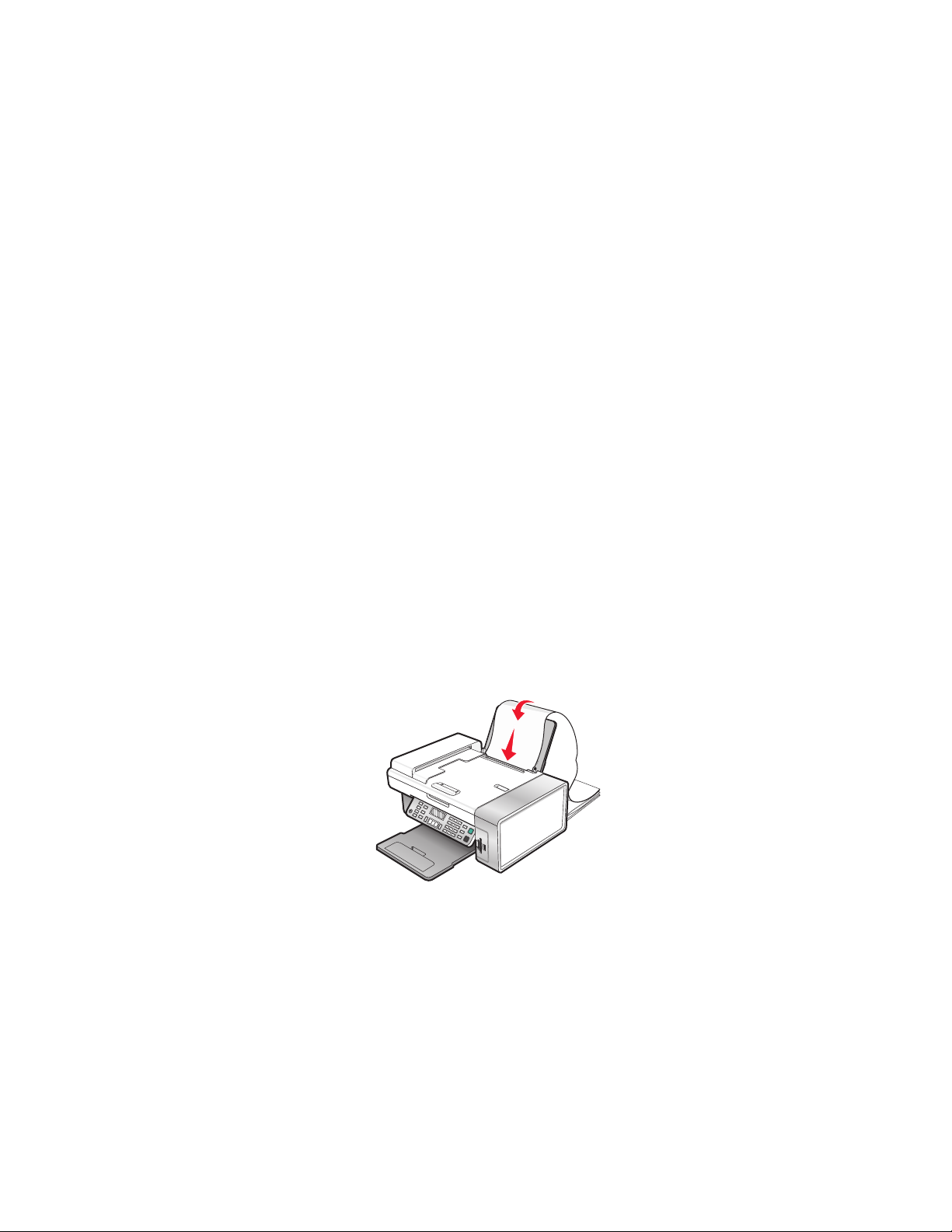
Загрузка бумаги формата, определяемого пользователем
Одновременно можно загружать не более 100 листов бумаги формата, определяемого
пользователем.
1 Загрузите бумагу стороной для печати к себе.
2 Убедитесь в следующем:
• Формат бумаги не превышает этих размеров.
Ширина:
– 76.0–216.0 мм
– 3.0–8.5 дюймов
Длина:
– 127.0–432.0 мм
– 5.0–17.0 дюймов
• Толщина стопки плотной не должна превышать 10 мм.
• Бумага загружена по центру опоры для бумаги.
• Направляющие сдвинуты вплотную к краям бумаги.
Загрузка бумаги для транспаранта
Одновременно можно загружать не более 20 листов бумаги для транспарантов.
1 Перед загрузкой бумаги для транспаранта необходимо удалить всю бумагу с опоры для бумаги.
2 Оторвите только необходимое количество страниц для транспаранта.
3 Стопка с необходимым количеством бумаги для транспаранта помещена на верхнюю крышку.
4 Заправьте в принтер передний край бумаги для транспаранта.
5 Убедитесь в следующем:
• Бумага загружена по центру опоры для бумаги.
• Направляющие сдвинуты вплотную к краям бумаги.
Загрузка бумаги и оригиналов документов
57
Page 58
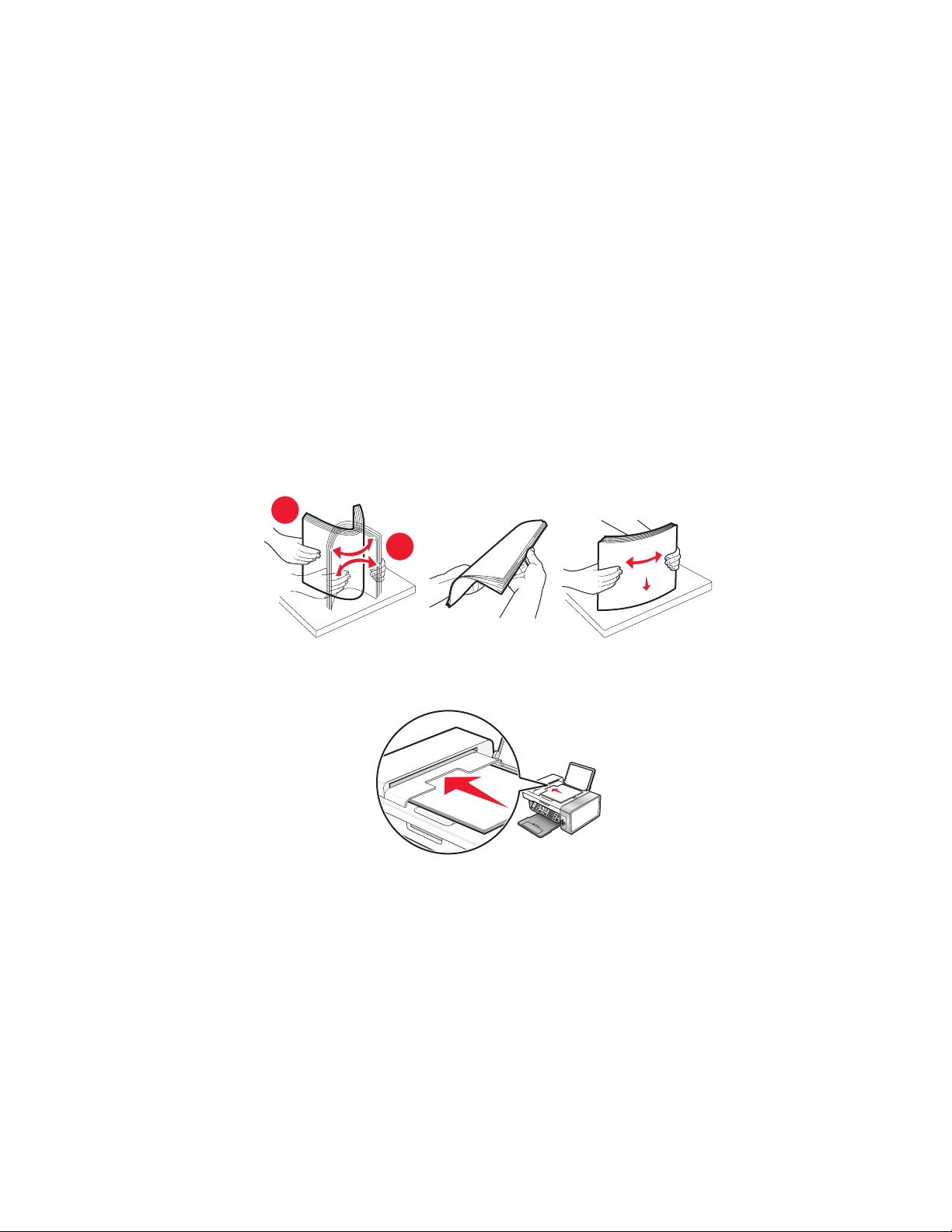
Загрузка оригиналов документов в устройство
1
2
автоматической подачи
В устройство автоматической подачи можно загрузить не более 15 листов оригинала документа для
выполнения сканирования, копирования и отправки по факсу. В устройство автоматической подачи
можно загружать бумагу формата A4, Letter или Legal.
Примечания.
• Используйте только новую немятую и нескрученную бумагу.
• Не загружайте открытки, фотографии, небольшие документы, прозрачные пленки, фотобумагу
или тонкие листы (например, вырезки из журналов) в устройство автоматической подачи. Их
следует помещать на стекло сканера.
1 Если используется бумага формата A4 или letter, выдвиньте ограничитель бумаги в устройстве
автоматической подачи.
2 Настройте направляющие для бумаги устройства автоматической подачи по ширине оригинала
документа.
3 Пролистайте оригинал документа.
4 Загрузите оригинал лицевой стороной вниз верхним краем вперед в устройство автоматической
подачи до звуковой сигнал.
Загрузка бумаги и оригиналов документов
58
Page 59
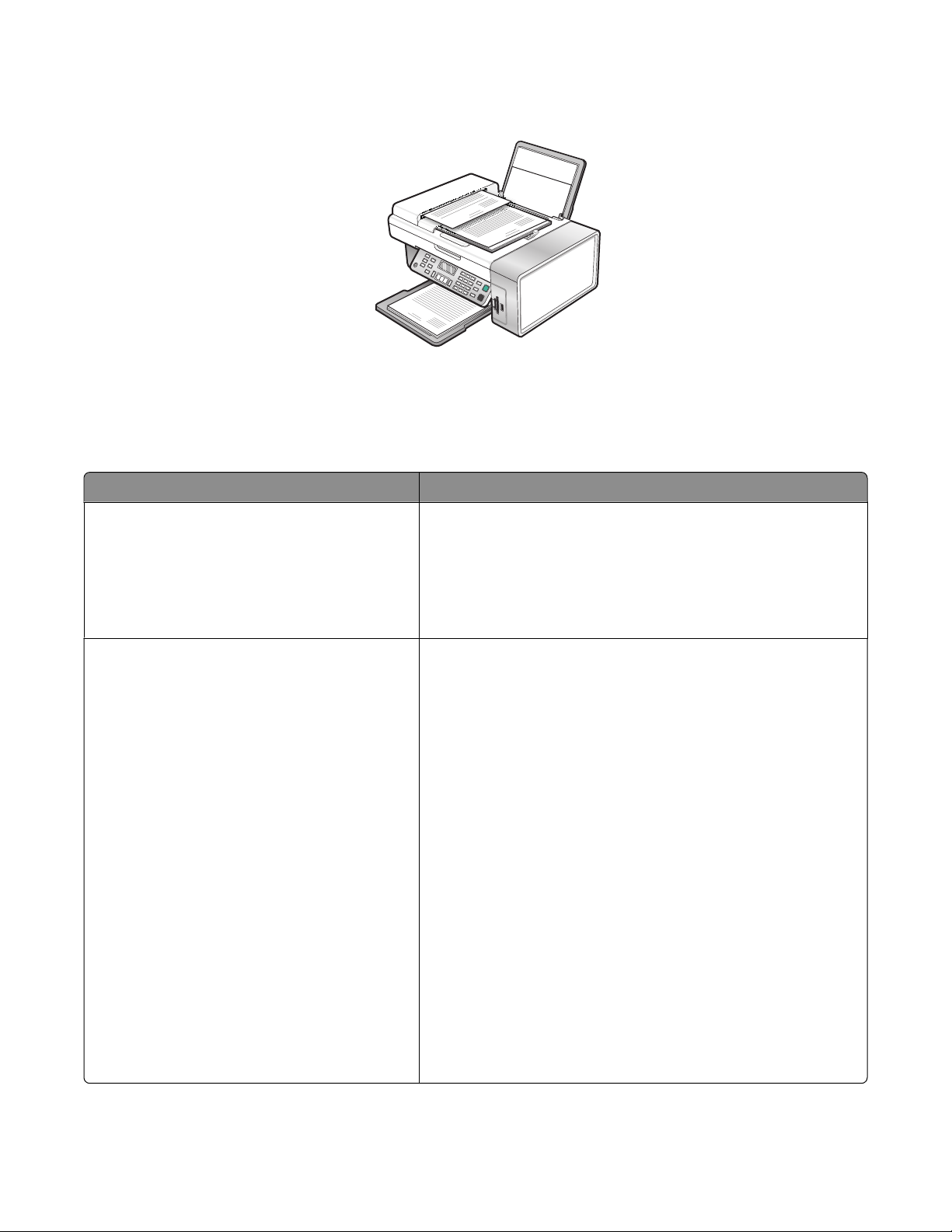
На дисплее появится надпись Документ загружен, и документ будет загружен в устройство
автоматической подачи.
Примечание. Функция предварительного просмотра не поддерживается при использовании
устройства автоматической подачи. При использовании сканера страницы можно просматривать по
одной.
Емкость лотка устройства автоматической подачи
Загрузите не более Убедитесь, что
15 листов:
• бумаги формата Letter
• бумаги формата A4
• бумаги формата Legal
15 листов:
• бумаги формата, определяемого
пользователем
• бумаги с перфорированными отвер-
стиями
• Бумаги для копирования с
укрепленными кромками
• Печатных бланков
• Бланков
• Настройте направляющую для бумаги лотка
устройства автоматической подачи по ширине
оригинала.
• Оригинал загружен в устройство автоматической
подачи лицевой стороной вниз верхним краем
вперед и прозвучал звуковой сигнал.
• Настройте направляющую для бумаги лотка
устройства автоматической подачи по ширине
оригинала.
• Оригинал загружен в устройство автоматической
подачи лицевой стороной вниз верхним краем
вперед и прозвучал звуковой сигнал.
• Формат бумаги не превышает этих размеров.
Ширина:
– 210.0 мм-215,9 мм
– 8.25 дюймов-8,5 дюймов
Длина:
– 279.4 мм-355,6 мм
– 11.0 дюймов-14,0 дюймов
• В устройство автоматической подачи загружены
материалы с полностью высохшими чернилами.
• Не используются документы, распечатанные с
использованием чернил на основе металлических
частиц.
• Не используется бумага с тиснением.
Загрузка бумаги и оригиналов документов
59
Page 60

Загрузка оригиналов документов на стекло сканера
Можно отсканировать, а затем распечатать фотографии, текстовые документы, статьи из журналов,
газет и другие публикации. Можно отсканировать документ для отправки по факсу.
1 Убедитесь в том, что принтер и компьютер включены.
2 Откройте верхнюю крышку.
3 Поместите оригинал документа в левый верхний угол на стекло сканера лицевой стороной вниз.
Загрузка бумаги и оригиналов документов
60
Page 61

4 Закройте верхнюю крышку для предотвращения появления темных кромок на сканированном
изображении.
Загрузка бумаги и оригиналов документов
61
Page 62
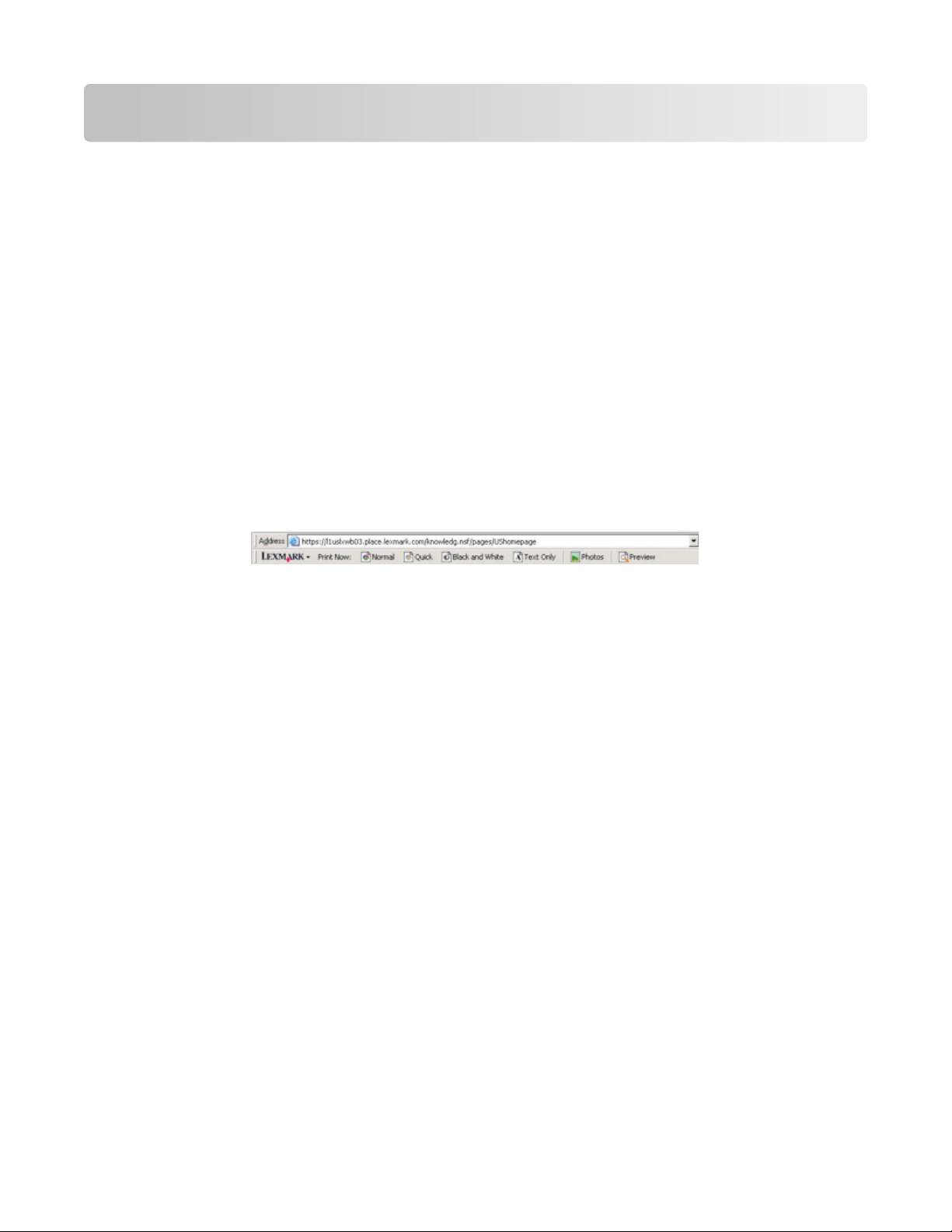
Печать
Печать обычных документов
Печать документа
1 Загрузите бумагу.
2 Открыв документ, выберите Файл Печать.
3 Нажмите кнопку Свойства, Параметры или Настройка.
4 Настройте параметры.
5 Нажмите кнопку OK.
6 Нажмите кнопку OK или Печать.
Печать веб-страниц
С помощью панели инструментов можно создать версию для печати любой веб-страницы.
1 Загрузите бумагу.
2 Откройте веб-страницу с помощью программы Microsoft Internet Explorer 5.5 или более новой
версии.
3 Если требуется проверить или изменить параметры печати, выполните следующее:
а На панели инструментов нажмите Lexmark Параметры страницы.
б Настройте параметры печати.
в Нажмите кнопку OK.
4 Если необходимо просмотреть веб-страницу перед печатью:
а Нажмите кнопку Просмотр.
б Используйте параметры панели инструментов для пролистывания страниц, увеличения или
уменьшения масштаба, а так же выбора печати только текста или текста вместе с
изображениями.
в Выберите:
• Печать в окне предварительного просмотра, затем нажмите кнопку Печать в открывшемся
диалоговом окне "Печать
или
• Закрыть и перейдите к следующему шагу.
5 Если необходимо, выберите параметр печати на панели инструментов:
• Обычная печать
• Быстрая печать
Печать
62
Page 63
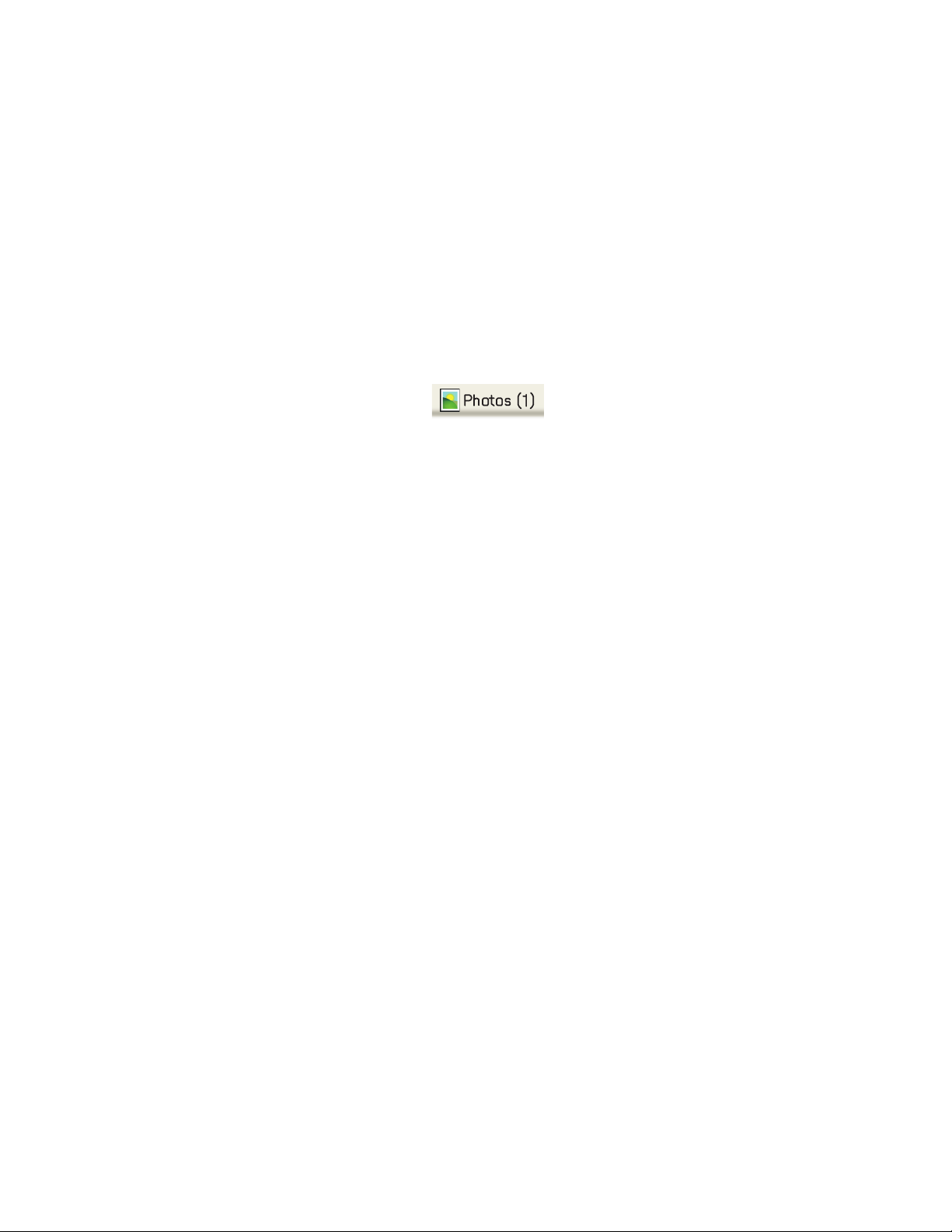
• Монохромная
• Только текст
Печать фотографий или изображений с веб-страницы
1 Загрузите бумагу. Для получения максимального качества печати используйте фотобумагу или
матовую плотную бумагу. При этом глянцевая сторона или сторона для печати должна быть
обращена к вам. (Если вы не уверены, какая сторона предназначена для печати, обратитесь к
инструкциям, прилагаемым к бумаге.)
2 Откройте веб-страницу с помощью программы Microsoft Internet Explorer 5.5 или более поздней
версии.
На панели инструментов рядом с кнопкой "Фотографии" отображается число фотографий,
доступных для печати.
3 Если рядом с кнопкой "Фотографии" число не отображается:
а В раскрывающемся меню с эмблемой Lexmark выберите пункт Параметры.
б Выберите вкладку Дополнительно.
в Выберите меньший минимальный размер фотографии.
г Нажмите кнопку OK.
Рядом с кнопкой "Фотографии" появится число фотографий, доступных для печати.
4 Нажмите кнопку Фотографии.
Появится диалоговое окно Fast Pics.
5 Если требуется распечатать все фотографии или изображения, используя одинаковые
настройки, выберите необходимый размер, формат бумаги, загруженной в принтер, а также число
копий.
6 Если требуется распечатывать фотографии или изображения по одной:
а Нажмите на фотографии или изображения, которые не нужно распечатывать, чтобы отменить
их выбор.
б Чтобы сделать общие изменения:
1 Нажмите на фотографию или изображение правой кнопкой мыши.
2 Нажмите кнопку Изменить.
3 Выберите необходимые параметры.
4 Следуйте инструкциям на экране.
5 После завершения внесения изменений нажмите кнопку Готово.
6 Выберите необходимый размер, формат бумаги, загруженной в принтер, а также число
копий.
7 Нажмите кнопку Напечатать сейчас.
Печать нескольких копий документа
1 Открыв документ, выберите Файл Настройка печати или Настройка принтера.
2 В диалоговом окне "Настройка печати" нажмите кнопку Свойства, Параметры или Настройка.
Печать
63
Page 64

3 В разделе "Копии" на вкладке Качество копий введите требуемое количество копий.
Примечание. Если необходимо распечатать несколько копий многостраничного документа с
разбором по копиям, выберите параметр Разбор по копиям.
4 Нажмите кнопку OK, чтобы закрыть все открытые диалоговые окна программного обеспечения
принтера.
5 Распечатайте документ.
Печать на обеих сторонах бумаги
Если выбран параметр двусторонней печати, принтер распечатает нечетные страницы документа на
лицевых сторонах листов бумаги. Повторно загрузите бумагу и распечатайте четные страницы на
обратной стороне распечатанных страниц.
1 Открыв документ, выберите Файл Печать.
2 Нажмите кнопку Свойства, Параметры или Настройка.
3 В меню "Необходимо" выберите Печатать на обеих сторонах бумаги.
4 Убедитесь, что выбран параметр Двусторонняя.
5 Выберите кромку для переплета ("Переплет сбоку" или "Переплет сверху").
Примечания.
• Если выбрать Переплет сбоку, готовый документ можно будет листать как страницы
журнала.
• При выборе параметра Переплет сверху готовый документ можно листать как блокнот
формата legal.
6 Убедитесь, что выбран параметр Печать страницы инструкций для помощи при повторной
загрузке.
7 Нажмите кнопку OK, чтобы закрыть все открытые диалоговые окна программного обеспечения
принтера.
8 Распечатайте документ.
Примечания.
• Если формат бумаги меньше, чем A4 или Letter, то страница инструкций для двусторонней
печати будет распечатана не полностью.
• Чтобы вернуться к односторонней печати, отключите параметр "Двусторонняя".
Разбор по копиям
При печати нескольких копий документа можно распечатать каждую копию как набор (с разбором)
или распечатать копии как группы страниц (без разбора).
Разобраны Без разбора
Печать
64
Page 65

1 Открыв документ, выберите Файл Печать.
2 Нажмите кнопку Свойства, Параметры или Настройка.
3 Откройте вкладку Качество/Копии.
4 В разделе "Несколько копий" выберите Разобрать по копиям.
5 Нажмите кнопку OK, чтобы закрыть все открытые диалоговые окна программного обеспечения
принтера.
6 Распечатайте документ.
Примечания.
• Этот параметр доступен только при печати нескольких копий.
• Во избежание смазывания чернил при печати фотографий, извлекайте каждую фотографию
сразу же при выходе из принтера и, прежде чем положить ее в стопку, дайте ей просохнуть.
Печать, начиная с последней страницы (в обратном порядке)
1 Открыв документ, выберите Файл Печать.
2 Нажмите кнопку Свойства, Параметры или Настройка.
3 На вкладке Качество/Копии установите флажок Печать с последней страницы.
4 Нажмите кнопку OK.
5 Нажмите кнопку OK или Печать.
Печать нескольких страниц на одном листе (N-страниц)
1 Открыв документ, выберите Файл Печать.
2 Нажмите кнопку Свойства, Параметры или Настройка.
3 На вкладке Компоновка при печати выберите N-страниц.
4 Выберите количество страниц, которое нужно распечатать на каждой странице.
5 Если необходимо, чтобы каждое изображение печаталось с границей, выберите параметр Печать
границ страницы.
6 Нажмите кнопку OK.
7 Нажмите кнопку OK или Печать.
Приостановка заданий на печать
1 Для Windows Vista нажмите Панель управления Принтер.
Для Windows XP выберите Пуск Настройка Принтеры и факсы.
2 Правой кнопкой мыши нажмите на значок Lexmark X5400 Series.
3 Выберите Приостановить.
Печать
65
Page 66

Отмена заданий печати
1 В системе Windows Vista нажмите Панель управления Принтер.
В системе Windows XP выберите Пуск Настройка Принтеры и факсы.
2 Правой кнопкой мыши нажмите на значок Lexmark X5400 Series.
3 Выберите Открыть.
4 Правой кнопкой мыши нажмите на имя документа.
5 Выберите Отмена.
Печать специальных документов
Выбор совместимого типа специальной бумаги
• Плотная матовая бумага - фотобумага с матовым покрытием, используемая для печати
высококачественной графики.
• Фотобумага Lexmark PerfectFinish
для принтеров Lexmark, которую также можно использовать на всех струйных принтерах.
Специально предназначена для печати фотографий профессионального качества с глянцевым
покрытием. При печати на такой бумаге лучше всего использовать чернила Lexmark evercolor
В этом случает фотографии становятся водонепроницаемыми и не выцветают со временем.
• Фотобумага Lexmark - отличная плотная бумага, специально предназначенная для принтеров
Lexmark, которую также можно использовать на всех струйных принтерах. Несмотря на
невысокую стоимость, эта бумага обеспечивает отличное качество и удивительную
насыщенность цвета.
• Фотобумага Lexmark высокого качества - более плотная фотобумага, специально
предназначенная для химического взаимодействия с чернилами Lexmark для получения
потрясающих результатов. Эта бумага быстро сохнет и не смазывается, даже когда изображение
еще влажное.
• Прозрачная пленка - прозрачный пластиковый материал, который в основном используется для
проекторов.
• Карточки - очень толстая бумага, используемая для печати негнущихся документов, например
поздравительных открыток.
• Термонаклейка - тип материала, на котором распечатывается перевернутое изображение,
которое с помощью утюга можно перенести на ткань.
TM
- бумага высокого качества, специально предназначенная
TM
2.
Печать на конвертах
1 Загрузите конверты.
2 Открыв документ, выберите Файл Печать.
3 Нажмите кнопку Свойства, Параметры или Настройка.
4 В меню "Необходимо" выберите параметр Напечатать на конверте.
5 В списке размеров конверта выберите размер загруженного конверта.
6 Выберите Книжную или Альбомную ориентацию.
Печать
66
Page 67

Примечания.
• Для большинства конвертов используется альбомная ориентация.
• Та же ориентация должна быть выбрана в приложении.
7 Нажмите кнопку OK, чтобы закрыть все открытые диалоговые окна программного обеспечения
принтера.
8 Нажмите кнопку OK или Печать.
Печать поздравительных открыток, каталожных, почтовых и фотокарточек
1 Загрузите поздравительные открытки, каталожные, почтовые или фотокарточки.
2 Открыв документ, выберите Файл Печать.
3 Нажмите кнопку Свойства, Параметры или Настройка.
4 Выбрать параметр "Качество/Скорость".
Выберите Фото для печати фотографий и открыток и Обычная для других типов карточек.
5 Выберите вкладку Параметры страницы.
6 Выберите пункт Бумага.
7 В списке "Формат бумаги" выберите формат карточки.
8 Нажмите кнопку OK.
9 Нажмите кнопку OK или Печать.
Примечания.
• Для предотвращения застревания бумаги загружайте карточки в принтер без усилия.
• Во избежание смазывания чернил вынимайте каждую карточку сразу же при выходе из
устройства и, прежде чем положить в стопку, дайте ей полностью просохнуть.
Печать документа в виде плаката
1 Открыв документ, выберите Файл Печать.
2 Нажмите кнопку Свойства, Параметры или Настройка.
3 Выберите вкладку Компоновка при печати.
4 В списке "Компоновка" выберите Плакат.
5 Выберите необходимый размер плаката. Выбранное число означает количество страниц,
составляющих длину и ширину плаката.
6 Выберите параметр Печать меток обреза, если каждую страницу плаката необходимо печатать
с метками обреза.
7 Нажмите кнопку Выбор страниц для печати, чтобы повторно распечатать все неудавшиеся
страницы плаката, не перепечатывая остальные. Нажмите на страницы для их выбора или отмены
выбора.
Печать
67
Page 68

8 Нажмите кнопку OK, чтобы закрыть все открытые диалоговые окна программного обеспечения
принтера.
9 Распечатайте документ.
Примечание. В некоторых программах текст обрезается или исчезает, когда используются шрифты
очень большого или очень маленького размера. В таком случае попробуйте уменьшить или увеличить
размер шрифта.
Печать изображения в виде плаката
1 На рабочем столе дважды нажмите на значок Productivity Studio.
2 В области Печать фотографий первого экрана выберите параметр Плакат.
3 В случае сканирования фотографии:
а Поместите фотографию на стекло сканера лицевой стороной вниз.
б Выберите Файл Добавить фотографию со сканера.
4 Если не требуется сканировать новый документ, откройте папку, содержащую необходимую
фотографию.
5 Перетащите фотографию в область предварительного просмотра "Печать многостраничного
плаката" на экране.
6 Нажмите Следующий шаг внизу левой панели.
7 В раскрывающемся списке “Формат бумаги для печати плаката” выберите необходимый формат
бумаги.
8 В раскрывающемся списке “Качество печати для плаката” выберите необходимое качество
печати.
9 В раскрывающемся списке “Размер плаката" выберите необходимый размер плаката.
10 Если необходимо повернуть плакат, чтобы более оптимально разместить его на распечатываемых
страницах, выберите Повернуть на 90 градусов.
11 Нажмите кнопку Напечатать сейчас в правом нижнем углу экрана.
Печать брошюры
1 Перед изменением любых параметров в окне "Параметры печати" необходимо сначала выбрать
соответствующий формат бумаги в программе. Печать брошюр можно выполнять с
использованием следующих форматов бумаги:
• Letter
• A4
2 Загрузите бумагу.
3 Открыв документ, выберите Файл Печать.
4 Нажмите кнопку Свойства, Параметры или Настройка.
5 Откройте вкладку Компоновка при печати и выберите параметр Брошюра.
Печать
68
Page 69

6 При печати большой брошюры выберите количество Листов в пачке.
а Нажмите кнопку Параметры Параметры компоновки.
б В раскрывающемся меню Листов в пачке выберите количество листов в пачке.
Примечание. Пачка - это заданное количество листов бумаги, согнутых вместе. Отпечатанные
пачки складываются в стопку, одна на другую, с соблюдением правильного порядка страниц.
Пачки, сложенные в стопку, можно переплести в брошюру. При печати с использованием более
плотной бумаги выберите меньшее количество Листов в пачке.
7 Нажмите кнопку OK, чтобы закрыть все открытые диалоговые окна программного обеспечения
принтера.
8 Распечатайте документ.
Составление брошюры
1 Переверните стопку бумаги с распечаткой в выходном лотке.
2 Возьмите первую пачку из стопки, согните ее пополам и отложите в сторону первой страницей
вниз.
3 Возьмите следующую пачку из стопки, согните ее пополам и положите первой страницей вниз
поверх первой пачки.
4 Сложите в стопку остальные пачки одну поверх другой первой страницей вниз, пока брошюра не
будет составлена полностью.
5 Переплетите пачки, чтобы получилась единая брошюра.
Печать на бумаге формата, определяемого пользователем
1 Загрузите не более 100 листов бумаги формата, определяемого пользователем.
2 Открыв документ, выберите Файл Печать.
3 На вкладке "Качество/Копии" выберите значение параметра "Качество/Скорость".
4 Откройте вкладку Параметры страницы.
5 В разделе "Формат бумаги" выберите Бумага, а затем Определяемый пользователем.
6 Выберите единицы измерения.
7 Укажите размер бумаги, загруженной в принтер, с помощью регуляторов или введите его
напрямую.
Печать
69
Page 70

8 Нажмите кнопку OK, чтобы закрыть все открытые диалоговые окна программного обеспечения
принтера.
9 Распечатайте документ.
Примечание. Бумага должна загружаться в принтер без усилия.
Печать на термонаклейках
1 Загрузите не более 10 термонаклеек.
2 Открыв изображение, выберите Файл Печать.
3 Нажмите кнопку Свойства, Параметры или Настройка.
4 На вкладке "Компоновка при печати" выберите параметр Зеркальная, чтобы программное
обеспечение многофункционального устройства перевернуло изображение.
Если используется программа, которая автоматически создает зеркальное изображение,
выберите параметр Обычная.
5 Нажмите кнопку OK, чтобы закрыть все открытые диалоговые окна программного обеспечения
принтера.
6 Выполните печать на термонаклейках.
Примечание. Термонаклейки должны загружаться в принтер без усилия.
Печать на прозрачных пленках
1 Загрузите не более 25 прозрачных пленок.
2 Открыв документ, выберите Файл Печать.
3 Нажмите кнопку OK или Печать.
Примечание. Во избежание смазывания чернил вынимайте каждую прозрачную пленку сразу же при
выходе из принтера и, прежде чем положить в стопку, дайте ей просохнуть. Для высыхания
прозрачных пленок может требоваться до 15 минут.
Печать транспаранта
1 Открыв документ, выберите Файл Печать.
2 Нажмите кнопку Свойства, Параметры или Настройка.
3 На вкладке "Компоновка при печати" выберите Транспарант.
Примечание. После печати транспаранта снова установите значение Обычная.
4 Чтобы предотвратить замятие бумаги для транспаранта, в раскрывающемся списке "Формат
бумаги для транспаранта" выберите Транспарант Letter или Транспарант A4.
5 На вкладке "Параметры страницы" выберите Альбомную ориентацию.
6 Нажмите кнопку OK.
7 Нажмите кнопку OK или Печать.
Печать
70
Page 71

Изменение параметров принтера
Сохранение и удаление параметров печати
1 Открыв документ, выберите Файл Печать.
2 Нажмите кнопку Свойства, Параметры или Настройка.
3 Откройте вкладку Качество/Копии.
4 Внесите необходимые изменения для параметров в разделах "Качество/скорость", "Тип бумаги"
и "Несколько копий".
5 В раскрывающемся меню "Сохранение настроек" выберите пункт Сохранение текущих
параметров.
6 Выберите число местоположений, где требуется сохранить параметры, а затем введите имя для
параметров в выбранном окне.
Примечание. В первой папке находятся заводские установки по умолчанию, которые нельзя
изменять или удалять.
7 Нажмите кнопку Сохранить.
Примечания.
• Чтобы восстановить параметры печати, откройте раскрывающееся меню Сохранить
параметры и выберите необходимые параметры в списке.
• Чтобы удалить параметры, в меню "Сохранить параметры" выберите пункт Удалить параметр
из списка. Выберите параметр, который необходимо удалить и нажмите кнопку Удалить.
Восстановление параметров программного обеспечения принтера по умолчанию
Для пользователей Windows 2000, Windows XP или Windows Vista
1 В системе Windows Vista нажмите Панель управления Принтер.
В системе Windows 2000 и Windows XP выберите Пуск Настройка Принтеры или Принтеры
и факсы.
2 Правой кнопкой мыши нажмите на значок Lexmark X5400 Series.
3 Выберите Настройка печати.
4 Выберите меню Сохранить параметры.
5 В разделе "Восстановить" выберите Заводские установки.
Примечание. Заводские установки по умолчанию невозможно удалить.
Печать
71
Page 72

Восстановление заводских настроек принтера по умолчанию
Можно восстановить исходные настройки принтера, не открывая меню принтера.
Примечание. При восстановлении заводских настроек по умолчанию будут удалены все выбранные
параметры принтера, включая номера быстрого набора и группового набора. Если необходимо
распечатать эти номера перед сбросом настроек принтера, см. раздел “Использование телефонного
справочника” на стр. 119.
1 Одновременно нажмите кнопки , и Старт - Цветная.
Внимание! Возможность повреждения: Не отпускайте кнопки до тех пор, пока на дисплее не
появится меню Язык, что свидетельствует о завершении сброса настроек принтера.
2 Следуйте указаниям на дисплее для выбора языка, страны, кода региона, даты, времени и номера
факса.
Примечания.
• Чтобы повторно ввести номера быстрого набора и номера набора групп с помощью
компьютера, см. раздел “Настройка параметров с помощью программы настройки факса” на
стр. 121.
• Чтобы повторно ввести номера быстрого набора и номера набора групп с помощью панели
управления, см. раздел “Использование телефонного справочника” на стр. 119.
Печать
72
Page 73
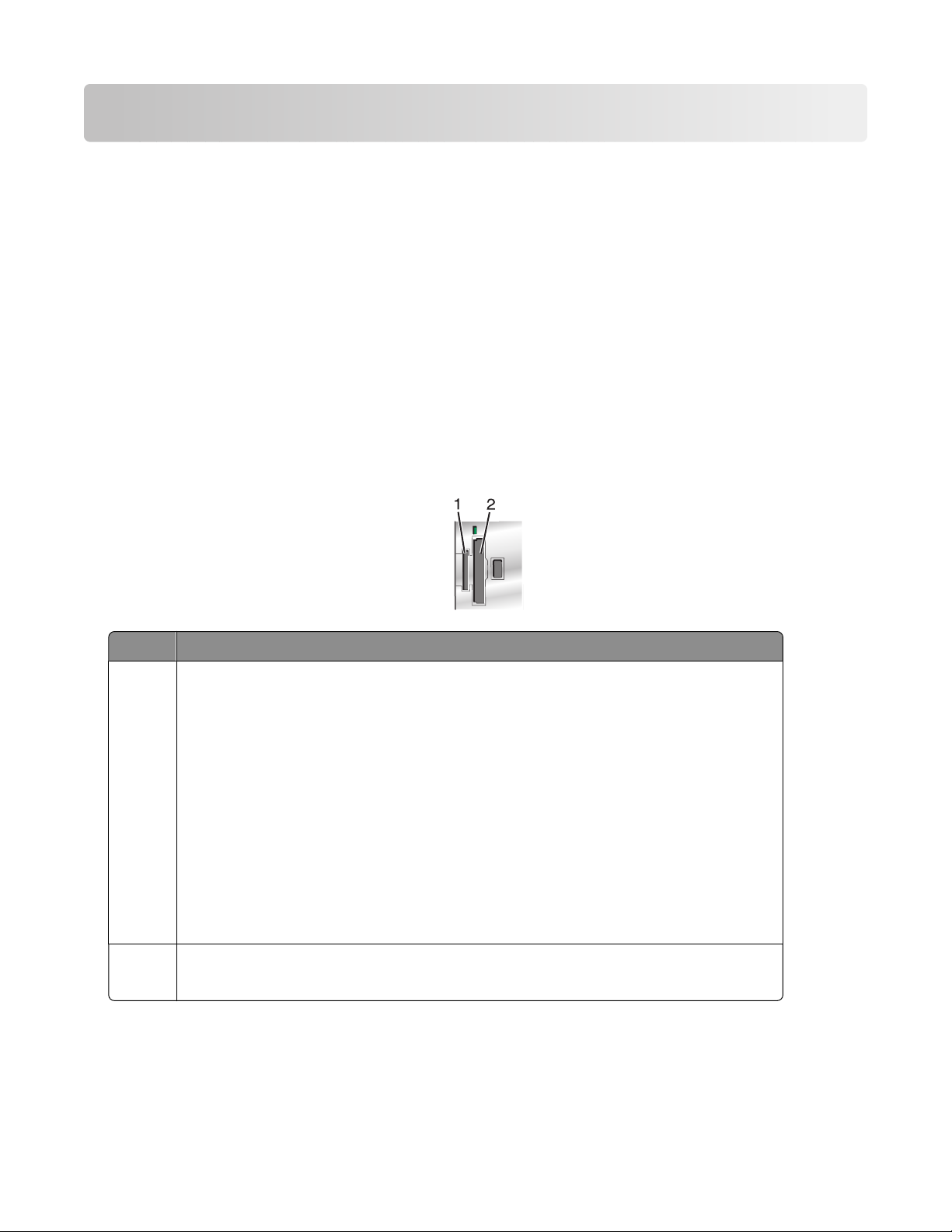
Работа с фотографиями
Принтер может не поддерживать:
• карты памяти;
• PictBridgeDiCh-совместимую цифровую камеру;
• режим карты памяти.
Открытие и управление фотографиями
Вставка карты памяти
1 Вставка карты памяти.
• Вставьте карту памяти наклейкой с названием марки вверх.
• Если на карте имеется стрелка, то она должна указывать в сторону принтера.
• Если необходимо, подключите карту памяти к прилагаемому к ней адаптеру перед вставкой
карты в гнездо.
Гнездо Карта памяти
1
2
• Карта xD-Picture
• Secure Digital (SD)
• Secure Digital High Capacity (SDHC)
• Mini Secure Digital (с адаптером)
• Micro Secure Digital (с адаптером)
• Карта MultiMedia (MMC)
• Карта MultiMedia Card уменьшенного размера (с адаптером)
• MultiMedia Card mobile (с адаптером)
• Memory Stick (MS)
• Memory Stick PRO
• Memory Stick Duo (с адаптером) или Memory Stick PRO Duo (с адаптером)
• Compact Flash тип I и тип II
• Microdrive
Работа с фотографиями
73
Page 74
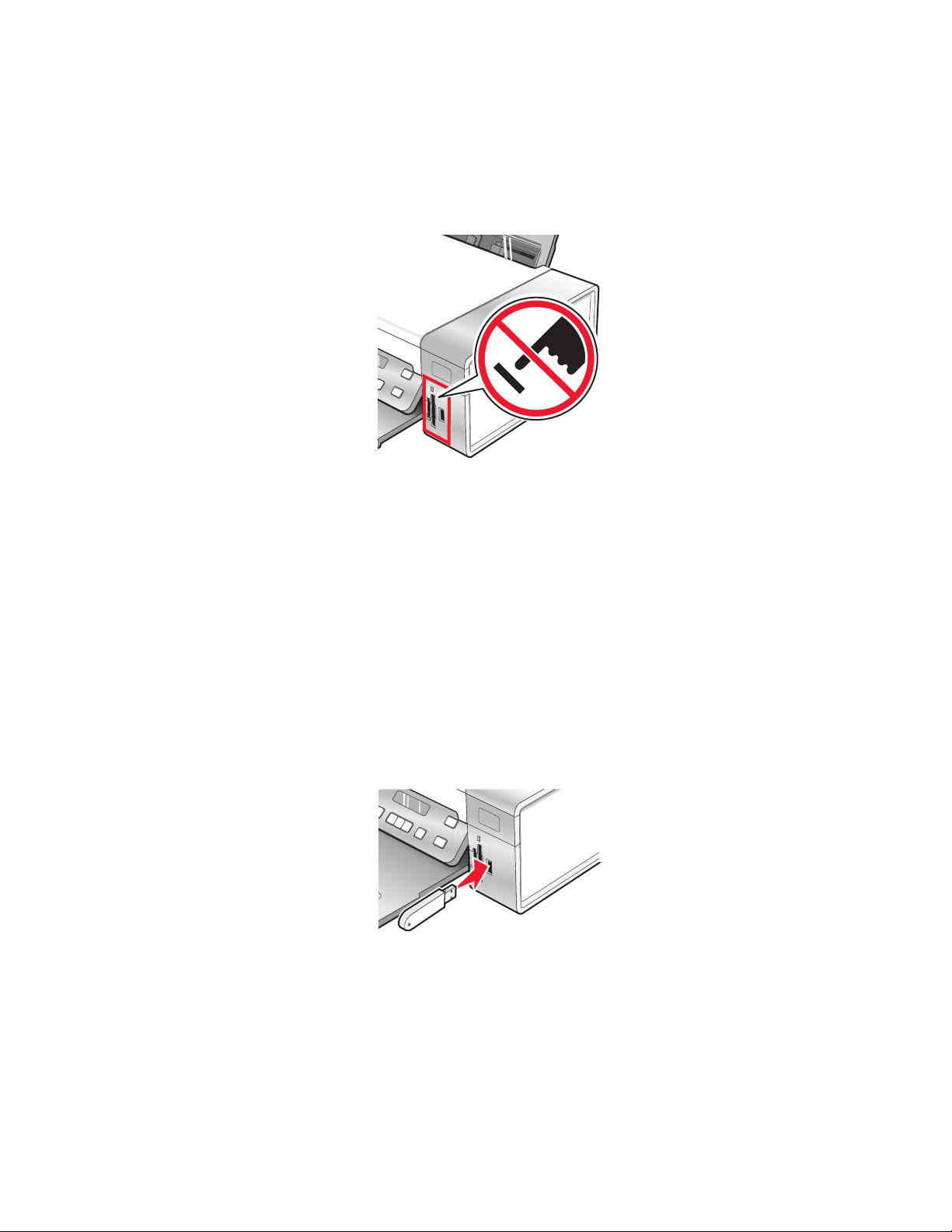
2 Дождитесь, пока загорится индикатор на принтере, расположенный справа от гнезд. Индикатор
мигает, когда выполняется чтение данных с карты или передача данных.
Внимание! Возможность повреждения: Не прикасайтесь к кабелям, сетевому адаптеру, карте
памяти, а также к указанным участкам на принтере, когда выполняется печать, чтение или
запись на карту памяти. Возможна потеря данных. Кроме того, не извлекайте карту памяти, когда
выполняется печать, чтение или запись на карту памяти.
Когда принтер обнаруживает установленную карту памяти, на дисплее панели управления
появляется сообщение Обнаружена карта памяти.
Если принтер не читает карту памяти, извлеките и повторно вставьте карту.
Примечания.
• Принтер может распознавать карты памяти только по одной. Если вставлено несколько карт
памяти, на дисплее появится сообщение, предлагающее извлечь все карты установленные
памяти.
• Если карта памяти и флэш-диск USB вставлены одновременно, на дисплее появится сообщение,
предлагающее выбрать необходимое устройство памяти.
Вставка флэш-диска
1 Вставьте флэш-диск в порт PictBridge на передней панели принтера.
Примечание. Если диск не удается подключить напрямую к порту, возможно, потребуется
адаптер.
2 Если на флэш-диске имеется индикатор, он мигает, когда выполняется чтение данных с флэш-
диска или передача данных. Дождитесь, пока индикатор прекратит мигать.
Внимание! Возможность повреждения: Не отключайте кабели, не извлекайте накопители и
не прикасайтесь к принтеру в указанных местах, пока мигает индикатор.
Работа с фотографиями
74
Page 75

3 После завершения чтения изображений на дисплее появится число фотографий.
Примечание. Принтер одновременно распознает только один активный носитель. Если вставлено
несколько носителей, на дисплее появится сообщение, предлагающее выбрать устройство, которое
должен распознать принтер.
Меню "Карта памяти"
1 Если необходимо, нажмите кнопку Карта памяти или вставьте карту памяти или флэш-диск в
принтер. Для получения дополнительных сведений см. раздел “Вставка карты памяти” на
стр. 73 или “Вставка флэш-диска” на стр. 74.
2 Нажимайте кнопку или до тех пор, пока не отобразится нужный элемент меню.
3 Нажмите кнопку .
4 Нажимайте кнопку или до тех пор, пока не отобразится нужный элемент подменю или
параметр.
5 Нажмите кнопку .
Примечание. При нажатии кнопки
параметром появится *.
осуществляется выбор параметра. Рядом с выбранным
6 Чтобы перейти в дополнительные подменю и параметры, повторите указания в шаг 4 и шаг 5 , как
необходимо.
7 Если необходимо, нажмите кнопку несколько раз для возврата в предыдущие меню и выбора
других параметров.
8 Нажмите кнопку Старт - Цветная или Старт - Монохромная.
Работа с фотографиями
75
Page 76

Элемент меню Назначение
Лист пробных отпечатков Печать с последующим сканированием листа пробных отпечатков:
• всех фотографий, содержащихся на карте памяти;
• последних 20 фотографий;
• по дате.
Для получения дополнительных сведений см. раздел “Печать
фотографий, хранящихся на запоминающем устройстве, с использованием листа пробных отпечатков” на стр. 89.
Печать фотографий Печать фотографий непосредственно с карты памяти или флэш-диска.
Сохранение фото
• Сохранение фотографий, хранящихся на карте памяти или флэш-
диске, на компьютере.
• Копирование фотографий с карты памяти на флэш-диск.
Фотоэффекты
Формат бумаги
Размер фото
Компоновка
Качество
Тип бумаги
1, 2
1
1
1, 2
Инструменты
1
1, 2
Применение функции устранения эффекта "красных глаз", цветовых
эффектов или автоулучшения изображений для фотографий.
Указание формата загруженной бумаги.
Указание необходимого размера фотографий.
Расположение одной фотографии по центру или указание числа
фотографий, которое необходимо распечатать на странице.
Настройка качества печати фотографий.
Указание типа загруженной бумаги.
• Обслуживание
– Просмотр уровней чернил.
– Прочистка картриджей.
– Юстировка картриджей.
– Распечатать страницу диагностики.
• Настройка устройства - настройка параметров принтера.
• По умолчанию - восстановление заводских настроек по умолчанию.
1
При извлечении карты памяти или флэш-диска будет восстановлена заводская настройка по
умолчанию.
2
Параметры необходимо сохранять по отдельности. Для получения дополнительной информации
см. примечание под таблицей.
Примечание. Чтобы сохранить настройки параметров формата бумаги, типа бумаги или размера
фотографии:
1 Нажмите кнопку .
2 Нажимайте кнопку или до тех пор, пока не появится пункт Инструменты.
3 Нажмите кнопку .
4 Нажимайте кнопку или до тех пор, пока не появится пункт По умолчанию.
5 Нажмите кнопку .
Работа с фотографиями
76
Page 77

6 Нажимайте кнопку или до тех пор, пока не появится нужный параметр.
7 Нажмите кнопку .
8 Нажимайте кнопку или до тех пор, пока не появится нужный параметр.
9 Нажмите кнопку .
Использование меню PictBridge
Меню параметров PictBridge по умолчанию позволяет выбрать параметры принтера, которые будут
использоваться, если не указаны параметры на цифровой камере. Для получения дополнительной
информации по выбору параметров на камере см. документацию, прилагаемую к камере.
1 Подсоедините PictBridge--совместимую цифровую камеру к принтеру.
а Вставьте один разъем кабеля USB в камеру.
Примечание. Используйте только кабель USB, который поставляется с цифровой камерой.
б Вставьте другой разъем кабеля в порт PictBridge на передней панели принтера.
Примечание. Порт PictBridge помечен значком
Сообщение Обнаружена камера PictBridge. Нажмите кнопку для изменения
настроек. Появится сообщение .
PictBridge.
2 Нажимайте кнопку или до тех пор, пока не отобразится нужный элемент меню.
3 Нажмите кнопку .
4 Нажимайте кнопку или до тех пор, пока не отобразится нужный элемент подменю или
параметр.
5 Нажмите кнопку .
Примечание. При нажатии кнопки
параметром появится *.
осуществляется выбор параметра. Рядом с выбранным
6 Чтобы перейти в дополнительные подменю и параметры, повторите указания в шаг 4 и шаг 5 , как
необходимо.
7 Если необходимо, нажмите кнопку несколько раз для возврата в предыдущие меню и выбора
других параметров.
Работа с фотографиями
77
Page 78
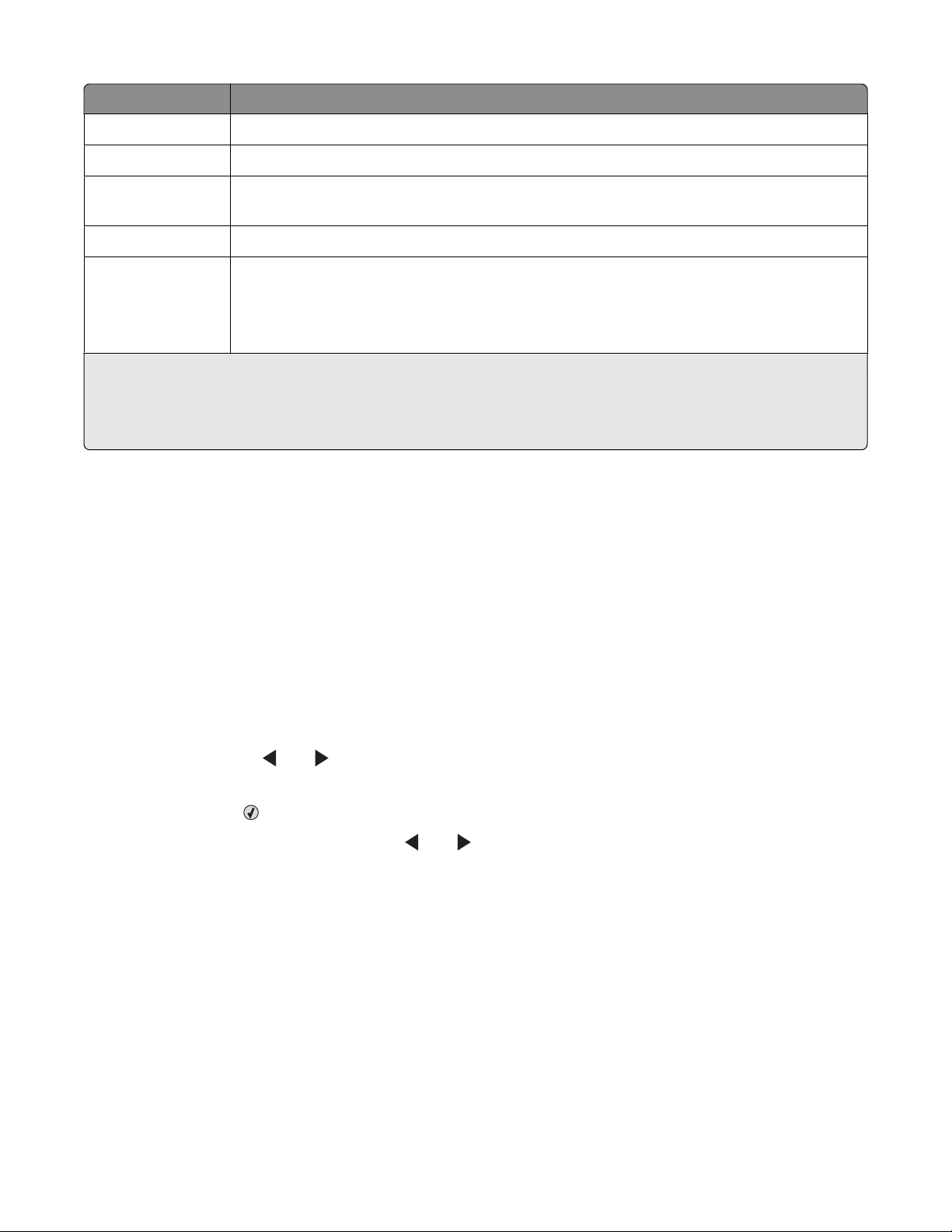
Элемент меню Назначение
1, 2
Формат бумаги
Размер фото
Компоновка
1
Указать формат загруженной бумаги.
1, 2
Указание размера распечатываемых фотографий.
Расположение одной фотографии по центру или указание числа фотографий,
которое необходимо распечатать на странице.
Качество
1
Тип бумаги
1, 2
Настройка качества печати фотографий.
Указание типа загруженной бумаги.
Примечание. Принтер оснащен автоматическим устройством распознавания
типа бумаги. Датчик типа бумаги автоматически распознает тип бумаги, загруженной в принтер, и соответствующим образом настраивает параметры.
1
При отключении PictBridge-совместимой цифровой камеры будет восстановлена заводская
настройка по умолчанию.
2
Параметры необходимо сохранять по отдельности. Для получения дополнительных сведений см.
раздел “Сохранение параметров” на стр. 42.
Передача фотографий
Перенос фотографий с устройства для хранения на компьютер с помощью
панели управления
Если принтер напрямую подключен к компьютеру, можно перенести фотографии с карты памяти или
флэш-диска на компьютер.
Примечание. Нельзя перенести фотографии с устройства для хранения на компьютер при помощи
внешнего сетевого адаптера.
1 Вставьте карту памяти или флэш-диск, содержащий изображения, которые необходимо
перенести. Для получения дополнительной информации см. раздел “Вставка карты памяти” на
стр. 73 или “Вставка флэш-диска” на стр. 74.
2 Нажимайте кнопку или до тех пор, пока на дисплее не появится пункт Сохранить
фотографии.
3 Нажмите кнопку .
4 Если необходимо, нажимайте кнопку или до тех пор, пока не появится пункт Компьютер.
5 Следуйте указаниям на экране компьютера.
Перенос всех фотографий или документов с компакт-диска или съемного
носителя с помощью компьютера
1 Вставьте компакт-диск или флэш-диск в компьютер или подключите съемный носитель
(например карту памяти или цифровую камеру) в принтер.
Программа Productivity Studio запустится на компьютере автоматически.
2 При использовании операционной системы Windows XP или Windows Vista появится экран “Какое
действие следует выполнять Windows?”.
Выберите Перенос фотографий на компьютер с помощью Lexmark Productivity Studio.
Работа с фотографиями
78
Page 79

Если используется система Windows 2000:
а На рабочем столе дважды нажмите на значок Productivity Studio.
б Нажмите Перенос фотографий.
3 Выберите параметр Автоматически сохранять все фотографии в папке "Мои рисунки".
4 Извлеките компакт-диск или флэш-диск или карту памяти, чтобы просмотреть перенесенные
фотографии в библиотеке.
Перенос выбранных фотографий или документов с компакт-диска или
съемного носителя с помощью компьютера
1 Вставьте компакт-диск или флэш-диск в компьютер или подключите съемный носитель
(например карту памяти или цифровую камеру) в принтер.
Программа Productivity Studio запустится на компьютере автоматически.
2 При использовании операционной системы Windows XP или Windows Vista появится экран “Какое
действие следует выполнять Windows?”.
Выберите Перенос фотографий на компьютер с помощью Lexmark Productivity Studio.
Если используется система Windows 2000:
а На рабочем столе дважды нажмите на значок Productivity Studio.
б Нажмите Перенос фотографий.
3 Нажмите Выбор фотографий для сохранения.
4 Нажмите Отменить выбор всех.
5 Нажмите для выбора фотографий, которые необходимо перенести.
6 Если необходимо сохранить фотографии в папку по умолчанию, нажмите кнопку Далее.
7 Если необходимо сохранить фотографии в папку, отличную от папки по умолчанию:
а Нажмите кнопку Обзор.
б Выберите нужную папку.
в Нажмите кнопку OK.
8 Если необходимо назначить префикс для всех перенесенных фотографий, установите
соответствующий флажок и введите имя.
9 Нажмите кнопку Далее.
10 Извлеките компакт-диск или флэш-диск, чтобы просмотреть перенесенные фотографии в
библиотеке.
Перенос фотографий с карты памяти на флэш-диск
1 Вставьте карту памяти, содержащий изображения, которые необходимо перенести.
2 Вставьте флэш-диск в порт PictBridge на передней панели принтера.
На дисплее появится сообщение Какое устройство должно отображаться? .
3 Нажимайте кнопку или до тех пор, пока не появится надпись Карта камеры или
используемый тип карты памяти.
Работа с фотографиями
79
Page 80

4 Нажмите кнопку .
5 Нажимайте кнопку или до тех пор, пока на дисплее не появится пункт Сохранить
фотографии.
6 Нажмите кнопку .
7 Если необходимо, нажимайте кнопку или до тех пор, пока не появится нужный параметр.
Примечания.
• Если фотографии на карте памяти были сняты в разные дни, то отобразятся следующие
доступные параметры: Последняя дата и Период.
• Чтобы изменить период, нажмите кнопку , а затем нажимайте кнопку или , пока не
появится необходимая дата. Периоды отображаются по месяцам и годам, начиная с
последнего месяца.
• Если компьютер также подключен, необходимо выбрать USB в качестве назначения.
8 Нажмите кнопку Старт - Цветная или Старт - Монохромная.
Примечания.
• Если на флэш-диске недостаточно памяти, на дисплее появится запрос.
• Не отсоединяйте флэш-диск, пока на дисплее не появится сообщение о завершении
копирования.
Внимание! Возможность повреждения: Не прикасайтесь к кабелям, сетевому адаптеру, карте
памяти или флэш-диску, а также к указанным участкам на принтере, когда выполняется печать,
чтение или запись на карту памяти или флэш-диск. Возможна потеря данных. Кроме того, не
извлекайте карту памяти или флэш-диск, когда выполняется печать, чтение или запись на карту
памяти или флэш-диск.
Изменение настроек программы Lexmark Productivity Studio
Изменение настроек временных файлов в программе Productivity Studio
1 На рабочем столе дважды нажмите на значок Productivity Studio.
2 В меню "Сервис" выберите пункт Параметры.
Работа с фотографиями
80
Page 81

3 Нажмите Временные файлы.
а С помощью регулятора установите максимальный объем дискового пространства, который
требуется выделить под временные файлы, создаваемые программой Productivity Studio.
б Нажмите кнопку Обзор, чтобы выбрать другую папку для сохранения временных файлов.
4 Нажмите кнопку OK.
Изменение настроек просматриваемых при поиске папок в программе
Productivity Studio
1 На рабочем столе дважды нажмите на значок Productivity Studio.
2 В меню "Сервис" выберите пункт Параметры.
3 Нажмите Поиск в папках.
4 Если требуется исключить системные папки из числа просматриваемых во время поиска
фотографий, выберите параметр Пропустить системные папки.
5 Нажмите кнопку OK.
Изменение настроек библиотеки в программе Productivity Studio
1 На рабочем столе дважды нажмите на значок Productivity Studio.
2 В меню "Сервис" выберите пункт Параметры.
3 Нажмите Библиотека.
На этом экране можно выбрать способ сортировки фотографий. Можно также установить
минимальный размер файла фотографии, который может отображаться в библиотеке.
4 Нажмите кнопку OK.
Изменение параметров передачи программы Productivity Studio
1 На рабочем столе дважды нажмите на значок Productivity Studio.
2 В меню "Сервис" выберите пункт Параметры.
3 Нажмите Параметры переноса.
а Выберите параметр “Пропустить параметр сохранения и автоматически перейти к”, а
затем выберите параметр "Автоматическое сохранение", "Сохранение вручную" или "Печать"
фотографий с устройства для хранения фотографий, подключенного к компьютеру.
б Нажмите кнопку Обзор, чтобы выбрать другую папку, в которую необходимо перенести
фотографии.
в Выберите параметр Всегда удалять фотографии с носителя после их переноса, чтобы
автоматически удалять фотографии с носителя после переноса на компьютер
4 Нажмите кнопку OK.
Работа с фотографиями
81
Page 82

Редактирование фотографий
Обрезка фотографии
1 На первом экране программы Productivity Studio выберите Файл Открыть, чтобы выбрать
изображение для редактирования.
2 Откройте изображение и на вкладке «Быстрые исправления» выберите Обрезка фотографии.
3 С помощью мыши выделите область изображения, которую необходимо обрезать. Область для
обрезки можно увеличить или уменьшить путем перетаскивания линий с помощью мыши.
4 Нажмите кнопку Обрезать сейчас.
5 Обрезанная часть оригинала изображения будет отображена на панели предварительного
просмотра. Обрезанное изображение можно сохранить.
Поворот фотографии
1 На первом экране программы Productivity Studio выберите Файл Открыть, чтобы выбрать
изображение для редактирования.
2 Откройте изображение и откройте вкладку Быстрые исправления.
3 Нажмите Повернуть влево или Повернуть вправо, чтобы повернуть изображение на 90
градусов в любом направлении.
Эскиз фотографии будет обновлен.
Изменение разрешения/размера фотографии
Под разрешением понимается количество точек на дюйм (т/д).
1 На первом экране программы Productivity Studio выберите Файл Открыть, чтобы выбрать
изображение для редактирования.
2 Откройте изображение и выберите Дополнительно.
3 Выберите Разрешение / размер изображения.
4 Выберите в списке Размер фото определенный размер или нажмите Определяемый
пользователем, чтобы ввести другой размер фотографии.
Примечание. Если выбран параметр Размер фото, можно нажать кнопку Повернуть, чтобы
повернуть фотографию на 90 градусов по часовой стрелке.
5 При выборе параметра Определяемый пользователем введите ширину и высоту для
определения размера фотографии.
Примечание. Параметр Сохранить пропорции выбран по умолчанию. Это свидетельствует о
том, что пропорции изображения будут сохранены.
Работа с фотографиями
82
Page 83

Применение к фотографии функции «Автоисправление одним нажатием»
На первом экране программы Productivity Studio перейдите на вкладку Быстрые исправления, на
которой представлены все три варианта автоисправления одним нажатием.
1 Выберите Файл Открыть, чтобы выбрать изображение для редактирования.
2 Откройте изображение и нажмите кнопку Автоисправление одним нажатием, чтобы программа
автоматически настроила яркость и контрастность изображения.
3 Нажмите Автоматическая яркость, чтобы настроить только яркость изображения.
4 Нажмите кнопку Автоматическое устранение эффекта "красных глаз", чтобы эффект красных
глаз на изображении устранялся программой автоматически.
Примечание. Нажмите кнопку Отменить в верхней части окна, если результаты применения
функция автоматического исправления одним нажатием неудовлетворительные.
Уменьшение эффекта "красных глаз" на фотографии
1 На первом экране программы Productivity Studio выберите Файл Открыть, чтобы выбрать
изображение для редактирования.
2 Откройте изображение и откройте вкладку Быстрые исправления.
3 Нажмите кнопку Автоматическое устранение эффекта "красных глаз", чтобы эффект красных
глаз на изображении устранялся программой автоматически. Если результаты
неудовлетворительные, выполните следующие действия.
4 Нажмите Устранение эффекта красных глаз вручную.
5 Пометите курсор на красный глаз на фотографии.
6 Щелкните для устранения эффекта "красных глаз".
Размытие или увеличение резкости фотографий
При увеличении степени размытости изображение станет менее резким. При увеличении резкости
изображение станет более четким.
1 На первом экране программы Productivity Studio выберите Файл Открыть, чтобы выбрать
изображение для редактирования.
2 Откройте изображение и перейдите на вкладку Улучшения.
3 Нажмите кнопку Размытое изображение / увеличение резкости.
4 Увеличьте или уменьшите резкость изображения с помощью регулятора. Изменение изображения
можно оценить, сравнив содержимое на панелях просмотра До и После в верхней части окна.
5 Нажмите кнопку OK, чтобы принять изменения, или кнопку Отмена, чтобы отклонить их.
Работа с фотографиями
83
Page 84

Улучшение фотографии
Функция "Улучшение" позволяет настраивать яркость, контрастность и четкость изображения.
1 На первом экране программы Productivity Studio выберите Файл Открыть, чтобы выбрать
изображение для редактирования.
2 Откройте изображение и перейдите на вкладку Улучшения.
3 Нажмите кнопку Улучшение.
4 Настройте параметр "Улучшение" с помощью регулятора. Изменение изображения можно
оценить, сравнив содержимое на панелях просмотра До и После в верхней части окна.
Примечание. Нажмите кнопку Автовыбор, чтобы программа автоматически улучшила качество
фотографии.
5 Нажмите кнопку OK, чтобы принять изменения, или кнопку Отмена, чтобы отклонить их.
Настройка оттенка и насыщенности фотографии
Путем настройки оттенка можно изменить цвет изображения. Плотностью цвета можно управлять,
настраивая насыщенность.
1 На первом экране программы Productivity Studio выберите Файл Открыть, чтобы выбрать
изображение для редактирования.
2 Откройте изображение и перейдите на вкладку Улучшения.
3 Нажмите кнопку Оттенок / Насыщенность.
4 Настройте оттенок или насыщенность фотографии с помощью регулятора. Изменение
изображения можно оценить, сравнив содержимое на панелях просмотра До и После в верхней
части окна.
5 Нажмите кнопку OK, чтобы принять изменения, или кнопку Отмена, чтобы отклонить их.
Изменение значения гаммы для фотографии или изображения
Путем настройки значения гаммы можно изменить общую яркость изображения. Это особенно для
тех изображений, которые будут просматриваться на мониторе компьютера. Если значение гаммы
для изображений настроено неправильно, изображения будут либо слишком светлыми, либо
слишком темными.
1 На первом экране программы Productivity Studio выберите Файл Открыть, чтобы выбрать
изображение для редактирования.
2 Откройте изображение и выберите Дополнительно.
3 Введите значение в текстовом поле или выберите большее или меньшее значение гаммы с
помощью кнопок со стрелками вверх или вниз.
Примечание. Введите значения гаммы от -10 до 10. Если результаты неудовлетворительные,
снова установите значение гаммы, равное 0.
4 Нажмите кнопку Сохранить, чтобы сохранить изменения .
Работа с фотографиями
84
Page 85

Удаление пятен на фотографии
С помощью этой операции можно устранить пятна, имеющиеся на фотографии.
1 На первом экране программы Productivity Studio выберите Файл Открыть, чтобы выбрать
изображение для редактирования.
2 Откройте изображение и перейдите на вкладку Улучшения.
3 Нажмите кнопку Удаление пятен.
4 С помощью регулятора настройте параметр "Удаление пятен". Изменение изображения можно
оценить, сравнив содержимое на панелях просмотра До и После в верхней части окна.
5 Нажмите кнопку OK. Эскиз будет обновлен.
Изменение яркости и контрастности фотографии
1 На первом экране программы Productivity Studio выберите Файл Открыть, чтобы выбрать
изображение для редактирования.
2 Откройте изображение и перейдите на вкладку Улучшения.
3 Нажмите кнопку Яркость/Контрастность.
4 Настройте параметры яркости и контрастности. Изменение изображения можно оценить, сравнив
содержимое на панелях просмотра До и После в верхней части окна.
5 Нажмите кнопку OK, чтобы принять изменения, или кнопку Отмена, чтобы отклонить их.
Примечание. Можно нажать кнопку Автоматическая яркость на вкладке "Быстрые исправления",
чтобы программа автоматически настроила только яркость изображения.
Применение цветового эффекта для фотографии
1 На первом экране программы Productivity Studio выберите Файл Открыть, чтобы выбрать
изображение для редактирования.
2 Откройте изображение и перейдите на вкладку Улучшения.
3 Нажмите кнопку Цветовые эффекты.
4 Примените цветовой эффект.
Можно выбрать оттенки сепии, коричневого или серого цвета под старину, а также преобразовать
в черно-белое изображение.
5 Нажмите кнопку OK.
Изменение параметра "Экспозиция" для фотографии
Путем изменения параметра "Экспозиция" можно исправить неравномерность освещения на
фотографии.
1 На первом экране программы Productivity Studio выберите Файл Открыть, чтобы выбрать
изображение для редактирования.
2 Откройте изображение и перейдите на вкладку Улучшения.
3 Нажмите кнопку Экспозиция.
Работа с фотографиями
85
Page 86

4 Используя регулятор, настройте значение экспозиции, чтобы исправить неравномерность
освещения на изображении. Изменение изображения можно оценить, сравнив содержимое на
панелях просмотра До и После в верхней части окна.
5 Нажмите кнопку OK, чтобы принять изменения, или кнопку Отмена, чтобы отклонить их.
Удаление волнистых разводов на сканированных изображениях фотографий, журналов или газет
Снятие сетки позволяет удалить волнистые разводы (муары) с изображений, отсканированных с
журналов и газет.
1 Убедитесь, что принтер подключен к компьютеру, а также что компьютер и принтер включены.
2 Загрузите оригинал документа на стекло сканера лицевой стороной вниз.
3 На рабочем столе дважды нажмите на значок Productivity Studio.
4 Нажмите кнопку Сканировать.
5 Выберите параметр Фото или Несколько фотографий.
6 Нажмите кнопку Старт.
7 Выберите вкладку Дополнительно.
8 Нажмите кнопку Дефекты.
9 Для удаления дефектов, возникших при сканировании, на изображениях журналов и газет
нажмите кнопку Удалить дефекты.
10 В раскрывающемся списке выберите дефекты, которые необходимо удалить.
11 Для удаления помех с цветных фотографий установите флажок и передвиньте регулятор к
необходимому значению.
12 Нажмите кнопку OK. Эскиз будет обновлен.
Печать фотографий
Печать фотографий с компакт-диска или съемного носителя с помощью компьютера
1 Загрузите фотобумагу глянцевой стороной или стороной для печати к себе. (Если вы не уверены,
какая сторона предназначена для печати, обратитесь к инструкциям, прилагаемым к бумаге.)
2 Вставьте компакт-диск или подключите любой съемный носитель (например флэш-диск, карту
памяти или цифровую камеру) к компьютеру.
• Если используется система Windows Vista, появится экран автоматического воспроизведения.
Нажмите Перенос фотографий на компьютер с помощью Productivity Studio.
• Если используется система Windows XP, появится экран “Какое действие следует
выполнять Windows?”. Нажмите Перенос фотографий на компьютер с помощью
Productivity Studio.
Работа с фотографиями
86
Page 87

• Если используется система Windows 2000:
а На рабочем столе дважды нажмите на значок Productivity Studio.
б Нажмите Перенос фотографий.
3 Нажмите Выбрать фотографии для печати.
4 Нажмите кнопку Печать, чтобы напечатать все фотографии.
5 Чтобы распечатать выбранные фотографии, нажмите кнопку Отменить выбор всех и выберите
фотографии, которые необходимо распечатать.
6 Нажмите кнопку Печать.
7 В раскрывающемся списке "Качество" выберите качество печати.
8 В раскрывающемся списке "Формат бумаги в принтере" выберите формат бумаги.
9 Чтобы настроить печать нескольких копий фотографии или выбрать размеры фотографии,
отличные от 4 x 6 дюймов (10 x 15 см), выберите нужные параметры в таблице. Чтобы просмотреть
и выбрать другие размеры, используйте раскрывающийся список в последнем столбце.
Примечание. Если необходимо отредактировать фотографии перед печатью, нажмите кнопку
Изменить фото над панелью предварительного просмотра. Выберите параметр
Автоисправление одним нажатием, Автоматическое устранение эффекта "красных глаз"
или Автоматическое исправление яркости, чтобы программа отредактировала фотографии
автоматически. Выберите Дополнительные инструменты ретуши, чтобы перейти в окно
редактирования фотографии. После редактирования нажмите Вернуться с исправлениями в
правом нижнем углу для возврата в окно печати.
10 Нажмите кнопку Напечатать сейчас в правом нижнем углу окна.
11 Извлеките компакт-диск или носитель.
Просмотр/печать фотографий из программы Productivity Studio
1 На рабочем столе дважды нажмите на значок Productivity Studio.
2 Выберите Работа с документами и фотографиями.
3 Выберите фотографии, которые необходимо распечатать.
4 На панели задач программы Productivity Studio в нижней части экрана выберите Печать
фотографий.
5 В раскрывающемся списке "Качество" выберите качество копии.
6 В раскрывающемся списке "Формат бумаги в принтере" выберите формат бумаги.
7 В раскрывающемся списке “Тип бумаги в принтере” выберите необходимый тип бумаги.
8 Чтобы настроить печать нескольких копий фотографии или выбрать размеры фотографии,
отличные от 4 x 6 дюймов (10 x 15 см), выберите нужные параметры в таблице. Чтобы просмотреть
и выбрать другие размеры, используйте раскрывающийся список в последнем столбце.
9 Нажмите кнопку Напечатать сейчас в правом нижнем углу экрана.
Работа с фотографиями
87
Page 88

Печать пакетов фотографий
1 На рабочем столе дважды нажмите на значок Productivity Studio.
2 Выберите Пакеты фотографий.
3 Выберите фотографии, которые необходимо включить в пакет.
4 Нажмите кнопку Далее.
5 В раскрывающемся списке "Качество" выберите качество копии.
6 В раскрывающемся списке "Формат бумаги в принтере" выберите формат бумаги.
7 Чтобы настроить печать нескольких копий фотографии или выбрать размеры фотографии,
отличные от 4 x 6 дюймов (10 x 15 см), выберите нужные параметры в таблице. Чтобы просмотреть
и выбрать другие размеры, используйте раскрывающийся список в последнем столбце.
8 Нажмите кнопку Напечатать сейчас в правом нижнем углу экрана.
Создание фотооткрыток
1 На рабочем столе дважды нажмите на значок Productivity Studio.
2 Выберите Фотооткрытки.
3 На вкладке "Стиль" выберите стиль открытки.
4 На вкладке "Фото" выберите фотографию и перетащите ее в область предварительного
просмотра в правой части экрана.
5 Нажмите в текстовой области, чтобы добавить текст на фотооткрытку.
6 По завершении редактирования текста нажмите кнопку OK.
7 Если необходимо создать фотооткрытку с другим стилем и/или фотографией, нажмите кнопку
Добавить новую карточку и повторите шаг 3 на стр. 88 - шаг 6 на стр. 88.
8 Если необходимо напечатать фотооткрытку, на вкладке "Отправка" выберите параметр Печать
фотооткрытки.
9 В раскрывающемся списке "Копии" выберите количество копий.
10 В раскрывающемся списке "Качество" выберите качество копий.
11 В раскрывающемся списке "Формат бумаги в принтере" выберите формат бумаги.
Поддерживаемые форматы бумаги Размеры
A4 210 x 297 мм
Letter 8,5 x 11 дюймов
Поздравительные открытки 4 x 8 дюймов (10,16 x 20,32 см)
12 Нажмите кнопку Напечатать сейчас.
13 Если необходимо отправить фотооткрытку по электронной почте, на вкладке "Отправка"
выберите параметр Отправка фотооткрытки по электронной почте.
Работа с фотографиями
88
Page 89

14 В области экрана "Качество и скорость отправки" выберите размер изображения.
15 Нажмите Создать сообщение эл. почты, чтобы создать сообщение электронной почты с
вложенными фотооткрытками.
Печать всех фотографий с устройства памяти
1 Загрузите фотобумагу глянцевой стороной или стороной для печати к себе. (Если вы не уверены,
какая сторона предназначена для печати, обратитесь к инструкциям, прилагаемым к бумаге.)
2 Вставьте карту памяти или флэш-диск, содержащий изображения, которые необходимо
распечатать.
3 Нажимайте кнопку или до тех пор, пока на дисплее не появится пункт Печать
фотографий.
4 Нажмите кнопку .
5 Нажимайте кнопку или до тех пор, пока на дисплее не появится пункт Печать всех
фотографий.
6 Нажмите кнопку Старт - Цветная или Старт - Монохромная.
На дисплее во второй строке последовательно отображаются параметры, которые используются
для задания печати.
7 Нажмите еще раз кнопку Старт - Цветная или Старт - Монохромная.
Печать фотографий, хранящихся на запоминающем устройстве, с использованием листа пробных отпечатков
1 Загрузите обычную бумагу формата Letter или A4.
2 Вставьте карту памяти или флэш-диск, содержащий изображения, которые необходимо
распечатать.
3 Нажимайте кнопку или до тех пор, пока не появится пункт Лист пробных отпечатков.
4 Нажмите кнопку .
5 Нажимайте кнопку или до тех пор, пока не появится пункт Печать листа пробных
отпечатков.
6 Нажмите кнопку .
7 Нажмите кнопку или , чтобы указать, какие категории фотографий необходимо распечатать.
Можно распечатать лист пробных отпечатков:
• всех фотографий, содержащихся на карте памяти;
• 20 последних фотографий, если на карте содержится 20 или более фотографий;
• по дате, если фотографии на карте были сняты в течение нескольких дней.
8 Нажмите кнопку .
9 Нажмите кнопку еще раз.
Распечатается один или несколько листов пробных отпечатков.
Работа с фотографиями
89
Page 90
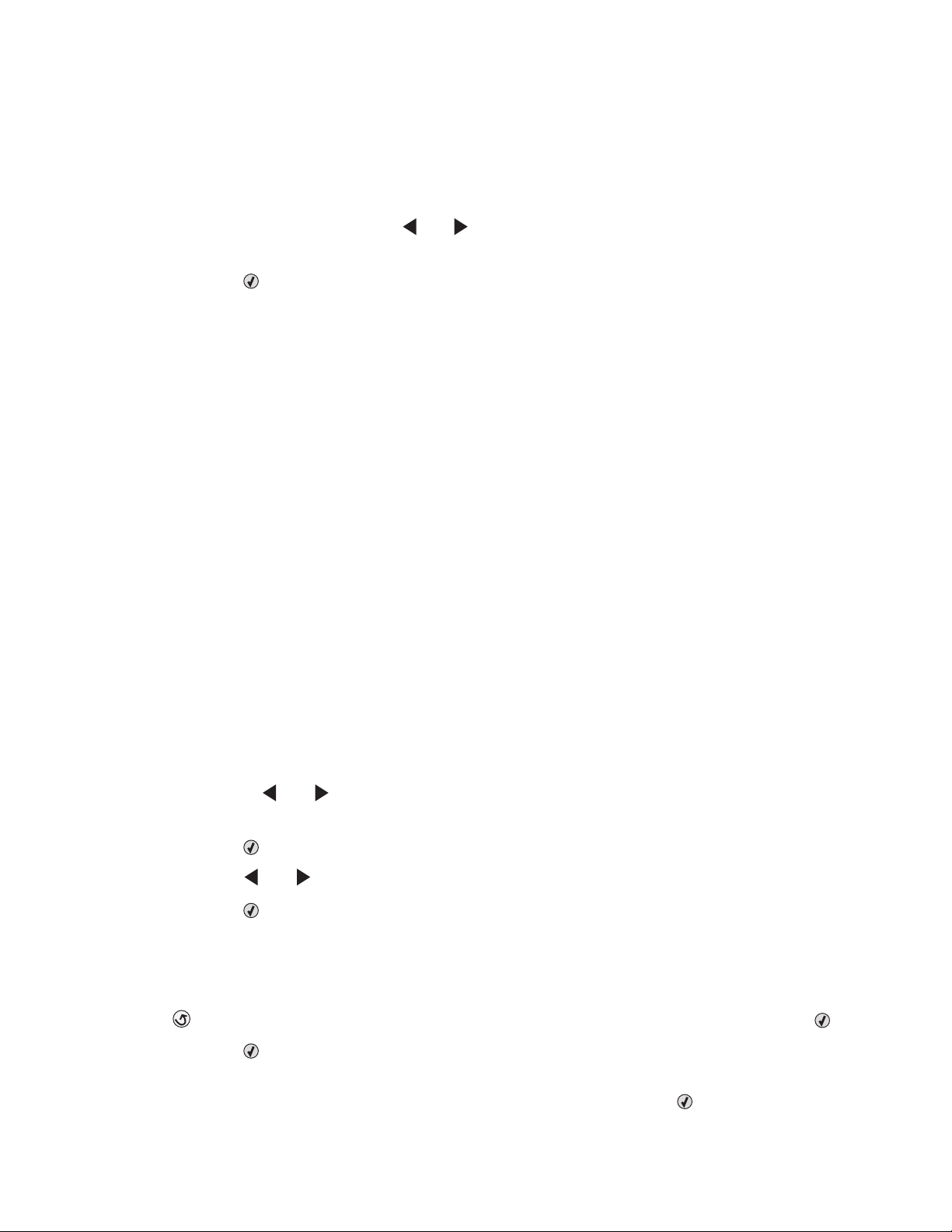
10 Следуйте указаниям на листе пробных отпечатков для выбора фотографий для печати, числа
копий, функции устранения эффекта "красных глаз", компоновки страницы, параметров печати,
цветовых эффектов и формата бумаги.
Примечание. При выборе полностью закрашивайте кружочки.
11 Поместите лист пробных отпечатков на стекло сканера лицевой стороной вниз.
12 Если необходимо, нажимайте кнопку или до тех пор, пока не появится пункт Сканирование
листа пробных отпечатков.
13 Нажмите кнопку .
14 Нажмите кнопку Старт - Цветная или Старт - Монохромная, чтобы отсканировать лист пробных
отпечатков.
15 Загрузите фотобумагу глянцевой стороной или стороной для печати к себе. (Если вы не уверены,
какая сторона предназначена для печати, обратитесь к инструкциям, прилагаемым к бумаге.)
Примечание. Убедитесь, что формат загруженной в принтер бумаги соответствует формату,
выбранному на листе пробных отпечатков.
16 Нажмите кнопку Старт - Цветная или Старт - Монохромная, чтобы распечатать фотографии.
Печать фотографий по номеру
Фотографии с можно распечатывать, используя номера, назначенные им на листе пробных
отпечатков. Если необходимо распечатать фотографии по номерам, необходимо сначала
распечатать лист пробных отпечатков. Для получения дополнительных сведений см. раздел “Печать
фотографий, хранящихся на запоминающем устройстве, с использованием листа пробных
отпечатков” на стр. 89.
1 Загрузите фотобумагу глянцевой стороной или стороной для печати к себе. (Если вы не уверены,
какая сторона предназначена для печати, обратитесь к инструкциям, прилагаемым к бумаге.) Для
получения дополнительных сведений см. раздел “Загрузка бумаги” на стр. 54.
2 Вставьте карту памяти или флэш-диск, содержащий изображения, которые необходимо
распечатать. Для получения дополнительных сведений см. раздел “Вставка карты памяти” на
стр. 73 или “Вставка флэш-диска” на стр. 74.
3 Нажимайте кнопку или до тех пор, пока на дисплее не появится пункт Печать
фотографий.
4 Нажмите кнопку .
5 Нажмите кнопку или до тех пор, пока не появится пункт Номер фото.
6 Нажмите кнопку .
7 С помощью клавиатуры введите номер фотографии, которую необходимо напечатать.
Для определения номера фотографии используйте лист пробных отпечатков.
Примечание. Если необходимо удалить или изменить введенный номер фотографии, нажмите
кнопку
. Это возможно, если после ввода номера фотографии не была нажата кнопка .
8 Нажмите кнопку для выбора фотографии.
9 Если необходимо выбрать дополнительные фотографии, с помощью клавиатуры введите номер
фотографии, которую необходимо напечатать, а затем нажмите кнопку
.
Работа с фотографиями
90
Page 91

10 Нажмите кнопку Старт - Цветная или Старт - Монохромная.
11 Нажмите еще раз кнопку Старт - Цветная или Старт - Монохромная.
Использование PictBridge-совместимой цифровой камеры для управления печатью фотографий
Можно подсоединить PictBridge-совместимую цифровую камеру к принтеру и использовать кнопки
на камере для выбора и печати фотографий.
1 Вставьте один разъем кабеля USB в камеру.
Примечание. Используйте только кабель USB, который поставляется с цифровой камерой.
2 Вставьте другой разъем кабеля в порт PictBridge на передней панели принтера.
Внимание! Возможность повреждения: Не прикасайтесь к кабелю USB, сетевому адаптеру
или принтеру в указанных местах, когда выполняется печать с PictBridge-совместимой цифровой
камеры. Возможна потеря данных. Кроме того, не извлекайте кабель USB или сетевой кабель,
когда выполняется печать с PictBridge-совместимой цифровой камеры.
Работа с фотографиями
91
Page 92

Примечания.
• Убедитесь, что PictBridge-совместимая цифровая камера настроена на соответствующий
режим USB. Для получения дополнительных сведений см. документацию, прилагаемую к
камере.
• Принтер может распознать только один активный носитель. Если вставлено несколько
носителей, на дисплее появится сообщение, предлагающее выбрать устройство, которое
должен распознать принтер.
• Если до подключения PictBridge-камеры была вставлена карта памяти, появится сообщение
об ошибке с указанием о необходимости отключения одного из устройств.
• Если подключение PictBridge выполнено успешно, на дисплее появляется следующее
сообщение: Обнаружена камера PictBridge. Нажмите кнопку
настроек. Если появится любое другое сообщение, см. раздел “Сообщение об ошибке на
экране компьютера” на стр. 192.
для изменения
• Выбранные в этом меню значения используются при печати Pictbridge, если на камере не
выбраны другие значения.
3 Следуйте инструкциям в документации камеры для выбора и печати фотографий.
Примечание. Если принтер выключить, не отсоединив камеру, необходимо отсоединить, а затем
заново подсоединить камеру.
Печать фотографий с цифровой камеры с использованием DPOF
Некоторые цифровые камеры имеют функцию Digital Print Order Format (DPOF). Если камера
поддерживает функцию DPOF, можно указать, какие фотографии необходимо распечатать, а также
число копий каждой фотографии и параметры печати, когда карта памяти находится еще в камере.
Принтер распознает эти настройки после вставки в него карты памяти.
Примечание. Убедитесь в том, что параметры печати фотографии, выбранные на камере, совпадают
с текущими параметрами на принтере.
1 Загрузите фотобумагу глянцевой стороной или стороной для печати к себе. (Если вы не уверены,
какая сторона предназначена для печати, обратитесь к инструкциям, прилагаемым к бумаге.)
2 Вставка карты памяти.
3 Нажимайте кнопку или до тех пор, пока на дисплее не появится пункт Печать
фотографий.
4 Нажмите кнопку .
5 Нажимайте кнопку или до тех пор, пока не появится пункт Печать DPOF.
6 Нажмите кнопку Старт - Цветная или Старт - Монохромная.
Печать фотографий по диапазону дат
1 Загрузите фотобумагу глянцевой стороной или стороной для печати к себе. (Если вы не уверены,
какая сторона предназначена для печати, обратитесь к инструкциям, прилагаемым к бумаге.)
2 Вставьте карту памяти или флэш-диск, содержащий изображения, которые необходимо
распечатать.
Работа с фотографиями
92
Page 93

3 Нажимайте кнопку или до тех пор, пока на дисплее не появится пункт Печать
фотографий.
4 Нажмите кнопку .
5 Нажимайте кнопку или до тех пор, пока не появится пункт Диапазон дат.
6 Нажмите кнопку .
Даты отображаются по месяцам и годам, начиная с последнего месяца.
7 Нажимайте кнопку или для выбора необходимого месяца.
8 Нажмите кнопку .
9 Нажмите кнопку Старт - Цветная или Старт - Монохромная.
На дисплее во второй строке последовательно отображаются параметры, которые будут
использоваться для задания печати.
10 Нажмите еще раз кнопку Старт - Цветная или Старт - Монохромная.
Печать фотографий с помощью панели управления с использованием цветовых эффектов
1 Загрузите фотобумагу глянцевой стороной или стороной для печати к себе. (Если вы не уверены,
какая сторона предназначена для печати, обратитесь к инструкциям, прилагаемым к бумаге.)
2 Вставьте карту памяти или флэш-диск, содержащий изображения, которые необходимо
распечатать.
3 Нажимайте кнопку или до тех пор, пока не появится пункт Фотоэффекты.
4 Нажмите кнопку .
5 Нажимайте кнопку или до тех пор, пока не появится необходимый эффект.
Примечания.
• Существуют следующие цветовые эффекты: Сепия, Серый под старину и Коричневый
старинный.
• Цветовой эффект будет применяться для всех распечатываемых фотографий, пока не будет
извлечена активная карта памяти или флэш-диск.
6 Нажмите кнопку .
Примечание. Фотографии с цветовыми эффектами можно также распечатывать с
использованием листа пробных отпечатков.
Создание и просмотр слайдов
1 На первом экране программы Productivity Studio выберите Работа с документами и
фотографиями.
2 Выберите папку, в которой содержатся фотографии, которые необходимо включить в показ
слайдов. Образцы фотографий из папки будут отображены на панели просмотра.
Работа с фотографиями
93
Page 94
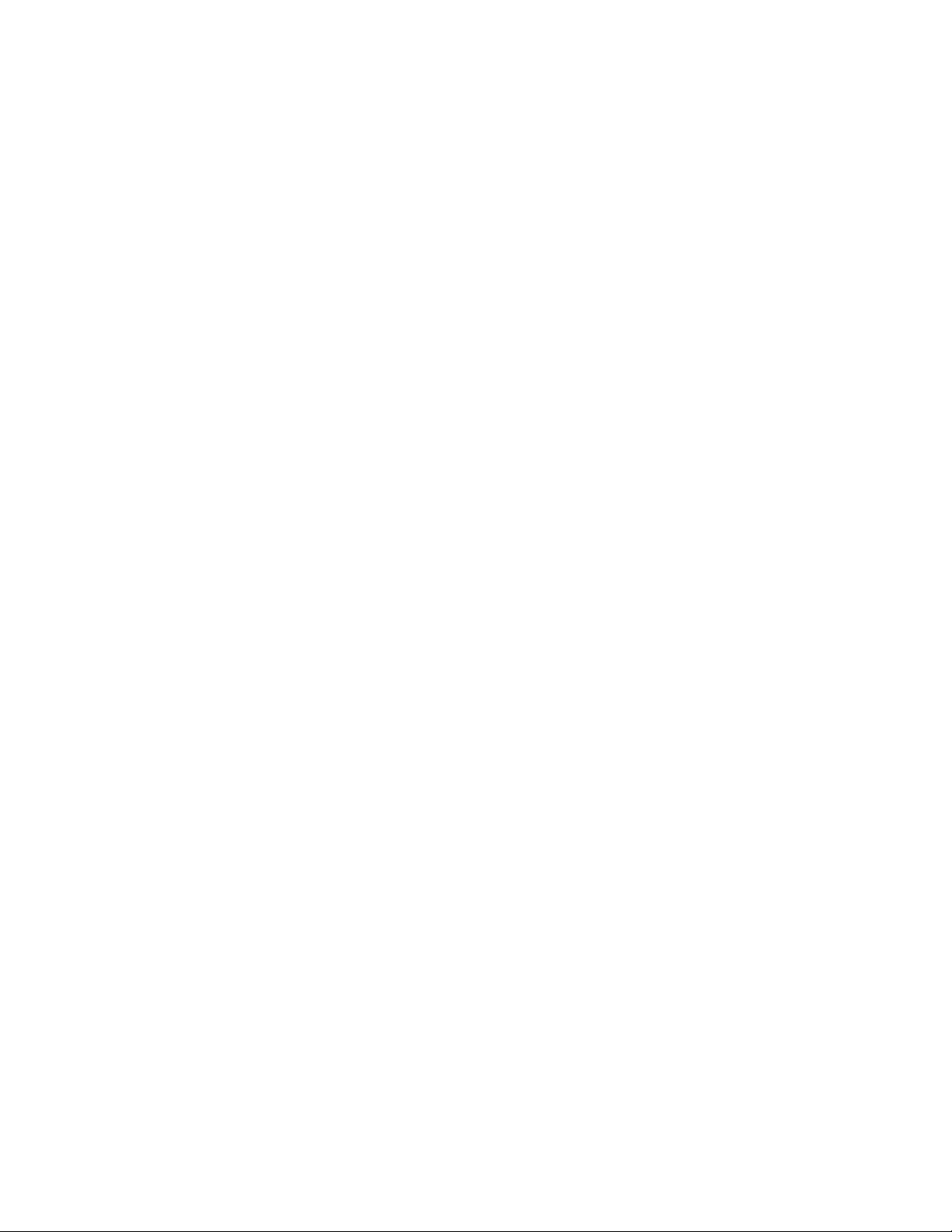
3 Нажмите на образцы фотографий, которые необходимо включить в показ слайдов, а затем
выберите Показ слайдов.
Если фотографии должны отображаться в определенном порядке, нажмите на фотографии в том
порядке, в котором они должны отображаться, а затем перетащите их в область “Фотографии в
показе слайдов”.
4 Перейдите на вкладку Параметры показа слайдов, чтобы настроить промежутки времени
между фотографиями в показе слайдов. Можно также изменить настройку автоматического
повтора показа слайдов.
5 Перейдите на вкладку Отправка, чтобы сохранить или напечатать фотографии набора для
показа слайдов.
6 Нажмите кнопку Начать показ в правом нижнем углу окна, чтобы начать показ слайдов.
Примечание. Можно прервать показ слайдов в любое время, переместив курсор в центр нижней
части экрана и нажав кнопку Завершить показ слайдов.
Работа с фотографиями
94
Page 95
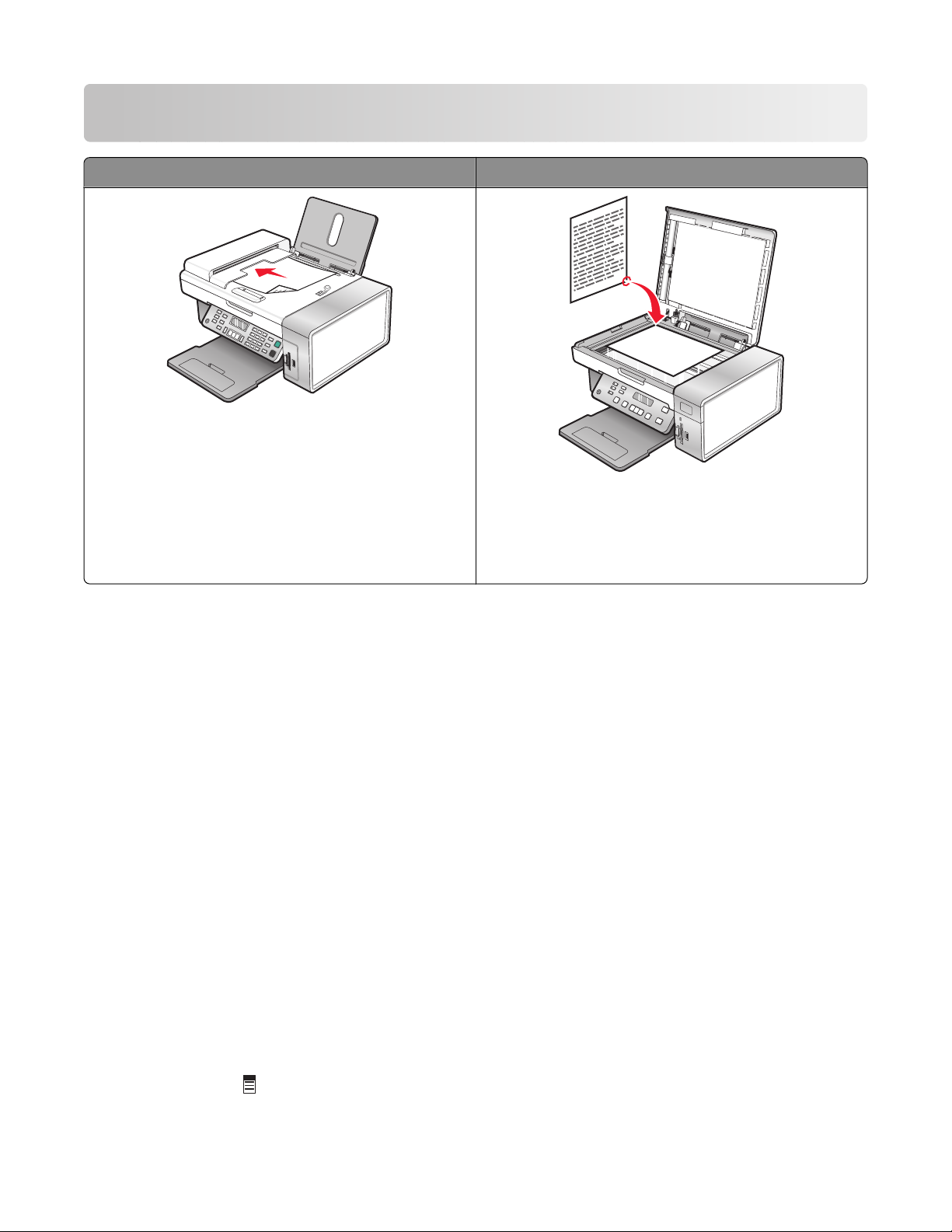
Копирование
Устройство автоматической подачи Стекло сканера
Устройство автоматической подачи можно
использовать для многостраничных документов
формата A4, letter или документов формата legal.
Стекло сканера используется для отдельных
страниц, небольших документов (например,
открыток или фотографий), прозрачных пленок,
фотобумаги или тонких листов (например,
вырезок из журналов).
Создание копии
1 Загрузите бумагу.
2 Загрузите оригинал документа в устройство автоматической подачи или на стекло сканера
лицевой стороной вниз.
Примечание. Не загружайте открытки, фотографии, небольшие документы, прозрачные пленки,
фотобумагу или тонкие листы (например, вырезки из журналов) в устройство автоматической
подачи. Их следует помещать на стекло сканера.
3 На панели управления нажмите кнопку Режим копирования.
4 Нажмите кнопку Старт - Цветная или Старт - Монохромная.
Копирование фотографий
1 Загрузите фотобумагу глянцевой стороной или стороной для печати к себе. (Если вы не уверены,
какая сторона предназначена для печати, обратитесь к инструкциям, прилагаемым к бумаге.)
2 Поместите фотографию в левый верхний угол на стекло сканера лицевой стороной вниз. Для
получения дополнительной информации см. раздел “Загрузка оригиналов документов на стекло
сканера” на стр. 60.
3 Если необходимо, нажмите кнопку Режим копирования.
4 Нажмите кнопку .
Копирование
95
Page 96

5 Нажимайте кнопку или до тех пор, пока не появится пункт Качество.
6 Нажмите кнопку .
7 Нажимайте кнопку или до тех пор, пока не появится пункт Фото.
8 Нажмите кнопку .
9 Нажимайте кнопку или до тех пор, пока не появится пункт Формат бумаги.
10 Нажмите кнопку .
11 Нажимайте кнопку или до тех пор, пока не отобразится необходимый формат бумаги.
12 Нажмите кнопку .
13 Нажимайте кнопку или до тех пор, пока не появится параметр Размер оригинала.
14 Нажмите кнопку .
15 Нажимайте кнопку или до тех пор, пока не отобразится необходимый формат бумаги.
16 Нажмите кнопку Старт - Цветная или Старт - Монохромная.
Копирование фотографии с помощью компьютера
1 Поместите фотографию на стекло сканера лицевой стороной вниз.
2 На рабочем столе дважды нажмите на значок Productivity Studio.
3 В левой панели первого экрана выберите параметр Копировать.
4 Выберите Фото.
5 Нажмите кнопку Старт.
Фотография появится в правой панели.
6 В раскрывающемся списке "Качество" выберите качество копии.
7 В раскрывающемся списке "Формат бумаги в принтере" выберите формат бумаги.
Копирование
96
Page 97

8 Чтобы настроить печать нескольких копий фотографии или выбрать размеры фотографии,
отличные от 4 x 6 дюймов (10 x 15 см), выберите нужные параметры в таблице. Чтобы просмотреть
и выбрать другие размеры, используйте раскрывающийся список в последнем столбце.
9 Нажмите кнопку Копировать сейчас в правом нижнем углу экрана.
Настройка качества копии
Качество указывает разрешение, используемое для задания копирования. Разрешение
представляет собой количество точек на дюйм; чем больше количество точек, тем больше
разрешение и выше качество копии.
1 Загрузите бумагу.
2 Загрузите оригинал документа на стекло сканера лицевой стороной вниз.
3 Если необходимо, нажмите кнопку Режим копирования.
4 Нажмите кнопку .
5 Нажимайте кнопку или до тех пор, пока не появится пункт Качество.
6 Нажмите кнопку .
7 Нажимайте кнопку или до тех пор, пока не появится нужный параметр качества.
8 Нажмите кнопку .
9 Нажмите кнопку Старт - Цветная или Старт - Монохромная.
Получение более светлой или темной копии
Если требуется настроить внешний вид копии или фотографии, можно сделать ее светлее или
темнее.
1 Загрузите бумагу.
Примечание. При копировании фотографий используйте фотобумагу или матовую плотную
бумагу. Загружайте ее глянцевой стороной или стороной для печати к себе. (Если вы не уверены,
какая сторона предназначена для печати, обратитесь к инструкциям, прилагаемым к бумаге.)
2 Загрузите оригинал документа на стекло сканера лицевой стороной вниз.
3 На панели управления нажмите кнопку Режим копирования.
4 Нажмите кнопку Светлее/темнее.
5 Нажимайте кнопку или для настройки регулятора.
6 Нажмите кнопку .
7 Нажмите кнопку Старт - Цветная или Старт - Монохромная.
Копирование
97
Page 98

Разбор по копиям с помощью панели управления
При печати нескольких копий документа можно распечатать каждую копию как набор (с разбором)
или распечатать копии как группы страниц (без разбора).
Разобраны Без разбора
1 Загрузите бумагу.
2 Загрузите оригинал документа на стекло сканера лицевой стороной вниз.
3 На панели управления нажмите кнопку Режим копирования.
4 Нажмите кнопку .
5 Нажимайте кнопку или до тех пор, пока не появится параметр Разбор по копиям.
6 Нажмите кнопку .
7 Нажимайте кнопку или до тех пор, пока не отобразится число копий, которые необходимо
распечатать.
8 Нажмите кнопку Старт - Цветная или Старт - Монохромная.
Примечание. Если используется стекло сканера, появится сообщение с запросом
дополнительных страниц.
Повтор изображения на одной странице
Можно распечатать одно изображение несколько раз на одном листе бумаги. Это удобно
использовать при создании наклеек, надписей, листовок и раздаточных материалов.
1 Загрузите бумагу.
Примечание. При копировании фотографий используйте фотобумагу или матовую плотную
бумагу. Загружайте ее глянцевой стороной или стороной для печати к себе. (Если вы не уверены,
какая сторона предназначена для печати, обратитесь к инструкциям, прилагаемым к бумаге.)
2 Загрузите оригинал документа на стекло сканера лицевой стороной вниз.
3 На панели управления нажмите кнопку Режим копирования.
4 Нажмите кнопку .
5 Нажимайте кнопку или до тех пор, пока не появится пункт Повтор изображения.
6 Нажмите кнопку .
7 Нажимайте кнопку или , пока не отобразится число изображений, которые необходимо
распечатать на одной странице.
8 Нажмите кнопку Старт Цветная или Старт Монохромная.
Копирование
98
Page 99

Увеличение или уменьшение изображения
1 Загрузите бумагу.
Примечание. При копировании фотографий используйте фотобумагу или матовую плотную
бумагу. Загружайте ее глянцевой стороной или стороной для печати к себе. (Если вы не уверены,
какая сторона предназначена для печати, обратитесь к инструкциям, прилагаемым к бумаге.)
2 Загрузите оригинал документа или фотографию на стекло сканера лицевой стороной вниз.
3 На панели управления нажмите кнопку Режим копирования.
4 Нажмите кнопку .
5 Нажимайте кнопку или до тех пор, пока не появится пункт Изменение размера.
6 Нажмите кнопку .
7 Нажимайте кнопку или до тех пор, пока не появится нужный параметр.
Примечания.
• Если выбран параметр Произвольно изменить размер, нажмите и удерживайте кнопку
или до тех пор, пока не появится нужный размер, затем нажмите кнопку .
• Если выбран параметр Без рамки принтер увеличит или уменьшит документ или фотографию
для печати без рамки на бумаге выбранного формата. Для оптимального использования
параметра изменения размера используйте фотобумагу и в разделе выбора типа бумаги
выберите параметр "Автовыбор" или "Фото".
8 Нажмите кнопку Старт - Цветная или Старт - Монохромная.
Меню "Копирование"
Меню "Копирование"
Элемент Назначение
Копии* Указание числа копий, которое необходимо распечатать.
Изменить размер*
Светлее/темнее* Настройка яркости копии.
Качество* Настройка качества копии.
Формат бумаги Указание формата загруженной бумаги.
Тип бумаги Указание типа загруженной бумаги.
Повтор изображения* Выбор числа копий изображения, которое необходимо распе-
• Указание значения в процентах для увеличения или умень-
шения оригинальной копии.
• Указание определенного размера копии.
• Создание многостраничного плаката.
чатать на одной странице.
* Временный параметр. Для получения сведений о сохранении временных и других параметров см.
раздел "Сохранение параметров".
Копирование
99
Page 100

Элемент Назначение
Разбор по копиям Печать одной или большего количества копий по порядку.
N-страниц* Выбор числа страниц, которое необходимо распечатать на одном
листе.
Размер оригинала* Указание размера оригинала документа.
Тип оригинала* Указание типа оригинала документа.
Инструменты
• Обслуживание
– Просмотр уровней чернил.
– Прочистка картриджей.
– Юстировка картриджей.
– Распечатать страницу диагностики.
• Настройка устройства - настройка параметров принтера.
• По умолчанию - настройка параметров принтера.
* Временный параметр. Для получения сведений о сохранении временных и других параметров см.
раздел "Сохранение параметров".
Изменение параметров копирования
1 Открыв сканированное изображение на экране "Копирование", перейдите на вкладку
Параметры.
2 В поле "Копии" выберите необходимое количество копий.
3 В раскрывающемся списке "Качество" выберите качество копии.
4 В раскрывающемся списке "Формат бумаги в принтере" выберите формат бумаги.
5 Выберите формат для печати, нажав соответствующий эскиз в области "Распечатываемый
размер" экрана, или с помощью раскрывающегося списка.
6 По завершении изменения параметров копирования нажмите кнопку Копировать сейчас на
правой панели экрана.
Фотография будет скопирована.
Копирование
100
